Mobile Integration Guide_Phase_2_Android_v2_03
|
|
|
- たみえ しげい
- 5 years ago
- Views:
Transcription
1 Amazon Pay 定期購入機能インテグレーションガイド Document Version JP
2 Amazon Pay Recurring Integration Guide Copyright 2017 Amazon.com, Inc. or its affiliates. All rights reserved.
3 目次 イントロダクション... 8 重要な前提条件... 8 Amazon Pay はどのように動作しますか?... 9 キーコンセプト... 9 ボタンウィジェット... 9 アクセストークン Amazon Pay オブジェクト ウィジェット アプリケーションプログラムインターフェイス (API) インスタント支払通知 (IPN) 購入者エクスペリエンスの概要 Amazon ログインの購入者エクスペリエンス Amazon Pay の購入者エクスペリエンス インテグレーションの概要 購入フローでの利用 支払処理 必要条件 Amazon Pay を Web サイトに設定 Web サイトをアプリケーションに追加 Amazon Pay ウィジェットを利用するための準備 ベストプラクティス 処理前のデータエンコード 非同期 JavaScript Step1: 購入者認証用のボタンウィジェット追加 ボタンウィジェットパラメータ YOUR_MERCHANT_ID ENTER_TYPE_PARAMETER ENTER_COLOR_PARAMETER ENTER_SIZE_PARAMETER ENTER_SCOPES ENTER_POPUP_PARAMETER Amazon Pay Recurring Payments Integration Guide version JP 3
4 YOUR_REDIRECT_URL エラーハンドリングコード ログアウトオプションの追加 Step2: 個人情報の取得 ( オプション ) サンプル PHP サンプル Java サンプル Step3: アドレス帳とお支払い方法ウィジェットの追加 Amazon Pay から配送先住所を取得 Step4: リダイレクト認証エクスペリエンスの利用 ( オプション ) 処理方法 クロスサイトリクエストフォージェリ 購入者が拒否した場合 Step5: 定期支払での購入者認証の取得 Step6: 選択された配送先住所と支払方法の表示 ( オプション ) Step7:BillingAgreement の詳細のセットと同意の確認 Billing Agreement の詳細をセット Billing Agreement Details の確認 定期支払を確認するための購入者メールのセットアップ Step8:Billing Agreement の確認 Step9: オーソリのリクエスト オーソリオブジェクト Step10: オーソリステータスの取得 オーソリの保持期間 Step11: 売上請求のリクエスト 売上請求オブジェクト Step12: 売上請求ステータスの取得 売上請求成功の購入者メール Step13: 返金のリクエスト ( オプション ) 返金オブジェクト Step14: 返金ステータスの取得 ( オプション ) 返金が成功した場合の購入者メール Amazon Pay Recurring Payments Integration Guide version JP 4
5 提供可能な購入者向けのメールコンテンツ AuthorizeOnBillingAgreement 処理の同期と非同期モード 非同期モード 同期モード アドレス帳ウィジェット無しのインテグレーション スマートフォン用の折りたためるウィジェットの利用 高度な支払シナリオの可能性 アップグレートまたはダウングレードサービス キャンセルまたはサスペンドサービス 支払方法の変更 Amazon Pay の Web サイトから支払方法を変更 サイトから支払方法を変更 配送先住所の変更 ワンタイムと定期の同時支払 支払失敗のハンドリング オーソリの失敗 同期モード 非同期モード 売上請求の失敗 返金の失敗 システムと Amazon Pay の同期 Amazon Pay オブジェクト状態の遷移 API 呼び出しの最初のレスポンス インスタント支払通知メッセージハンドリングのベストプラクティス 取得 API 呼び出しの実行 セキュアなインスタント支払通知 (IPN) 処理 Amazon Pay オブジェクト状態遷移のモニタリング インスタント支払通知 (IPN) のサンプル SANDBOX 環境でのインテグレーションテスト テスト購入者アカウント SANDBOX と本番環境の違い SANDBOX シミュレーション Amazon Pay Recurring Payments Integration Guide version JP 5
6 エラーハンドリング Amazon Pay API 処理からのエラーハンドリング Amazon Pay ウィジェットからのエラーハンドリング ボタンギャラリー スタイルガイドライン サイトに Amazon アカウントでお支払いボタンを追加 ボタンのガイダンスを追加 その他のサインインインテグレーションの提供 顧客アカウントを Amazon とリンク サイトに Amazon アカウントでお支払いボタンを追加 商品詳細ページに Amazon Pay を追加 ゲスト購入後に顧客にログインを尋ねる Amazon Pay Recurring Payments Integration Guide version JP 6
7 変更履歴 バージョン 変更日 変更内容 JP 2016/08/06 インテグレーションガイドとして を新規作成 JP 2016/10/11 誤字修正 および 英語表記の統一 JP 2016/10/13 Widgets.js URL の誤字修正 JP 2016/12/16 P105 の profile:postal_code の表記ミスを修正し postal_code に修正 JP 2017/02/22 Amazon ログイン & ペイメント および Amazon ペイメント の名称変更により Amazon Pay に修正 Amazon Pay Recurring Payments Integration Guide version JP 7
8 イントロダクション 当資料は Amazon Pay US 環境の情報を翻訳したものです 仕様上は日本環境も同じですが 画像 および サンプルコードの一部は US 環境のままで記載しております 適宜 Amazon Pay 日本環境に読み替えて頂く必要があります Amazon Pay には 通常購入と定期購入の 2 つのインテグレーション方法があります 当資料は定期購入機能ついて説明しております 通常購入については Amazon Pay インテグレーションガイド を参照してください また 定期購入機能は自動払い機能の 1 つになります Amazon Pay 定期購入機能は自動支払の 1 つの利用形態になります Amazon Pay は Amazon のお客様が セキュアで安心して便利にお買い物ができるログインと支払方法を販売事業者のサイトに提供します 購入者は Amazon ログインを利用してプロファイル情報 ( 名前 メールアドレス 郵便番号 ) を共有し Amazon アカウントに登録されている完全な配送先住所と支払方法にアクセスできます このガイドは 定期販売の定期支払または他の通常支払のシナリオの利用方法の詳細を提供します Amazon Pay の API ベースのインテグレーションを利用して 支払ニーズに対処するためにより大きな柔軟性とカスタマイズを提供します 定期支払機能では 購入者の購入のための支払を事前に許可できます これは購入者の Amazon Pay アカウントに規則的な定期販売を請求することと 購入者が支払いするたびにオーソリ要求すること無しに請求を行うことが可能です 注意 :Amazon Pay サービスは Web ブラウザ上でのみ利用することでデザイン および 開発されています 我々のサービスはネイティブアプリケーション (ios Android RIM Windows オペレーティングシステムを含みますがこれに限りません ) の中で利用することができません 重要な前提条件 以下の内容は Amazon Pay サービスの前提条件です アプリケーションに HTML JavaScript XML を利用した経験がある Web サービスを利用した経験がある セラーセントラルについてよく知っていること 支払いにおける非同期処理を扱うことができること 詳しい情報は システムと Amazon Pay の同期 を参照してください Amazon Pay 販売事業者のためのセラー ID( マーチャント ID とも呼ばれる ) を保有していること Amazon Pay 販売事業者アカウントは事前に Amazon Pay サービスを準備していなければなりません Amazon Pay Recurring Payments Integration Guide version JP 8
9 Amazon マーケットプレイス Web サービス (AmazonMWS) のアクセスキーとシークレットキーにアクセスします これらのキーを取得するためには AmazonMWS に登録する必要があります 購入者のブラウザは JavaScript と Cookie を利用できる必要があります Amazon Pay はどのように動作しますか? Amazon Pay は存在する Web サイトに直接導入され すべての購入者は導入された Amazon Pay のウィジェットを介します よって 購入者はあなたのサイトから離れることがありません Amazon Pay サービスは密接に関連した技術要素と同一のプラットフォーム上で動作する 2 つの部分で構成されています Amazon ログインはお客様が Amazon ログイン認証にログインすることであなたのお客様として登録することを許可します それから Amazon Pay はローカルの顧客アカウントを生成するために顧客情報を転送し 実在する顧客のメールアドレスを受け取り 直接お客様にコンタクトすることができます Amazon Pay から提供されたウィジェットを完全に導入されたサイトで購入処理を確立します この Web サイト内の Amazon 購入処理では 購入者はすでに Amazon ユーザーアカウントに登録されている配送先住所と支払方法を選択します 購入者が前もって Amazon ログインを利用したかにかかわらず ゲスト購入や購入時に会員登録するように Amazon Pay を提供することができます 後者の場合は お客様の購入意欲から外れるかもしれません Amazon Pay を利用することで 購入時に多くの情報を入力することなく 数回クリックしてお客様を会員にすることができます キーコンセプト エンドツーエンドの Amazon Pay エクスペリエンスは 購入者にとってワンタイム購入 または 定期購入を簡単に安全に行うようにデザインされており 支払処理は簡単で安全であります インテグレーションを開始する前に あなたはいくつかのこのサービスに関してのキーコンセプトに慣れている必要があります ボタンウィジェット Amazon Pay をインテグレーションする場合は サイトに購入者のためのログインや購入するためのボタンウィジェットを埋め込みます 選択したボタンウィジェットによって サイトで購入を開始する前 途中 後から いつでも名前 メールアドレス 郵便番号の顧客情報を入手することができます 以下の表はそれぞれのボタンウィジェットのオプションを説明します ボタン ユースケース Amazon Pay Recurring Payments Integration Guide version JP 9
10 Amazon ログイン このボタンを利用してサイトに顧客がログインし Amazon アカウントを利用して支払います 顧客は購入プロセスを開始する前 途中 後からログインすることができます 顧客は個人情報 ( 名前 メールアドレス 郵便番号 ) を共有することができ サイトで購入を完了するために Amazon アカウントに登録されている彼らの配送先と支払方法にアクセスします 顧客が Amazon アカウント認証でログインした後 Amazon の顧客情報として彼らの名前 メールアドレスを受け取れます この情報は顧客のお買い物エクスペリエンスをカスタマイズするために利用できます 顧客がログインしてから 60 分の間に Amazon アカウントに登録されている配送先と支払方法にアクセスできます 60 分後に認証トークンは期限切れになり 再度購入者にログインするように依頼する必要があります 顧客が配送先住所を選択した時は すぐに完全な配送先住所にアクセスできます このボタンは次のサンプルのように利用されるべきです 顧客は注文履歴の確認や 特別な取り決めのサインアップが必要です ログインしてから 60 分間で 顧客は多くの商品を Amazon Pay に登録されている配送先と支払情報を利用して 2 クリックで購入することができます 購入プロセスの間で顧客は購入ボタンをクリックし Amazon ログインで認証します それから 2 クリックのみで購入処理を完了させるために Amazon アカウントに登録されている配送先と支払情報にアクセスします 顧客の注文履歴や商品の配送状況を確認するためにサイトの購入プロセスの最後で会員登録するオプションを顧客に提示します 顧客はアカウント設定ページに遷移し 以前に注文された時に関連付けされた配送先と支払情報の更新を行いたい場合があります その為には 顧客は登録されている Amazon アカウントに登録されている配送先や支払情報にアクセスし情報を更新するのに Amazon ログインボタンを利用することができます 顧客が Amazon アカウントであなたのサイトに初めてログインした場合は同意画面が表示されます 同意画面はそれぞれの顧客の権限を共有するために次の情報を要求します Amazon Pay Recurring Payments Integration Guide version JP 10
11 顧客の名前 メールアドレス 郵便番号 注文が完了する前に選択された顧客の配送先住所 顧客が情報共有を拒否した場合は 認証トークンは access_denied のエラーレスポンスメッセージを返します 顧客は Amazon Pay 経由でサイトから顧客情報を登録することができず 彼らの Amazon アカウントから支払と配送先情報にアクセスすることができません 当然 顧客は Amazon Pay 以外の顧客アカウント登録プロセスを完了することはできます Amazon Pay( ゲスト購入 ) 顧客がトランザクションを完了する前に多くの個人情報の入力や問合せをせずに Amazon アカウントに登録されている配送や支払情報を利用して 通常購入 ( ワンタイム ) または定期購入を完了するために このボタンを利用します 顧客がサインインし Amazon アカウントから配送先住所を選択した場合は 配送料を計算する目的のために顧客の都道府県 国 郵便番号のみ受け取れます 顧客が Amazon アカウントを使用して購入プロセスを完了した後は あなたは顧客の名前 メールアドレス 完全な配送先住所を受け取れます 顧客が購入プロセスを完了しなかった場合は 顧客情報を受け取れません Amazon Pay を利用してサインインした場合は 顧客は同意画面を参照されません Amazon Pay( 完全な住所にアクセス ) 顧客がトランザクションを完了する前に Amazon 認証を利用してサイトにログインし トランザクションを完了する前に完全な配送先住所を共有するために このボタンを利用します Amazon の顧客プロファイル情報に含まれる名前とメールアドレスを受け取れます この情報により顧客のお買い物エクスペリエンスをカスタマイズできます 顧客が Amazon Pay ウィジェットをサイトで利用することで 彼らがログインしてから 60 分間は 登録されている Amazon アカウントの配送先と支払情報にアクセスすることができます 60 分後に認証トークンは期限切れになり 再度顧客にログインするように依頼する必要があります 顧客が配送先住所を選択した時は すぐに完全な配送先住所にアクセスできます Amazon Pay Recurring Payments Integration Guide version JP 11
12 このボタンは次の例のように利用されるべきです 顧客は支払処理をカートページから開始し 彼らの Amazon アカウントに登録されている配送先と支払情報にアクセスします 顧客は Amazon アカウントに登録されている配送先と支払情報を使い 定期支払のための配送先と支払方法を選択して注文をセットアップします 配送するための完全な配送先住所にアクセスすることや トランザクションを完了する前に配送料の計算をすることが必要です 顧客が Amazon アカウントでサイトに初めてサインインした場合は同意画面が表示されます 同意画面はそれぞれの顧客の権限を共有するために次の情報を要求します 顧客の名前 メールアドレス 郵便番号 注文が完了する前に選択された顧客の配送先住所 アクセストークン サイトにログインした場合は アクセストークンは認証サーバから生成されます アクセストークンはクライアント ユーザー アクセススコープが特定します クライアントは顧客プロファイルデータを獲得し配送先と支払情報へのアクセスを許可するためにアクセストークンを利用しなければなりません Amazon Pay オブジェクト Amazon Pay オブジェクトは Amazon Pay をサポートするための基礎的な要素です 次のオブジェクトはこのガイドでいろいろなところで説明されます Billing Agreement オブジェクト このオブジェクトは購入者が選択した支払方法 選択した配送先住所 定期支払の同意のレコードです 購入者はこれらのいくつかの購入プロセスで選択した属性 ( 例えば 配送先住所と支払方法 ) を決め あなたは注文または定期販売の情報と一緒にいくつかの属性を設定します Order Reference オブジェクト このオブジェクトはそれぞれの購入で購入者により作成されたレコードです 定期支払では このオブジェクトは定期購入の一部としての支払を処理する場合に生成されます 支払方法と配送先住所は Billing Agreement オブジェクトから得られます Authorization オブジェクト このオブジェクトは選択された支払方法での有効な支払を意味し 将来の売上請求する場合に確保しておくものです Amazon Pay Recurring Payments Integration Guide version JP 12
13 Capture オブジェクト このオブジェクトは購入者の支払方法からあなたの Amazon Pay セラーアカウントに資金が移動されることを意味します Refund オブジェクト 返金イベント内で このオブジェクトは以前に売上請求した資金を購入者に戻すことを意味します これらのそれぞれのオブジェクトは個別の ID で識別され ステータスを保有します このガイドの次の章では これらのオブジェクトの使い方について知ることができます ウィジェット ウィジェットは Amazon Pay 側でコントロールしており サイトに埋め込むことができます ウィジェットは購入者がサイトにログインすることを可能にし Amazon 認証を使って確認し Amazon アカウントに登録されている住所と支払方法を参照し 購入プロセスの間で彼らが必要なものを 1 つ選択します 選択された住所と支払方法の情報は Billing Agreement オブジェクトに保存され Order Reference オブジェクトにコピーされます Amazon Pay を導入する場合に利用できるものとして次の 5 つのウィジェットがあります Amazon アカウントでログインボタンウィジェット : このウィジェットは購入者が購入を開始する前 途中 後で彼らの Amazon アカウントを利用して サイトにログインすることを可能にします Amazon Pay はこのボタンをサイト上の目立つ場所に配置することを提案します 次のイメージは Amazon アカウントでログインボタンウィジェットを表しま Amazon Pay Recurring Payments Integration Guide version JP 13
14 す Amazon アカウントでお支払いボタン (Amazon アカウントでログインボタンを利用している場合はオプション ): これは購入者が支払を Amazon Pay に選択することと Amazon 認証で確認することが可能です 購入者が購入プロセスを開始する一般的なページ上に配置します 例えば ショッピングカート または 商品詳細ページです 次のイメージは Amazon アカウントでお支払いボタンウィジェットを表します アドレス帳ウィジェット ( オプション ): アドレス帳ウィジェットは購入者の Amazon アカウントに登録されている住所を表示します このウィジェットで購入者からの住所を取得し利用することで サイトの手動入力フォームを変更することができます 次のイメージはアドレス帳ウィジェットを表します お支払い方法ウィジェット ( 必須 ): お支払い方法ウィジェットは購入者の Amazon アカウントに登録されている支払方法を表示します このウィジェットで購入者からの支払方法を取得し利用することで サイトの手動入力フォームを変更することができます 次の Amazon Pay Recurring Payments Integration Guide version JP 14
15 イメージはアドレス帳ウィジェットを表します 定期支払同意ウィジェット ( 定期支払では必須 ): 定期支払同意ウィジェットは購入者が定期販売または定期請求に同意することに利用します Amazon Pay はこのウィジェットをサイトの定期契約または注文するボタンの前に配置することを推奨します 次のイメージは定期支払同意ウィジェットを表します アプリケーションプログラムインターフェイス (API) Amazon Pay API は Amazon Pay と EC システム間での情報や命令をやり取りする動作を呼び出します 例えば 顧客個人情報を取得 購入者への請求を Amazon Pay へ要求 返金への対応 購入者の配送先住所の取得 Billing Agreement のキャンセルなどのためにこれらの命令を呼び出します 詳しい内容は Amazon Pay API リファレンスガイドを参照してください インスタント支払通知 (IPN) Amazon Pay は多くの場合 支払リクエスト ( オーソリ 売上請求 返金リクエスト ) を非同期方法で処理します Amazon Pay がリクエストを処理した後でのリクエストの最終状態については インスタント支払通知 (IPN) と呼ばれる通知を受け取れます さらに Amazon Pay オブジェクトのステータスはリクエストの提示された結果 もしくは Amazon Pay の内部処理の内容によって変更することがあります Amazon Pay オブジェクトのステータスが変更された場合は Amazon Pay は IPN を送信し EC システムと Amazon Pay を同期することができます 詳しくは システムと Amazon Pay の同期を参照してください Amazon Pay Recurring Payments Integration Guide version JP 15
16 購入者エクスペリエンスの概要 Amazon Pay は購入者が Web サイトで彼らの Amazon アカウント認証で確認することが可能であり サイト上でほんの数クリックでワンタイムや定期購入が完了します このガイドは Amazon Pay の定期支払機能を活用する方法にフォーカスします 次のサンプルは Amazon Pay を利用した定期購入商品のサインアップについての購入者エクスペリエンスのデモです サイト上でデジタル商材の定期購入 定期支払請求を可能にするために同様のアプローチで利用することができます 注意 : 下記のイメージは SANDBOX 環境でのデモです SANDBOX はエンドツーエンドインテグレーションのテストを本番環境の準備がされるまで Amazon Pay の購入者インターフェイスを公開すること無しにすぐに開始するテスト環境です SANDBOX モードでは全てのウィジェットは Sandbox または S のマークを表示します このマークは本番環境では表示されません Amazon ログインの購入者エクスペリエンス 1. まだ認証されていない購入者を認証するためにサインインリンクをクリックします Amazon Pay Recurring Payments Integration Guide version JP 16
17 2. 購入者が Amazon アカウントを利用してサイトにログインするために Amazon アカウントでログインボタンを選択します 3. 購入者は Amazon のユーザー名とパスワードを利用してサインインします Amazon Pay Recurring Payments Integration Guide version JP 17
18 4. 購入者は情報を共有するために同意します ( 彼らがサイトへ最初にログインするときのみ必要です ) 5. 購入者がサイトを参照しカートにアイテムを追加します 購入者は Amazon アカウントでお支払いボタンか購入ボタンのどちらかをクリックします 6. 購入者はアドレス帳ウィジェットから配送先住所を選択し ( 適用していれば ) お支払い方法ウィジェットから支払方法を選択します 購入者はすでに Amazon アカウント認証で Amazon Pay Recurring Payments Integration Guide version JP 18
19 ログインしているので 再度ログインする必要はありません 7. 購入者は提供された定期購入と請求詳細を確認し 定期支払同意ウィジェット内のチェックボックスをチェックすることで定期支払を承認します それから 購入者は購入するま Amazon Pay Recurring Payments Integration Guide version JP 19
20 たは同等のボタンをクリックしてお買い物を完了します 8. 購入者は注文完了を受け取ります Amazon Pay Recurring Payments Integration Guide version JP 20
21 Amazon Pay の購入者エクスペリエンス 1. 前述の Amazon ログイン例と異なったケースとして 未認証の購入者が Amazon アカウントでお支払いボタンをクリックして購入処理を開始します Amazon Pay Recurring Payments Integration Guide version JP 21
22 2. 購入者が Amazon アカウント認証で確認されていなかった場合は 購入者は Amazon ユーザー名とパスワードを利用してサインインすることを要求されます 3. 購入者が情報共有に同意した場合 ( 彼らがサイトで初めてログインした場合のみ ) は 購入者の完全な配送先住所を取得できます Amazon アカウントでお支払いボタンをゲスト購入で利用している場合は 購入者はこの画面は表示されません Amazon Pay Recurring Payments Integration Guide version JP 22
23 4. 購入者はアドレス帳ウィジェットから配送先住所を選択し お支払い方法ウィジェットから支払方法を選択し 注文を行います 5. 購入者は提供された定期購入と請求詳細を確認し 定期支払同意ウィジェット内のチェックボックスをチェックすることで定期支払を承認します それから 購入者は購入するま Amazon Pay Recurring Payments Integration Guide version JP 23
24 たは同等のボタンをクリックしてお買い物を完了します Amazon Pay Recurring Payments Integration Guide version JP 24
25 6. 購入者は注文完了を受け取ります 前述のシナリオの概要では 顧客は購入プロセスを開始し Amazon アカウントでログインボタンまたは Amazon アカウントでお支払いボタンをクリックしました それから 彼らは Amazon アカウントでサインインし 個人情報 ( 氏名 メールアドレス 郵便番号 ) を共有し トランザクションを完了するために彼らの支払と配送情報にアクセスしました これらのシナリオでは 購入者は Amazon アカウント認証を共有し Web サイト上に顧客情報またはアカウントを作成するために利用できます Amazon Pay でインテグレーションする場合は Web サイト上にアカウント作成せずに顧客の支払を開始できるゲスト購入のように Amazon アカウントでお支払いボタンのオプションがあります このボタンを Web サイトの顧客が購入プロセスを開始する前 途中 後などアクセスする多くのページに追加することができます 顧客がすでに Amazon ログインでログインしている場合は 購入ワークフローを始めるための購入ボタンのように Amazon アカウントでお支払いボタンを利用できます 顧客は再度サインインする必要はありません サイトにて Amazon アカウントでログインボタンを利用する利点について詳しい情報はボタンウィジェットを参照してください イメージ配置の例や Amazon アカウントでログインボタンの利用については スタイルガイドライン を参照してください Amazon Pay Recurring Payments Integration Guide version JP 25
26 インテグレーションの概要 この章は定期支払である Amazon Pay を Web サイト上にセットアップする代表的な方法の概要です 方法には購入フローでの利用と支払処理の 2 つのグループになっております ガイド後半で これからの詳細についてより詳しく参照できます 高度なシナリオでの利用について詳しい情報は 高度な支払シナリオでの利用 を参照してください 購入フローでの利用 1. 購入者が購入フローを開始する場所 ( 例えば アカウント作成ページ ショッピングカート 商品詳細ページ ) に Amazon アカウントでログインボタンまたは Amazon アカウントでお支払いボタンを追加します Amazon アカウントでログインボタンは Amazon Pay で購入者を認証するために有効であり Amazon アカウントでお支払いボタンは認証と支払のために利用できます 2. 購入者の認証に成功した後で Amazon Pay はアクセストークンを提供します このトークン利用して購入者の氏名 メールアドレス 郵便番号を取得することがオプションとして利用できます Amazon アカウントでログイン または Amazon アカウントでお支払い ( 完全な配送先住所にアクセス ) ボタンのタイプを利用している場合にのみ 購入者の個人情報を取得されることに注意してください 3. 購入者がアドレス帳ウィジェットから住所を選択している場合は 配送料を計算するために GetBillingAgreementDetails 処理を呼び出して配送先住所を取得します その後で購入者に最終的な金額を表示します 4. SetBillingAgreementDetails 処理を呼び出すことで 購入者の購入に関するメモや Amazon Pay の注文や定期販売を識別するための詳細を追加で提供します 5. 将来の支払について購入者の同意を得るために定期支払同意ウィジェットを表示します 6. オプションとしてアドレス帳とお支払い方法ウィジェットを注文確認ページに参照バージョンで表示します 7. 購入者が支払の承認と注文確認を行った後 ConfirmBillingAgreement 処理を呼び出して Amazon Pay の購入を確認します 8. 購入者が選択した有効な支払方法を確実にするために オプション的に ValidateBillingAgreement 処理を呼び出します 9. 購入者へ注文して頂いたことを完了ページに表示します 購入者へ注文完了メールを送信します Amazon Pay も同様に 支払方法のセットアップ メールを購入者へ送信します 注意 : お支払方法の設定 メールは Amazon Pay で BillingAgreement を承認した時に購入者へ送信されます この購入者の通知は 彼らの将来の支払と購入のための支払方法を Amazon Pay にセットアップされたことを示します Amazon Pay Recurring Payments Integration Guide version JP 26
27 次のイメージは Amazon Pay を利用して購入を可能にする方法を表します 次のイメージは Amazon Pay を利用してゲスト購入オプションを可能にする方法を表します Amazon Pay Recurring Payments Integration Guide version JP 27
28 支払処理 1. 購入者の支払認証を行うために AuthorizeOnBillingAgreement 処理の呼び出しを Amazon Pay に要求し 購入のための支払方法を確実にするために与信を確保します 次の 3 つのステップで説明されているとおりに Capture 処理を利用することで これらの資金をその後で売上請求できます 注文を実行する前に支払認証する必要がない場合は この処理で資金のオーソリと売上請求の両方を行うことができます 注意 :Amazon Pay は同期と非同期モードの 2 種類の AuthorizeOnBillingAgreement 処理を提供しています 同期モードについては 最後の処理ステータスを AuthorizeOnBillingAgreement リクエストと同期的に受け取ります 非同期モードでは 最初に Pending ステータスでオーソリオブジェクトを受け取ります その後の処理が完了し Amazon Pay はインスタント支払通知 (IPN) 経由で最後の処理ステータスを通知します 詳しい情報は AuthorizeOnBillingAgreement 処理の同期と非同期モード を参照してください 2. 非同期モードでは オーソリリクエストの処理ステータスである Authorize インスタント支払通知 (IPN) を待機します 3. 前もってオーソリされた支払を売上請求したい場合は Capture 処理を呼び出します 4. 売上請求リクエストについての処理ステータスを確認するためには Capture IPN を待機します 売上請求が正常に処理された場合は Amazon Pay が購入者に ご請求内容のお知らせ メールを送信します 5. 返金する必要がある場合は Refund 処理を呼び出すことでそれを実行できます 6. 返金リクエストについての処理ステータスは Refund IPN を待機します 返金が正常に処理された場合は Amazon Pay が購入者に ご返金内容のお知らせ メールを送信します Amazon Pay Recurring Payments Integration Guide version JP 28
29 次のイメージは支払処理方法を表しています Amazon Pay Recurring Payments Integration Guide version JP 29
30 必要条件 注意 : このガイドはテスト環境の Amazon Pay でインテグレーションする方法を説明します Amazon Pay の SANDBOX であるこのテスト環境はインテグレーションを本番環境に移行する前にエンドツーエンドのテストを行うために有効です SANDBOX 環境についての詳しい情報は SANDBOX 環境でのインテグレーションテスト を参照してください SANDBOX 環境から本番環境へ切り替えるためには 次の内容を変更します Amazon MWS エンドポイント SANDBOX 本番環境 Widgets.js URL SANDBOX 本番環境 Profile API エンドポイント SANDBOX 本番環境 Amazon Pay を Web サイトに設定 Amazon Pay は重要な購入者エクスペリエンスを提供して動作します ボタンオプションである Amazon ログインや Amazon Pay のどのボタンを利用するかにかかわらず 行わなければならない Amazon ログインの基本的な設定がいくつかあります Amazon ログインの設定はセラーセントラルの Amazon ログインページにアクセスして設定します 1. アプリケーション登録は Amazon Pay のセラーセントラルにログインして画面上部から Amazon ログイン を選択して 新しいアプリケーションを登録するボタンをクリックします アプリケーション登録フォームが表示されます 2. アプリケーション詳細ページには Web サイトについての基本情報を追加します これらの詳細は Web サイトで利用されます a. 名前ユーザーが情報を共有することに同意する画面に表示されるサイトの名前です この名前はアプリケーションである Web サイトに提供されます b. 詳細 Amazon ログインを利用する Web サイトの説明です Amazon Pay Recurring Payments Integration Guide version JP 30
31 c. プライバシー規約 URL プライバシー規約 URL は会社のプライバシーポリシーが記載されている URL です このリンクはユーザーがアプリケーションへ最初にログインした時に表示されます ( 例えば d. ロゴデータこのロゴは購入者が Web サイトやモバイルアプリにログインした時のサインインと同意画面に表示されます ロゴは自動的に 50 x 150 ピクセルにリサイズされます 受け取れるフォーマットは PNG JPEG GIF になります 3. 設定が完了しましたら 変更を保存するために保存するをクリックしてください Web サイトをアプリケーションに追加 1. Amazon ログイン画面のウェブ設定を参照 ( クリック ) します クライアント ID とクライアントシークレットは自動的に設定されます クライアント ID は Web サイトに クライアントシークレットは認証する状況において Web サイトを確かめるために利用します パスワードに似ているクライアントシークレットは機密です クライアントシークレットを表示するためにはクライアントシークレットを表示するをクリックします 2. アプリケーションの JavaScript の種類とリダイレクト URL を追加するためには編集するをクリックします 注意 :Web サイトで Amazon ログインを使うためには JavaScript の種類 ( 購入者のログイン画面がポップアップ ) かリダイレクト URL( 購入者のログイン画面が画面遷移 ) のどちらかを指定しなければなりません Amazon Pay を利用する場合は オプションの 1 つを指定しなければなりません Amazon Pay Recurring Payments Integration Guide version JP 31
32 3. アドレスはプロトコル ドメイン名 ポートの組み合わせです ( 例としては 許可されているアドレスは HTTPS プロトコルを使わなければなりません 標準的なポート (443 番ポート ) を利用している場合は ドメイン名を含めるのみで十分です ( 例としては ログイン処理中に直接 Web サイトと通信するためのドメイン名を JavaScript の種類に追加します Web ブラウザは 一般的にクロスサイト間の通信するスクリプトは許可されたものでない限りブロックします アドレスを追加するには さらに追加するをクリックします 4. Web サイトが Amazon ログイン認証サービスを呼び出すのに HTTPS で構築し 応答で redirect_uri を指定するのであれば それらのリダイレクト URI をリダイレクト URL に追加します 戻りの URL にはプロトコル ドメイン パス クエリー文字列を含めます ( 例としては 戻りの URL を追加するためには さらに追加するをクリックします 5. 保存するをクリックすると Amazon ログインの設定が完了されます Amazon Pay ウィジェットを利用するための準備 サイト上に埋め込まれたウィジェットを正確に表現するために onamazonloginready コールバックのためのハンドラを提供し Web サイトのソースコードに Amazon Pay の JavaScript ファイルである Widgets.js を追加しなければなりません Amazon Pay ウィジェットを表示したい場所でこれを実行しなければなりません onamazonloginready コールバックを定義する方法 Amazon Pay の JavaScript ファイルに追加する方法は 次のサンプルコードに示しているような行を追加します ベストプラクティスとして ボタン 住所 支払ウィジェットが含まれる Web ページの head セクションにこのコードを配置することを Amazon Pay は推奨します さらに ローカルコピーを作成せず Amazon から提供している JavaScript の内容を変更しないでください これは意図しないウィジェットの表示や機能的なエラーなどの結果を引き起こすことがあります <head> // your head section here <script type='text/javascript'> window.onamazonloginready = function() { amazon.login.setclientid('your_client_id'); }; </script> <script async='async' type='text/javascript' src=' Widgets.js'> </script> // your head section here </head> Amazon Pay Recurring Payments Integration Guide version JP 32
33 Amazon Pay の JavaScript ファイルがソースコードに追加された後は Amazon Pay のウィジェットを導入できる状態になります ベストプラクティス 処理前のデータエンコード HTML JavaScript URL の中など多くのフォームの中に出力する前に Amazon から届いた多くのデータをエンコードすることを推奨します 悪意のあるスクリプトや多く投入された実行可能ファイルをあなたのサイト上で実行できないように出力したエンコードを確実にします オープンウェブアプリケーションセキュリティプロジェクト (OWASP)API である ESAPI は ローリスクのアプリケーション開発を容易にするためにオープンソースウェブアプリケーションセキュリティコントロールライブラリをフリーで提供しています アウトプットを確実にするためにこの標準的なライブラリを利用してください いつくかの最も一般的な種類のアウトプットのデータをエンコードする方法を次のサンプルで表します HTML: String safe = ESAPI.encoder().encodeForHTML( request.getparameter( "input" ) ); width 名前 値などの HTML 属性の値 : String safe = ESAPI.encoder().encodeForHTMLAttribute( request.getparameter( "input" ) ); URL パラメータの値 : String safe = ESAPI.encoder().encodeForURL( request.getparameter( "input" ) ); JavaScript データの値 : String safe = ESAPI.encoder().encodeForJavaScript( request.getparameter( "input" ) ); 非同期 JavaScript Amazon Pay はすばやく Web ページに表示するための JavaScript の非同期ローディングを限定的にサポートします 非同期ローディングを行う唯一の方法は Amazon Pay のスクリプトタグ内の async 属性です 非同期の Amazon Pay ボタンをロードするためには 1. ページのヘッダー内の onamazonloginready コールバック内にクライアント ID をセットします 2. ページの body に LoginWithAmazon div 要素をボタンやウィジェットを表示する JavaScript の前に配置します 3. window.onamazonpaymentsready 関数を定義します 多くの JavaScript リファレンスをこの OffAmazonPayments 関数の中に移動します Amazon Pay Recurring Payments Integration Guide version JP 33
34 4. 以下の定義のように async 属性と同じに Widgets.js スクリプトタグを追加します タイミングの問題が起こらないように スクリプトタグは上記の順番に配置する必要があります 次は非同期ローディングのサンプルです // In the head of the web page: <head> <script type='text/javascript'> window.onamazonloginready = function() { amazon.login.setclientid('your-client-id'); }; </script> </head> // In the body of the page: <div id="loginwithamazon"></div> <script> window.onamazonpaymentsready = function(){ // render the button here OffAmazonPayments.Button('LoginWithAmazon', '<Your-Seller-ID>', {... } </script> <script async='async' type='text/javascript' src=' com/offamazonpayments/us/sandbox/js/widgets.js'> </script> 注意 : 上記のサンプルは SANDBOX 用です 本番環境に移行する場合はそれに応じた URL に変更が必要です スクリプトタグの async 属性についての詳しい情報は Mozilla Developer Network script tag Summary を参照してください Step1: 購入者認証用のボタンウィジェット追加 必要条件 : このインテグレーションステップを開始する前に必要条件の全ての要求事項を完了してください 埋め込みが必要で購入者に表示する最初のウィジェットは Amazon Pay ボタンウィジェットです 購入者がサイト上での注文を支払うために Amazon Pay アカウントを使うことができることを知ってもらうためにこのウィジェットボタンを表示します Amazon Pay Recurring Payments Integration Guide version JP 34
35 Web サイトの head セクション内に必要な ( 必要条件内で記述されている通りに )JavaScript コードを追加している場合は 適切なコードを追加することで選択したボタンを埋め込むことができます サンプルの Amazon Pay ボタンコードは以下の内容を参照してください <div id="amazonpaybutton"/> <script type="text/javascript"> var authrequest; OffAmazonPayments.Button("AmazonPayButton", "YOUR_MERCHANT_ID ", { type: "ENTER_TYPE_PARAMETER", color: "ENTER_COLOR_PARAMETER", size: "ENTER_SIZE_PARAMETER", authorization: function() { loginoptions = {scope: "ENTER_SCOPES", popup: "ENTER_POPUP_PARAMETER"}; authrequest = amazon.login.authorize (loginoptions, "YOUR_REDIRECT_URL "); }, onerror: function(error) { // your error handling code } }); </script> Web ページで上記の定義したコードサンプルは ボタンを表示するために利用されます ボタンを表示させたい HTML 内にこのコードを配置してください ボタンウィジェットパラメータ サイトへボタンコードを追加する場合は コードサンプルのパラメータを販売事業者の値に変更する必要があります 次のセクションはコードサンプル内のテキスト変更方法を記述します YOUR_MERCHANT_ID アカウント登録時に得られた出品者 ID を YOUR_MERCHANT_ID に置き換えます 出品者 ID が不明な場合は セラーセントラルにログインし インテグレーションメニューの MWS Access Key ページで表示することで得られます ENTER_TYPE_PARAMETER type パラメータは Web ページで選択したいボタンイメージを指定するオプションパラメータです type に値を指定しなかった場合は Amazon ログインボタンはデフォルトの値がセットされますので注意してください 次の表は有効な type パラメータの値 ボタンの説明 サンプルのボタンイメージを表します Amazon Pay Recurring Payments Integration Guide version JP 35
36 Type コードボタンの説明ボタンサンプル LwA PwA Amazon ログインボタンを指定します type が指定されていない場合は これがデフォルトボタンです Amazon Pay ボタンを指定します ENTER_COLOR_PARAMETER color パラメータはボタンの色を選択するためのオプションパラメータです この表は有効な color コードの値 色の説明 色のサンプルを表します Color コード色の説明色サンプル Gold Gold( デフォルト ) LightGray Light gray DarkGray Dark gray ENTER_SIZE_PARAMETER size パラメータはボタンのサイズを選択するためのオプションパラメータです 有効な size コードの値は次の通りです 標準 small medium ( デフォルト ) 高詳細 large x-large 選択されたボタンタイプで実際に表示されるサイズ Amazon Pay Recurring Payments Integration Guide version JP 36
37 パラメータ タイプ LwA Amazon ログインボタンを指定します サイズ small(156px x 32px) medium(174 x 46px) large(312px x 64px) x-large(390px x 92px) パラメータ タイプ PwA Amazon Pay ボタンを指定します サイズ small(148px x 30px) medium(200 x 45px) large(296px x 60px) x-large(400px x 90px) ENTER_SCOPES scope パラメータの値は 呼び出したレスポンス内で返ってきた内容と 個人情報を安全に共有する権限を表示する Amazon Pay の同意画面のタイプの両方に影響します 次の scope パラメータの組み合わせを利用できます Scope パラメータ説明要件 profile profile:user_id postal_code ログイン後に全てのユーザー情報 ( ユーザー名 メールアドレス ユーザー ID) へのアクセスを与えます ログイン後にユーザー情報からユーザー ID だけへのアクセスを与えます ユーザーの既定の住所から郵便番号を与えます postal_code スコープへアクセスした場合で profile や profile:user_id スコープと単独 または 組み合わせでアクセス要求時は ユーザーは Amazon Pay Recurring Payments Integration Guide version JP 37
38 個人情報を共有するために同意しなければなりません payments:widget ページ上で Amazon Pay ウィジェット ( アドレス帳とお支払い方法ウィジェット ) を表示するために要求します パラメータ無しで利用した場合は ConfirmOrderReference 呼び出し後に完全な配送先住所にアクセスすることを許可されます payments:shipping_address アドレス帳ウィジェットで選択された住所をすぐに GetOrderReferenceDetails の API 呼び出し経由で完全な配送先住所にアクセスすることを与えます 必須のスコープパラメータ payments:widget AddressConsentToken (=AccessToken) を GetOrderReferenceDetails 呼び出すの中でセットします 組み合わせ例 :scope: profile payments:widget payments:shipping_address payments:shipping_address は購入者の配送先住所へのアクセスを提供します 完全な配送先住所を取得するためには getorderreferencedetails の API を呼び出す必要があります 詳しい情報は Step3: アドレス帳とお支払い方法ウィジェットの追加 の中の Amazon Pay から配送先住所を取得 または Amazon Pay API リファレンスガイドの GetOrderReferenceDetails を参照してください ENTER_POPUP_PARAMETER popup パラメータは購入者に認証をポップアップウィンドウで表示するのか 代わりに Amazon Pay 認証ページにリダイレクトするのか決定します 次の popup パラメータの 1 つを利用します true Amazon Pay の認証画面は ポップアップダイアログが表示され Web サイトから離れずに購入者が認証できます この値はデスクトップでボタンウィジェットがセキュアページ上で表示されることが必要です このオプションは正しい TLS/SSL 証明書がある HTTPS ページ上に存在することを理解してください false 購入者は同じブラウザウィンドウ内で Amazon Pay ページがリダイレクトされます この値はスマートフォン向けに最適化されたデバイスや非セキュアページ上でボタンウィ Amazon Pay Recurring Payments Integration Guide version JP 38
39 ジェットをレンダリングする場合に推奨されます リダイレクト URL は HTTPS プロトコルを使用しなければならず 正しい TLS/SSL 証明書が必要であることを理解してください 詳しい情報は Step4: リダイレクト認証エクスペリエンスの利用 ( オプション ) を参照してください デフォルト :popup: true ポップアップパラメータに true をセットして Amazon Pay ボタンを埋め込む場合は 購入者は Amazon Pay アカウントのメールアドレスとパスワードが求められます 前のスクリーンショットの中で 会社ロゴを認証ウィンドウに追加することができます セラーセントラルの Amazon ログイン画面のアプリケーション情報でロゴデータを登録することができます YOUR_REDIRECT_URL リダイレクト URL は購入者が認証に成功した後にリダイレクトされるページのパラメータです 例えば 認証が成功した後 配送先住所または支払方法の詳細を選択するための次にページに遷移することが必要です ボタンコードの中で popup:false を利用している場合は どの Amazon Pay Recurring Payments Integration Guide version JP 39
40 方法をリダイレクトログインエクスペリエンスで利用するのか注意して セラーセントラル内の Amazon ログイン設定でのウェブ設定のリダイレクト URL に全て許可する URL を登録してください エラーハンドリングコード Amazon はコードに onerror ハンドラの実装を推奨します onerror コードはオプションですが インテグレーションのトラブルシューティングにおいて少なからずあなたの労力を減らすことができます 詳しい情報は SANDBOX 環境でのインテグレーションテスト を参照してください ログアウトオプションの追加 ユーザがログインした後 Web サイトにログアウトオプション ( 多くの場合はハイパーリンク ) を追加するべきです ログアウトオプションはキャッシュされたトークンが削除され Web サイトからユーザーの個人情報 ( 彼らの名前など ) を削除されます それから Web サイトは再度ログインボタンを提供することができます Amazon ログイン SDK for JavaScript を利用している場合は 多くのキャッシュされたトークンを削除するために amazon.login.logout メソッドを呼び出すことができます 例えば 次の通りです <script type="text/javascript"> document.getelementbyid('logout').onclick = function() { amazon.login.logout(); }; </script> デフォルトで その次の amazon.login.authorize 呼び出しでログイン画面を表示します Step2: 個人情報の取得 ( オプション ) 次に ボタンウィジェットから返ってきたアクセストークンを利用して Amazon Pay にアクセスしてユーザの個人情報を取得することができます アクセストークンはユーザがサイトにログインした時に認証サーバから承諾されています アクセストークンはクライアント ユーザ アクセススコープで特定しております クライアントは顧客の個人データを取得するためにアクセストークンを使用しなければなりません サーバサイドアプリケーションでは /handle_login.php で作成したリクエストをハンドリングし アクセストークンと Profile REST の API を利用して個人情報を取得します Amazon Pay Recurring Payments Integration Guide version JP 40
41 サンプル PHP サンプル $c = curl_init(' urlencode($_request['access_token'])); curl_setopt($c, CURLOPT_RETURNTRANSFER, true); $r = curl_exec($c); curl_close($c); $d = json_decode($r); if ($d->aud!= 'YOUR-CLIENT-ID') { // the access token does not belong to us header('http/ Not Found'); echo 'Page not found'; exit; } // exchange the access token for user profile $c = curl_init(' curl_setopt($c, CURLOPT_HTTPHEADER, array('authorization: bearer '. $_REQUEST['access_token'])); curl_setopt($c, CURLOPT_RETURNTRANSFER, true); $r = curl_exec($c); curl_close($c); $d = json_decode($r); echo sprintf('%s %s %s', $d->name, $d-> , $d->user_id); Amazon Pay Recurring Payments Integration Guide version JP 41
42 Java サンプル このサンプルコードを利用するためには Jackson と HttpComponents ライブラリをダウンロードしなければなりません import com.fasterxml.jackson.core.type.typereference; import com.fasterxml.jackson.databind.objectmapper; import org.apache.http.client.fluent.content; import org.apache.http.client.fluent.request; import java.net.urlencoder; import java.util.map;... // verify that the access token belongs to us Content c = Request.Get( " + URLEncoder.encode(access_token, "UTF-8")).execute().returnContent(); Map m = new ObjectMapper().readValue( c.tostring(), new TypeReference<map>(){}); if (!"YOUR-CLIENT-ID".equals(m.get("aud"))) { // the access token does not belong to us throw new RuntimeException("Invalid token"); } // exchange the access token for user profile c = Request.Get(" "bearer " + access_token).execute().returncontent(); m = new ObjectMapper().readValue( c.tostring(), new TypeReference<map>(){}); System.out.println( String.format("%s %s %s", m.get("name"), m.get(" "), m.get("user_id")));</map</map Step3: アドレス帳とお支払い方法ウィジェットの追加 購入者の認証が成功された後に 指定した場所に Amazon Pay のアドレス帳とお支払い方法ウィジェットを表示できます アドレス帳とお支払い方法ウィジェットは 購入者の Amazon アカウントに保存された配送先住所と支払方法がそれぞれ表示されます Web サイトにアドレス帳ウィジェットを埋め込むには 次のサンプルコードを Web ページに追加します Amazon Pay Recurring Payments Integration Guide version JP 42
43 <! - please put the style below inside your CSS file --> <style type="text/css"> #addressbookwidgetdiv{width: 400px; height: 228px;} </style> <div id="addressbookwidgetdiv"> </div> <script> new OffAmazonPayments.Widgets.AddressBook({ sellerid: 'YOUR_SELLER_ID_HERE', agreementtype: 'BillingAgreement', onready: function(billingagreement) { var billingagreementid = billingagreement. getamazonbillingagreementid(); }, onaddressselect: function(billingagreement) { // Replace the following code with the action you that want to perform // after the address is selected. // The amazonbillingagreementid can be used to retrieve // the address details by calling the GetBillingAgreementDetails operation. // If rendering the AddressBook and Wallet widgets on the same page, you // should wait for this event before you render the Wallet widget for // the first time. // The Wallet widget will re-render itself on all subsequent // onaddressselect events, without any action from you. It is not // recommended that you explicitly refresh it. }, design: { designmode: 'responsive' }, onerror: function(error) { // your error handling code } }).bind("addressbookwidgetdiv"); </script> 注意 :Billing Agreement で agreementtype の値を指定する場合は Amazon Pay は Billing Agreement オブジェクトを Draft 状態で生成します Draft の Billing Agreement オブジェクトは Step7:Billing Agreement の詳細のセットと同意の確認 に記載している通りに購入者がサイトでボタンをクリックしてから 3 時間以内に完了しなければキャンセルになります 注意 : ワンタイム購入で可能にするために Amazon Pay を利用したい場合は Order Reference に agreementtype パラメータの値を指定しなければなりません この方法で進めたい場合は Amazon Pay インテグレーションガイドを参照してください アドレス帳とお支払い方法ウィジェットの両方を利用する場合は ウィジェットコード内の 1 つのパラメータに onready コールバック関数を指定しなければなりません onready 関数はウ Amazon Pay Recurring Payments Integration Guide version JP 43
44 ィジェットが表示された時に Billing Agreement オブジェクトを生成します Billing Agreement オブジェクトで getamazonbillingagreeementid() 関数を呼び出すことで billingagreeementid を取得できます 注意 : 購入者から収集する住所に Amazon のアドレス帳を使う必要がない場合は このガイドの アドレス帳ウィジェット無しのインテグレーション を参照してください あなたの Web サイトにお支払い方法ウィジェットを埋め込むには Web ページに次のサンプルコードを追加します <! - please put the style below inside your CSS file --> <style type="text/css"> #walletwidgetdiv{width: 400px; height: 228px;} </style> <div id="walletwidgetdiv"> </div> <script> new OffAmazonPayments.Widgets.Wallet({ sellerid: 'YOUR_SELLER_ID_HERE', // amazonbillingagreementid obtained from the AddressBook widget amazonbillingagreementid: amazonbillingagreementid, onpaymentselect: function(billingagreement) { // Replace this code with the action that you want to perform // after the payment method is selected. }, design: { designmode: 'responsive' }, onerror: function(error) { // your error handling code } }).bind("walletwidgetdiv"); </script> CSS は Amazon が許可しているパラメータの高さと幅のレンジで規定する限りウィジェットの高さと幅はコントロールすることができます その他のパーセント REM EM のような CSS ユニットは規定されているレンジ内の最小と最大の高さと幅である要素である限り使用できます レスポンシブサイトの場合は次のこれらのステップを参照してください 1. スマートフォンに最適化された各ページの head セクションに meta タグを追加します この meta タグは有効な画面サイズでウィジェットが調整するのに有効です そのため ユーザーが手動でページのズーム操作をすることなしにスマートフォンで読みやすくなります <meta name="viewport" content="width-device-width, initial-scale=1.0, maximum-scale=1.0"/> Amazon Pay Recurring Payments Integration Guide version JP 44
45 2. 次のサンプルの通りにモバイルファーストデザインで構築するための CSS メディアクエリを使用することができます <style type="text/css"> /* Please include the min-width, max-width, min-height and max-height if you plan to use a */ /* relative CSS unit measurement to make sure the widget renders in theoptimal size allowed. */ #addressbookwidgetdiv {min-width: 300px; max-width: 600px; minheight:228px; max-height: 400px;} #walletwidgetdiv {min-width: 300px; max-width:600px; min-height: 228px; max-height: 400px;} /* Smartphone and small window */ #addressbookwidgetdiv {width: 100%; height: 228px;} #walletwidgetdiv {width: 100%; height: 228px;} /* Desktop and tablet only screen and (min-width: 768px) { #addressbookwidgetdiv {width: 400px; height: 228px;} #walletwidgetdiv {width: 400px; height: 228px;} } Amazon Pay のアドレス帳とお支払い方法ウィジェットを生成する場合は width と height パラメータを指定しなければならず 別の方法ではウィジェットは表示されません 次の表は 1 カラムと 2 カラムウィジェットの width と height の有効なパラメータです 2 カラムウィジェット 1 カラムウィジェット パラメータ推奨有効推奨有効 width 400px 400px 600px 300px 300px 399px height 228px 228px 400px 228px 228px 400px 認証に成功した後で 購入者に次のスクリーンショットのようにウィジェットを表示するように指定した場所にアドレス帳ウィジェットが表示されます Amazon Pay Recurring Payments Integration Guide version JP 45
46 上記のスクリーンショットは Web サイト上にアドレス帳とお支払い方法ウィジェットが表示しています それぞれのウィジェットから住所と支払方法を選択されることを確認できるまで 購入ワークフローを有効にしないようにすることを Amazon Pay は推奨します Amazon Pay は住所と支払方法の選択をそれぞれの onaddressselect と onpaymentselect コールバック関数経由で通知します これらの通知に基づき 購入フローは次のステップへ進むことができます 例えば 注文確認ページを採用している場合は Web ページ上の続けるボタンを有効にすることができます 注意 : ページ上にアドレス帳とお支払い方法ウィジェットを表示する場合は 最初にお支払い方法ウィジェットを表示する前に onaddressselect イベントを確認します 注意 :Amazon のアドレス帳とお支払い方法ウィジェットの両方を使用する場合は Billing Agreement を承認する前に 購入者は住所と支払方法の両方を選択しなければなりません 最初に表示された住所と支払方法が生成された後に購入者が住所選択を変更した場合は 購入者はそれから支払方法を再選択しなければなりません この意味は 各選択住所に基づき onpaymentselect を確認しなければなりません (onaddressselect 通知 ) アドレス帳ウィジェ Amazon Pay Recurring Payments Integration Guide version JP 46
47 ットから住所情報を収集する必要がない場合は アドレス帳ウィジェット無しのインテグレーション を参照してください Amazon Pay から配送先住所を取得 多くの場合では 配送料を計算するために購入者の配送先住所を入手する必要があります onaddressselect 通知を受け取った後は 購入者が選択した住所を受け取るために GetBillingAgreementDetails を呼び出すことができます 購入者がウィジェットからサポートされていない住所を選択した場合は あなたはすぐにフィードバックを提供することができます このシチュエーションでは 購入者がウィジェットと異なる配送先住所を選択する必要がある場合は 彼らにメッセージを表示するべきです Amazon アカウントでお支払いボタン ( ゲスト購入 ) を利用している場合は 部分的な配送先住所 ( 都道府県 郵便番号 国 ) にアクセスを行います 完全な配送先住所にアクセスするためには Amazon アカウントでログインボタンか Amazon アカウントでお支払いボタンを利用し Web ページ上に埋め込むために利用している JavaScript に payments:shipping_address スコープパラメータをセットします スコープパラメータについての詳しい情報は Step1: 購入者認証用のボタンウィジェット追加 内の ENTER_SCOPES セクションを参照してください すべてのケースでは Amazon Pay の Billing Agreement を認証した後に GetBillingAgreementDetails から完全な配送先住所を受け取れます 詳しい情報は Step7 :Billing Agreement の詳細のセットと同意の確認 を参照してください 購入者が選択した住所を受け取るには onaddressselect 通知が始まった後に GetBillingAgreementDetails 処理を呼び出します 注意 : 全ての API を呼び出すには 正確に動作するための署名がされていなければなりません API リクエストを署名するためには Amazon の MWS キーが必要になります これらのキーをセラーセントラルにログインし インテグレーションメニューにある MWS Access Key サブメニューを参照することで入手できます この Amazon の MWS キーは Amazon Pay API 処理での AWSAccessKeyId リクエストパラメータ内にセットしなければなりません サービスに署名された API 呼び出しを生成するための設定方法についての詳しい情報は Web で公開している Amazon MWS デベロッパーガイドを参照してください 次のサンプルは GetBillingAgreementDetails 処理の呼び出し方法を表します &Action=GetBillingAgreementDetails &AddressConsentToken=IQEBLzAtAhUAjagYW4Jrgw84pCaaIDjrKoEhZXsEXAMPLE &AmazonBillingAgreementId=C &ContentType=JSON&JSONCallBack=cb &MWSAuthToken=amzn.mws.4ea38b7b-f bae-87aeaEXAMPLE &SellerId=YOUR_SELLER_ID_HERE &SignatureMethod=HmacSHA256 &SignatureVersion=2 &Timestamp= T10%3A38%3A44.000Z Amazon Pay Recurring Payments Integration Guide version JP 47
48 &Version= &Signature=gP11oEBaaiQdASWsLDyid18Wn%2BB%2FKZQQtKgpHCtEXAMPLE 注文確認する前で完全な配送先住所を取得するために payments:shipping_address スコープパラメータを利用し Step1: 購入者認証用のボタンウィジェット追加 で取得できる 2 つパラメータを提示する必要があります 1. アクセストークンは購入者がログイン承認された場合に返されます &AddressConsentToken=YOUR_ACCESS_TOKEN 2. Amazon の Billing Agreement ID はログインボタン アドレス帳 お支払い方法ウィジェットから生成されます &AmazonBillingAgreementId=BILLING_AGREEMENT_IDENTIFIER GetBillingAgreementDetails 処理のリクエストパラメータとレスポンス要素の内容についての詳しい情報は AmazonAPI リファレンスガイドにある GetBillingAgreementDetails を参照してください Step4: リダイレクト認証エクスペリエンスの利用 ( オプション ) いくつかケースとして 購入者がモバイルデバイスを利用している場合は 同じページ内で 購入者の Amazon 認証するためにリダイレクトしたいかもしれません このセクションでは次の情報を説明します 処理方法 Web サイトでリダイレクト認証を可能にするために必要な変更内容です クロスサイトリクエストフォージェリ購入者の Web ブラウザを利用した攻撃から守る方法です 購入者が拒否した場合認証中に購入者が Amazon Pay の個人情報をにアクセスする承諾を拒否した場合のハンドリング方法です 処理方法 次のステップは Web サイトでリダイレクト認証するために必要な変更内容を説明します 1. ボタンウィジェット内の popup パラメータに false をセットします 2. Web ページ上から access token を受け取るために <head> セクション内に JavaScript コードを要求されたウィジェット内に追加しなければなりません 次のサンプルコードは access token を受け取るための JavaScript を表します Amazon Pay Recurring Payments Integration Guide version JP 48
49 <script type='text/javascript'> function geturlparameter(name, source) { return decodeuricomponent((new RegExp('[? & #]' + name + '=' + '([^&]+?)(& # ; $)').exec(source) [,""])[1].replace(/\+/g, '%20')) null; } var accesstoken = geturlparameter("access_token", location.hash); if (typeof accesstoken === 'string' && accesstoken.match(/^atza/)) { document.cookie = "amazon_login_accesstoken=" + accesstoken + ";secure"; } window.onamazonloginready = function () { amazon.login.setclientid('amzn1.application-oa2- client.d607ddd4957c44019e73086bc7csample'); amazon.login.setusecookie(true); }; </script> <script src=' sandbox/js/widgets.js?sellerid=your_seller_id'> </script> 3. ウィジェットの cookie を削除します Amazon ログイン SDK for JavaScript を利用している場合は 多くのキャッシュされているトークンを削除するために amazon.login.logout メソッドを呼び出すことができます リダイレクト認証を利用している場合は アドレス帳ウィジェットとお支払い方法ウィジェットで利用される cookie を削除するべきです 続いて呼び出す amazon.login.authorize はデフォルトでログイン画面を表示します 次のサンプルコードは キャッシュされたトークンを削除するために Amazon ログイン SDK for JavaScript の amazon.login.logout メソッドを利用します <script type="text/javascript"> document.getelementbyid('logout').onclick = function() { amazon.login.logout(); document.cookie = "amazon_login_accesstoken=; expires=thu, 01 Jan :00:00 GMT"; window.location = 'REDIRECT_URL'; }; </script> クロスサイトリクエストフォージェリ 攻撃者が悪意のあるサイトへユーザーを誘導し認証リンクをクリックするように騙す場合に クロスサイトリクエストフォージェリが起こります Amazon Pay Recurring Payments Integration Guide version JP 49
50 多くのコマンドが埋め込まれた悪意のあるリンクは自動的に実行されます なぜなら ユーザーは既にサイトで認証されているからです よって ユーザーはログイン画面や多くの悪意のある挙動の確証を見ません Amazon ログインのケースでは クロスサイトリクエストフォージェリがクライアントや認証サーバを真似て利用することができます Amazon ログインでクライアントを登録する場合は クライアントはクライアント ID (client_id) とクライアントシークレット (client_secret) が割与えられます クライアントの認証確認はアクセストークンリクエスト内の client_id と client_secret パラメータを利用します ( これらの値は攻撃者によって偽造されなければなりません ) Amazon ログインはクロスサイトリクエストフォージェリが起こらないようにするためにステートパラメータを利用します クライアントは認証リクエストを始める時にステートパラメータの値をセットします client_id と client_secret の値が異なっていれば ステートの値はそれぞれの認証要求で異なっているべきです 認証サーバは認証コードとアクセストークンをクライアントとの通信に渡すために同じ値を返します ステートパラメータが最初の呼び出しからの値と一致しない場合は 通信は無視されるべきです ステートパラメータの計算 クライアントは選択した任意の方法でステートの値を計算することができます しかしながら 値が偽造ではなくセキュアであることを保証しなければなりません Amazon ログインはステートを計算するために Hash-based Message Authentication(HMAC) を使うことを推奨します HMAC 方法は RFC2104 に詳しく述べられています 詳しい情報は RFC2104 を参照してください ステートの値を計算するためにこの方法を利用します クライアントのみが知っている csrf_secret と authenticator メッセージを持たなければなりません このステートの値は HMAC(csrf_secret, authenticator) で計算されます それから authenticator の値はクライアントによって保存されます ステートが認証レスポンスによって返答された場合は 回収した authenticator の値と再度 HMAC(csrf_secret, authenticator) 計算を実行することによってステートを確認することができます 値が一致しなかった場合は 認証レスポンスを無視しなければなりません 購入者が拒否した場合 初めて Web サイトで購入者がログインし認証されると 購入者は Amazon Pay の個人情報を共有するための同意を与えなければなりません リダイレクト認証中に 購入者が同意画面でキャンセルボタンをクリックし同意を拒否した場合は Amazon Pay は購入者をリダイレクト URL に進めますが AcceeToken の差し戻す代わりに エラー情報を返します エラー情報がクエリー文字列経由で返された場合は Access Token は URL フラグメント内で返されることに注意してください リダイレクト URL をレンダリングする前に エラー情報がクエリー文字列に含まれるか確認が必要であり 見つかった場合は ログイン処理が初期化されたページにリダイレクトします Amazon Pay Recurring Payments Integration Guide version JP 50
51 次のサンプルは Amazon Pay 個人情報を共有するための同意を与える URL フラグメントを表します Y8LIxgQIUczBscZcklUALuEd651Nd1_ulkU8WiXq7ZmzcAlp9lZ6Vf_pwaAGL1eVBVKx2x74TmQJ kdziamdvot99m34v3hvwotpgwoxuqigcgboj4r1lenaoig9zmyu_yo0ma4xvsqg7r5ftozyzavvv 5PwGNRhrQq32RFU7x4Jr6riKsR1AWFoSW3i1arpDCmbF_P3CgVf5X7Y3Dmdkci7JTestAccessTo ken&token_type=bearer&expires_in=3600&scope=profile+payments%3awidget 次のサンプルは 購入者が個人情報の共有を拒否した場合でのクエリー文字列内で返されるエラー情報です cess_denied Step5: 定期支払での購入者認証の取得 定期支払を有効にするためには Amazon 定期支払同意ウィジェットを表示しなければなりません このウィジェットを利用することで 購入者は Amazon Pay アカウントで定期購買や請求支払のように将来の購入と支払について請求することを承認することができます この同意は販売事業者に提供されます この同意は Amazon Pay の定期支払ポリシーを条件として期限なしである定期購買 一定量の請求 その他の定期支払シナリオをサポートする目的で 変動する総額を柔軟に請求することを提供します 定期支払同意ウィジェットを Web サイトに埋め込むためには Web ページに次のサンプルコードを追加します Amazon Pay Recurring Payments Integration Guide version JP 51
52 <! - please put the style below inside your CSS file --> <style type="text/css"> #consentwidgetdiv {width: 400px; height: 140px;} </style> <div id="consentwidgetdiv"> </div> <script> new OffAmazonPayments.Widgets.Consent({ sellerid: 'YOUR_SELLER_ID_HERE', // amazonbillingagreementid obtained from the Amazon Address Book widget. amazonbillingagreementid: amazonbillingagreementid, design: { designmode: 'responsive' }, onready: function(billingagreementconsentstatus){ // Called after widget renders buyerbillingagreementconsentstatus = billingagreementconsentstatus.getconsentstatus(); // getconsentstatus returns true or false // true checkbox is selected // false checkbox is unselected - default }, onconsent: function(billingagreementconsentstatus) { buyerbillingagreementconsentstatus = billingagreementconsentstatus.getconsentstatus(); // getconsentstatus returns true or false // true checkbox is selected buyer has consented // false checkbox is unselected buyer has not consented // Replace this code with the action that you want to perform // after the consent checkbox is selected/unselected. }, onerror: function(error) { // your error handling code } }).bind("consentwidgetdiv "); </script> 定期支払同意ウィジェットを表示する場合は amazonbillingagreementid を指定しなければなりません amazonbillingagreementid が指定されていない場合は ウィジェットはエラーメッセージを表示します 定期支払同意ウィジェットを生成する場合は width と height パラメータを指定しなければなりません そうしなければウィジェットは表示されません 推奨または有効な width と height パラメータは次の表の通りに指定できます パラメータ推奨有効 width 400px 300px 600px Amazon Pay Recurring Payments Integration Guide version JP 52
53 height 140px 140px 400px Amazon は購入者が同意するためのウィジェットのチェックボックスがチェックされるまで購入ワークフローができなくすることを推奨します Amazon は同意ステータスを billingagreementconsentstatus コールバック関数経由で通知します チェックボックスがチェックされている場合は buyerbillingagreementconsentstatus は true をセットし その他の場合では false がセットされます また GetBillingAgreementDetails 処理を呼び出すことで BillingAgreementConsentStatus を得ることができます 詳しい情報は Amazon Pay API リファレンスガイドの GetBillingAgreementDetails を参照してください 同意ステータスに基いて 購入フローの次のステップを可能にできます 例えば 注文確認画面を持っている場合は Web ページの続けるボタンを有効にできます また 購入者が購入を完了するために同意するボタンを有効にすることができます BillingAgreement は buyerbillingagreementconsentstatus が true にセットされるまで承認されないことに注意してください Step6: 選択された配送先住所と支払方法の表示 ( オプション ) 購入者が Amazon Pay ウィジェットから配送先住所と支払方法の両方を選択した後で 購入者が購入を完了する前に選択したものを確認するために参照のみのアドレス帳とお支払い方法ウィジェットを表示することができます 注文確認ページを用意しており表示のみのウィジェットを表示することを決定している場合は Amazon は購入者が完了画面を表示する前に選択された住所と支払方法を確認できることを推奨します GetBillingAgreementDetails 処理を呼び出し 制約要素に含まれるレスポンスをチェックするためにこれを実行できます それぞれの制約の詳細は適切な調整を行う必要がある情報を提供します 例えば ShippingAddressNotSet か PaymentPlanNotSet 制約のどちらかを受け取った場合は 購入者にまだ配送先住所または支払方法の選択が必要であることを知らせる必要があります それとも 自動的に購入者に選択してもらうために適切なページにリダイレクトするようにサイトに組み込むことを行って問題ありません 購入者が配送先住所または支払方法を選択していない場合は 参照のみのウィジェットは選択する必要があることを購入者に通知します Billing Agreement に制約が返ってこなかった場合は ConfirmBillingAgreement 呼び出しが成功したことになります 制約について詳しい情報は Amazon Pay API リファレンスの GetBillingAgreementDetails と Billing Agreement 制約を参照してください 購入者が購入を確認した後は 注文の実行と支払を続行できます Amazon Pay Recurring Payments Integration Guide version JP 53
54 参照のみの Amazon Pay のアドレス帳とお支払い方法ウィジェットを生成した場合は width と height パラメータを指定しなければなりません そうしないとウィジェットは表示されません 推奨と有効な width と height パラメータは次の表示に定義しています パラメータ推奨有効 width 400px 300px 600px height 185px 185px 参照のみのウィジェットを表示するためには サイト上の元々表示されたウィジェットのコードの中に displaymode: Read のパラメータを追加して利用できます 編集可能なアドレス帳とお支払い方法ウィジェットと同じページ上で参照のみのウィジェットを表示したい場合は onaddressselect または onpaymentselect 通知を記載して その際に参照のみのウィジェットを再表示します そうしなければ 参照のみのウィジェットは正しい情報を表示しません 次は追加されたパラメータのサンプルコードです <! - please put the style below inside CSS file --> <style type="text/css"> #readonlyaddressbookwidgetdiv {width: 400px; height: 185px;} #readonlywalletwidgetdiv {width: 400px; height: 185px;} </style> <div id="readonlyaddressbookwidgetdiv"> </div> <div id="readonlywalletwidgetdiv"> </div> <script> new OffAmazonPayments.Widgets.AddressBook({ sellerid: 'YOUR_SELLER_ID_HERE', // amazonbillingagreementid obtained from Address or Wallet widget amazonbillingagreementid: amazonbillingagreementid, displaymode: "Read", design: { designmode: 'responsive' }, onerror: function(error) { // your error handling code } }).bind("readonlyaddressbookwidgetdiv"); </script> <script> new OffAmazonPayments.Widgets.Wallet({ sellerid: 'YOUR_SELLER_ID_HERE', // amazonbillingagreementid obtained from Address or Wallet widget amazonbillingagreementid: amazonbillingagreementid, displaymode: "Read", design: { designmode: 'responsive' }, Amazon Pay Recurring Payments Integration Guide version JP 54
55 onerror: function(error) { // your error handling code } }).bind("readonlywalletwidgetdiv"); </script> パラメータが追加された場合は 参照のみバージョンのウィジェットは次のスクリーンショットに似たものを Web サイトに表示します Step7:BillingAgreement の詳細のセットと同意の確認 デフォルトでは 購入者を Step1: 購入者認証用のボタンウィジェット追加 で示したように Amazon Pay で認証した場合や Billing Agreement ID を指定せずにアドレス帳またはお支払い方法ウィジェットを表示した場合では Amazon Pay が定期機能を呼び出して Billing Agreement オブジェクトを生成します このオブジェクトは購入者が Amazon Pay を利用して生成する支払に関連する全ての属性を保存します Amazon Pay Recurring Payments Integration Guide version JP 55
56 Amazon Pay の購入処理中では Billing Agreement オブジェクトは 購入者が選択している配送先住所 支払方法と定期支払の同意が事前設定されています Billing Agreement オブジェクトに 処理を継続するために必要な Billing Agreement 関連のその他多くの詳細として追加属性をセットします 例えば トランザクションの特定や注文メモや定期購入番号などの Amazon Pay から送信する購入者向けメールに表示させるための詳細をセットできます SetBillingAgreementDetails 処理を呼び出しこれらの属性をセットした後で ConfirmBillingAgreement 処理を呼び出して Amazon Pay での購入を承認しなければなりません Billing Agreement の承認後は Amazon Pay はこの Billing Agreement で使われた支払方法を許可したことを購入者に通知します Billing Agreement の詳細をセット Billing Agreement オブジェクトの詳細をセットするためには SetBillingAgreementDetails 処理を呼び出します Billing Agreement オブジェクトに含めたい定期支払についての多くの追加情報を提供することが可能です この追加情報は Amazon Pay から購入者へのコミュニケーションや返ってきた支払処理情報の両方で利用されます Amazon Pay では それぞれの Billing Agreement の 1 ヶ月ごとの最大請求額は 50,000 円までに制限されています GetBillingAgreementDetails 処理を呼び出すことでこの制限を確認することができます 次は SetBillingAgreement 処理の呼び出し方法のサンプルを表しています AWSAccessKeyId=AKIAJKYFSJU7PEXAMPLE &AmazonBillingAgreementId=C &Action=SetBillingAgreementDetails &BillingAgreementAttributes.PlatformId=PLATFORM_ID_HERE &BillingAgreementAttributes.SellerNote=APPROVE%20LITE%20APPROVE%20HEAVY &BillingAgreementAttributes.SellerBillingAgreementAttributes.CustomInformati on=example%20customer%20info &BillingAgreementAttributes.SellerBillingAgreementAttributes.StoreName=Test% 20Store%20Name &MWSAuthToken=amzn.mws.4ea38b7b-f bae-87aeaEXAMPLE &SellerId=YOUR_SELLER_ID_HERE &SignatureMethod=HmacSHA256 &SignatureVersion=2 &Timestamp= T10%3A57%3A18.000Z &Version= &Signature=Z0ZVgWu0ICF4FLxt1mTjyK%2BjdYG6Kmm8JxLTfsQtKRY%3D SetBillingAgreementDetails 処理 含まれるリクエストパラメータ レスポンス要素についての詳細な情報は Amazon Pay API リファレンスの SetBillingAgreementDetails を参照してください Amazon Pay Recurring Payments Integration Guide version JP 56
57 Billing Agreement Details の確認 Billing Agreement オブジェクトの属性 (SetBillingAgreementDetails 処理呼び出しを経由して追加できる多くの追加属性を含む ) をセットした後は Billing Agreement オブジェクトを承認しなければなりません このステップは購入者がサイトで注文を行ったことを Amazon Pay に通知します Billing Agreement オブジェクトの承認は 資金の保証や保留中の資金の支払をしません このため 支払と資金の売上請求を実行するために Amazon Pay へリクエストして実行依頼する必要があります 注意 : 購入者が住所や支払方法を選択していない または 定期支払同意ウィジェットから定期支払の承認をしていない場合は Billing Agreement を確認できません Billing Agreement が承認できなかった場合は それに制約が含まれます 注文確認ページを利用している場合は 注文確認ページを表示する前に GetBillingAgreementDetails 処理を呼び出して制約を確認します 住所 支払 または 制約に関係する購入者の同意がある場合は 購入者が住所か支払手段を選ぶまで Web サイト上の確認ボタンは無効にする必要があります Billing Agreement の承認を試みる場合は 特定の制約が確認されるエラーメッセージを受け取ります ConfirmBillingAgreement 処理が成功 または 制約なしでなければ 購入者に注文確認ページを表示するべきではありません 制約についての詳しい情報は Amazon Pay API リファレンスガイドの GetBillingAgreementDetails と Billing Agreement の制約を参照してください ConfirmBillingAgreement 処理を呼び出し Billing Agreement オブジェクトを承認します 次のサンプルは ConfirmBillingAgreement 処理の呼び出し方法を表します 01?AWSAccessKeyId=AKIAJKYFSJU7PEXAMPLE &AmazonBillingAgreementId=C &Action=ConfirmBillingAgreement &MWSAuthToken=amzn.mws.4ea38b7b-f bae-87aeaEXAMPLE &SellerId=YOUR_SELLER_ID_HERE &SignatureMethod=HmacSHA256 &SignatureVersion=2 &Timestamp= T11%3A37%3A19.000Z &Version= &Signature=ET6V00R4fr2inSDky4olLrlS1XrQfdrV9Bj%2BiWebz1c%3D ConfirmBillingAgreement 処理に含まれるリクエストパラメータ レスポンス要素についての詳しい情報については Amazon Pay API リファレンスガイドの ConfirmBillingAgreement を参照してください Amazon Pay Recurring Payments Integration Guide version JP 57
58 ConfirmBillingAgreement 処理の呼び出しに成功した後は Billing Agreement オブジェクトは Draft 状態から Open 状態に遷移します 状態遷移の詳しい情報は システムと Amazon Pay の同期 を参照してください Amazon Pay ボタン ( ゲスト購入 ) オプションを利用している場合は ConfirmBillingAgreement 処理を呼び出して Billing Agreement を確認するまで部分的な配送先住所のみが共有されます 配送料計算のために この部分的な住所を利用することができます Amazon Pay は注文を処理するために顧客と完全な配送先住所の情報を提供することを承認します ConfirmBillingAgreement 処理を呼び出し Billing Agreement を承認した後は GetBillingAgreementDetails 処理を呼び出して完全な配送先住所を入手しなければなりません また その住所に配送できるのか確かめる必要があります Amazon アカウントでお支払いボタン ( ゲスト購入 ) オプションを利用する場合は次の顧客情報は Billing Agreement オブジェクトが承認された後に利用できる状態で生成されます 購入者詳細 購入者 購入者メールアドレス 入手方法 ConfirmBillingAgreement 処理の呼び出しに成功した後に GetBillingAgreementDetails 処理を呼び出します 購入者電話番号 ( 利用可能であれば ) 受取人名 配送先住所 ConfirmBillingAgreement 処理の呼び出しに成功した後に GetBillingAgreementDetails 処理を呼び出します 部分的な住所情報 ( 都道府県 郵便番号 国コード ) は アドレス帳ウィジェットで選択された後にすぐに GetBillingAgreementDetails 処理を呼び出して入手することができます 完全な住所情報 ( 市区町村や番地情報を含む ) は ConfirmBillingAgreement 処理の呼び出しに成功した後に GetBillingAgreementDetails 処理を呼び出すことで含まれます 注意 :Billing Agreement を承認する前に完全な配送先住所にアクセスしたい場合は payments:shipping_address スコープを使用しなければなりません 詳しい情報は このガイドの Step1: 購入者認証用のボタンウィジェット追加 を参照してください 受取人電話番号 ( 利用可能であれば ) ConfirmBillingAgreement 処理の呼び出しに成功した後に GetBillingAgreementDetails 処理を呼び出します この時点で Amazon Pay は 現在の購入者が参照している注文確認のビジネス手順 ( メール確認やランディングページ確認など ) を処理することを強く推奨します あなたが非同期モード Amazon Pay Recurring Payments Integration Guide version JP 58
59 のオーソリを利用している場合は 支払方法のオーソリと売上請求を次に続くステップと同様に処理するための追加時間が取られます 定期支払を確認するための購入者メールのセットアップ Billing Agreement オブジェクトが Open 状態になるとすぐに Amazon Pay は購入者の Amazon Pay アカウントで自動的に支払うことに同意されたことを お支払い方法の設定 メールとして購入者に通知します 注意 :Amazon Pay によって送信されるメールの中に様々な種類の情報を指定することができます 例えば 販売事業者のカスタマーサービスのメール 電話番号 メモです これらの詳しい情報は このガイドの 提供可能な購入者向けのメールコンテンツ を参照してください Step8:Billing Agreement の確認 注意 : 支払のオーソリを行うのであれば このステップはスキップすることができます 支払手段が有効であるかオーソリはチェックします オプションステップのように 購入者に注文完了ページを表示する前に ValidateBillingAgreement 処理を呼び出すことで 購入者が選択した支払方法と Billing Agreement ステータスを確認できます これはその時の購入者によって選択された支払方法を保証し 後の時点で購入者に請求する場合に発生する可能性のある支払の失敗を減らします 次のサンプルは ValidateBillingAgreement 処理を呼び出す方法を表します 01?AWSAccessKeyId=AKIAJKYFSJU7PEXAMPLE &AmazonBillingAgreementId=C &Action=ValidateBillingAgreement &MWSAuthToken=amzn.mws.4ea38b7b-f bae-87aeaEXAMPLE &SellerId=YOUR_SELLER_ID_HERE &SignatureMethod=HmacSHA256 &SignatureVersion=2 &Timestamp= T10%3A38%3A44.000Z &Version= &Signature=gP11oEBaaiQdASWsLDyid18Wn%2BB%2FKZQQtKgpHCtDHdc%3D ValidateBillingAgreement 処理は ValidationResult パラメータの値として Success または Failure を返します Failure が返された場合は 理由コードも返っています 次は個々の理由コードを扱うための提案です InvalidPaymentMethod は購入者によって選択された支払方法が正しくないことを示します ( 例えば 有効期限切れ 無効な請求住所など ) この場合は Billing Agreement オブジェクトも Suspended 状態に遷移し 多くの AuthorizeOnBillingAgreement 処理は Declined に Amazon Pay Recurring Payments Integration Guide version JP 59
60 なります 購入者に Billing Agreement オブジェクトに関連した支払方法を更新するようにリクエストするべきです ValidationTimedOut は Amazon Pay が Billing Agreement を数秒以内に確認出来なかったことを示し ValidationResult に Failure を受け取ります Amazon はいずれか経った後にこのリクエストをリトライすることを提案します リクエストを数回リトライした後に成功しなかった場合は 購入者の支払方法に問題があることになります Amazon Pay の Web サイトかあなたの Web サイトから支払方法を更新することを購入者にリクエストし 購入者が支払方法を更新してからリクエストをリトライします Step9: オーソリのリクエスト Billing Agreement オブジェクトを承認し Open 状態である場合は 支払処理を開始できます 支払を処理するためには AuthorizeOnBillingAgreement 処理を呼び出して注文処理中に選択した支払方法のオーソリを取得しなければなりません オーソリは Order Reference に常に結びつけられます AuthorizeOnBillingAgreement 処理は Order Reference を生成し それから オーソリを確定させる便利な処理です Order Reference は Billing Agreement から支払方法と配送先住所情報を受け継ぎます Order Reference は Amazon Pay の Web サイトの中で購入者のための一般情報として現れます 次のサンプルは AuthorizeOnBillingAgreement 処理を呼び出す方法を表します 01?AWSAccessKeyId=AKIAJKYFSJU7PEXAMPLE &Action=AuthorizeOnBillingAgreement &AmazonBillingAgreementId=C &AuthorizationAmount.Amount=10 &AuthorizationAmount.CurrencyCode=USD &AuthorizationReferenceId=test_authorize_1 &MWSAuthToken=amzn.mws.4ea38b7b-f bae-87aeaEXAMPLE &SellerId=YOUR_SELLER_ID_HERE &SellerAuthorizationNote=ForNovemberOrder &SellerOrderAttributes.SellerOrderId=testSellerOrderId &SellerOrderAttributes.StoreName=testStore &SellerOrderAttributes.CustomInformation=ExampleInformation &InheritShippingAddress=true &SignatureMethod=HmacSHA256 &SignatureVersion=2 &Timestamp= T19%3A01%3A11Z &TransactionTimeout=60 &Version= &Signature=WlQ708aqyHXMkoUBk69Hjxj8qdh3aDcqpY71hVgEXAMPLE AuthorizeOnBillingAgreement 処理のリクエストパラメータに含める または レスポンス要素の詳しい情報は Amazon Pay API リファレンスガイドの Authorize を参照してください Amazon Pay Recurring Payments Integration Guide version JP 60
61 オーソリオブジェクト Amazon Pay でのオーソリオブジェクトは Billing Agreement オブジェクトに関連した支払方法の資金を確保するものです オーソリオブジェクトは次の 4 つステータスのどれかになります Pending AuthorizeOnBillingAgreement 処理は 2 つのモードである同期と非同期で働きます Pending ステータスは非同期モードを選択している場合にのみ適用します 詳しい情報は AuthorizeOnBillingAgreement 処理の同期と非同期モード を参照してください 非同期モードでは Amazon はリアルタイムでオーソリを処理しません オーソリオブジェクトは最初にオーソリリクエストを確定した時は常に Pending 状態です AuthorizeOnBillingAgreement 処理からこのステータスで示す同期レスポンスを受け取ります オーソリオブジェクトは Amazon によって処理されまで Pending 状態で存続します 処理時間は 1 分程度で変更します 処理後は完了し Amazon は最終の処理ステータスを通知します 最終のオーソリステータスを受け取る方法の詳しい情報は Step10: オーソリステータスの取得 を参照してください Open オーソリオブジェクトは支払方法のオーソリに成功すればすぐに Open 状態になります オープン状態になってから 30 日までにこのオーソリに対する売上請求をリクエストすることができます Declined オーソリオブジェクトは Amazon がオーソリリクエストを断った場合に Declined 状態になります 詳しい情報は 支払失敗のハンドリング を参照してください Closed オーソリオブジェクトは様々な理由でこの状態になることができます オブジェクトは本番環境モードでは 30 日間 Sandbox モードでは 2 日間は Open 状態です Open のオーソリに対してすべて または 部分的な金額の売上請求が完了しました Amazon は 1 つのオーソリに対して 1 つの売上請求のみ許可しています オーソリは売上請求リクエストが成功した後にすぐに Closed になります オーソリを Closed にした Billing Agreement オブジェクトを Canceled にした Amazon がオーソリを Closed にした Step10: オーソリステータスの取得 注意 : このステップは AuthorizeOnBillingAgreement 処理で非同期モード処理を利用する場合に必要です AuthorizeOnBillingAgreement 呼び出しのレスポンスは AuthorizationStatus レスポンス要素を含みます 非同期モードの処理を選択している場合は Pending が常にセットされ Amazon Pay 経由のインスタント支払通知 (IPN) サービスからオーソリリクエストの最後のステータス ( 例 Open や Declined) を後で受け取ります インスタント支払通知 (IPN) サービスについての詳しい情報は システムと Amazon Pay の同期 を参照してください Amazon Pay Recurring Payments Integration Guide version JP 61
62 それから追加でオーソリのレスポンスで返された AmazonAuthorizationId を利用して GetAuthorizationDetails 処理を呼び出すことで オーソリオブジェクトの詳細を問合せることができます このユニークな識別子をオーソリ成功した資金の売上請求を行うためにも必要になります 詳しい情報は Amazon Pay API レファレンスガイドの GetAuthorizationDetails を参照してください オーソリの保持期間 AuthorizeOnBillingAgreement 処理の提示に成功した後 本番環境モードでは オーソリに対して売上請求可能な期間は 30 日間あります 30 日を過ぎると自動的に Closed になります SANDBOX 環境モードでは 2 日間になります オーソリ処理を待たせたい場合は 最大時間を指定するために AuthorizeOnBillingAgreement リクエストの TransactionTimeout パラメータを利用することができます この時間内では処理されなかった (Pending 状態で残っている ) 多くのオーソリは Amazon Pay によって Declined になります インスタント支払通知 (IPN) サービス経由で TransactionTimeOut の理由コードとともに Declined のメッセージを受け取ります TransactionTimeout に 0 をセットした場合は オーソリが Open か Declined ステータスを常に返します この場合は TransactionTimedOut の理由コードとともに Declined になり オーソリは同期処理することができません 詳しい情報は AuthorizeOnBillingAgreement 処理の同期と非同期モード を参照してください Step11: 売上請求のリクエスト いつでも購入者に請求や定期ロジックごとに請求リクエストできます Billing Agreement は運用ルールにて要求された頻度 ( 週次 月次 年次など ) で調整可能な金額を柔軟に請求することを許可します AuthorizeOnBillingAgreement 処理の呼び出しに成功し オーソリオブジェクトが Open 状態になった後 オーソリに対応する資金を売上請求することができます 直ちに資金を売上請求するために AuthorizeOnBillingAgreement 処理を CaptureNow パラメータに True をセットして呼び出すことができます 別の方法としては 個別に売上請求をリクエストしなければなりません 売上請求オブジェクト 売上請求オブジェクトは購入者からの資金をアカウントに移動することを意味します すべての売上請求オブジェクトは前もって作成された有効なオーソリオブジェクトに関連されます 売上請求オブジェクトは次の 4 つのステータスの内のどれかになります Pending 売上請求オブジェクトは Amazon によって処理されるまで Pending 状態中です 売上請求処理の同期レスポンスは Pending 状態を返します また リクエストが Amazon Amazon Pay Recurring Payments Integration Guide version JP 62
63 によって処理されるまで このステータスが存続します 処理が完了した後は Amazon は処理ステータスを通知します 最終の売上請求ステータスを受け取る方法の詳細な情報は Step12: 売上請求ステータスの取得 を参照してください Declined Amazon が売上請求リクエストを断った時に 売上請求オブジェクトは Declined 状態です 詳しい情報は 支払失敗のハンドリング を参照してください Completed 購入者の売上請求が成功した時に 売上請求オブジェクトは Completed 状態になります Closed Amazon が購入者アカウントに問題を確認した 売上請求の最大金額がすでに返金された 売上請求に対して 10 回の部分返金がリクエストされた場合に 売上請求オブジェクトは Closed 状態に遷移します 返金できる最大額は売上請求金額の 15% もしくは 8,400 円のどちらか低い額を加算した金額までです 売上請求オブジェクトの状態遷移についての詳しい情報は システムと Amazon Pay の同期 を参照してください オーソリオブジェクトで指定された資金を回収するためには 売上請求処理の呼び出しを本番環境モードではオーソリに成功してから 30 日以内に Sandbox モードでは 2 日以内にしなければなりません 次のサンプルは売上請求処理を呼び出す方法を表します &Action=Capture &AmazonAuthorizationId=S &CaptureAmount.Amount=94.50 &CaptureAmount.CurrencyCode=USD &CaptureReferenceId=test_capture_1 &SellerCaptureNote=Payment%20for%20Blue%20Shoes &SellerId=YOUR_SELLER_ID_HERE &SignatureMethod=HmacSHA256 &SignatureVersion=2 &Timestamp= T19%3A01%3A11Z &Version= &Signature=WlQ708aqyHXMkoUBk69Hjxj8qdh3aDcqpY71hVgEXAMPLE 売上請求の処理 含まれるリクエストパラメータ レスポンス要素についての詳しい情報は Amazon Pay API リファレンスガイドの Capture を参照してください Step12: 売上請求ステータスの取得 売上請求リクエストを提示した場合は Amazon Pay は直ちにそれを処理します 売上請求リクエストのためのレスポンスは Completed か Declined 状態を示します 処理が完了した後 Amazon Pay はインスタント支払通知 (IPN) サービスを経由して処理状態を通知します Amazon Pay で売上請求リクエストが完了できなかった場合は Declined メッセ Amazon Pay Recurring Payments Integration Guide version JP 63
64 ージを受け取ります インスタント支払通知 (IPN) サービスについての詳しい情報は システムと Amazon Pay の同期 を参照してください 売上請求レスポンスで返された AmazonCaptureId を利用して GetCaptureDetails 処理を呼び出すことで 売上請求オブジェクトの詳細について追加要求できます 完了した売上請求に対する資金を返金するために この識別子が必要になります 詳しい情報は Amazon Pay API リファレンスガイドの GetCaptureDetails を参照してください 売上請求成功の購入者メール 売上請求が成功した場合いつでも Amazon Pay は購入者に売上請求についての詳細を請求通知メールにて送信します 注意 :Amazon Pay は 送信されるメール内の各種情報を指定することを許可します 例えば 販売事業者のカスタマーサービスメール 電話番号 メモです これらの詳しい情報は このガイド内の 提供可能な購入者向けのメールコンテンツ を参照してください Step13: 返金のリクエスト ( オプション ) 返金処理を呼び出すことで以前に売上請求処理が成功したものに対して全額または一部返金を行うことができます 売上請求処理は返金処理を呼び出すために必要な AmazonCaptureId を生成します 注意 : 返金を開始するための制限時間はありません しかしながら 期間が長い返金リクエストを行った場合は すでに支払方法が無効になっている可能性が高く返金に失敗することがあります 返金オブジェクト Amazon Pay では 返金オブジェクトは以前に購入者アカウントから売上請求した資金をアカウントに戻したことを意味します 返金オブジェクトは次の 3 つ状態のどれかになります Pending Amazon は返金をリアルタイムで処理しません 最初に返金リクエストを提示した時 返金オブジェクトは常に Pending 状態です 返金オブジェクトは Amazon によってそれが処理されるまで Pending 状態で存続します 処理時間は可変で数時間を必要とします 処理が完了した後 Amazon は処理ステータスを通知します 最後の返金ステータスを受け取るための方法についての詳しい情報は Step14: 返金ステータスの取得 を参照してください Declined Amazon によってリクエストが拒否された場合は 返金オブジェクトは Declined 状態になります 詳しい情報は 支払失敗のハンドリング を参照してください Completed 返金の処理が成功した後 返金オブジェクトは Completed 状態になります 次のサンプルは返金処理を呼び出す方法を表します Amazon Pay Recurring Payments Integration Guide version JP 64
65 &Action=Refund &AmazonCaptureId=S &RefundAmount.Amount=94.50 &RefundAmount.CurrencyCode=USD &RefundReferenceId=test_refund_1 &SellerRefundNote=Refund%20for%20Blue%20Shoes &SellerId=YOUR_SELLER_ID_HERE &SignatureMethod=HmacSHA256 &SignatureVersion=2 &Timestamp= T19%3A01%3A11Z &Version= &Signature=WlQ708aqyHXMkoUBk69Hjxj8qdh3aDcqpY71hVgEXAMPLE 返金処理に含まれるリクエストパラメータ レスポンス要素についての詳しい情報は Amazon Pay API リファレンスガイドの Refund を参照してください Step14: 返金ステータスの取得 ( オプション ) 返金処理のレスポンスは RefundStatus と呼ばれるレスポンス要素を含み 最初は Pending にセットされます インスタント支払通知 (IPN) サービス経由で Amazon Pay から返金リクエストの最終ステータス ( 例えば Completed や Declined) を後ほど受け取ります インスタント支払通知 (IPN) サービスについての詳しい情報は システムと Amazon Pay の同期 を参照してください 返金レスポンスで返された AmazonRefundId を利用して GetRefundDetails を呼び出し 返金オブジェクトの詳細を要求することができます 詳しい情報は Amazon Pay API リファレンスガイドの GetRefundDetails を参照してください 返金が成功した場合の購入者メール いつでも返金が成功したとき Amazon Pay は購入者に返金について詳細として返金通知メールを送信します 注意 :Amazon Pay は 送信されるメールの情報のいくつかの部分を設定することを許可しております 例えば カスタマーサービスメール 電話番号 メモです これらの詳しい情報は このガイドの 提供可能な購入者向けのメールコンテンツ を参照してください 提供可能な購入者向けのメールコンテンツ 次の状態で Amazon から購入者にメールが送信されます Billing Agreement オブジェクトが承認された時 Amazon Pay Recurring Payments Integration Guide version JP 65
66 Billing Agreement を利用して Order Reference が生成された時には このメールは送信されません 売上請求された時 返金した時 支払方法が変更された時 住所が変更された時 Billing Agreement を Close にした時 Amazon では多くのメールコンテンツを提供しております また メッセージ本文に販売事業者が提供可能ないくつかの要素があります 次の表は購入者が参照するメールコンテンツのリストです アカウント設定したものや API 処理のパラメータで定義できます メールフィールド 販売事業者カスターサービスメールアドレス 参照元 Amazon の販売事業者アカウントをセットアップした時に指定されたもの または セラーセントラルの出品用アカウント情報の設定タブで設定されたもの 販売事業者カスタマーサービス電話番号 販売事業者店舗名 販売事業者の Billing Agreement の識別子 Amazon の販売事業者アカウントをセットアップした時に指定されたもの または セラーセントラルの出品用アカウント情報の設定タブで設定されたもの SetBillingAgreementDetails 処理の StoreName パラメータが優先されます SetBillingAgreementDetails 処理の SellerBillingAgreementId パラメータで指定されたもの 販売事業者メモ 支払方法セットアップ通知のために SetBillingAgreementDetails 処理の SellerNote パラメータで指定されたもの 売上請求通知のために AuthorizeOnBillingAgreement 処理 または Capture 処理の SellerCaptureNote パラメータで指定されたもの 返金通知のために Refund 処理の SellerRefundNote パラメータで指定されたもの AuthorizeOnBillingAgreement 処理の同期と非同期モード AuthorizeOnBillingAgreement 処理は次の 2 つの機能です Amazon Pay Recurring Payments Integration Guide version JP 66
67 非同期モード このモードでは AuthorizeOnBillingAgreement 処理は非同期レスポンス内のオーソリオブジェクトについて常に Pending ステータスを返します 最終処理ステータス (Open または Declined) を得るためにインスタント支払通知 (IPN) を確認しなければなりません 同期モード このモードでは AuthorizeOnBillingAgreement 処理はオーソリオブジェクトのレスポンスで常に Open か Declined ステータスを返します AuthorizeOnBillingAgreement 処理の処理方法の選択は 運用ルールと技術的な観点から判断します 非同期モード 非同期モードの処理については 値を設定しない または 0 以外の値を AuthorizeOnBillingAgreement 処理の TransactionTimeout リクエストパラメータに設定することで選択できます TransactionTimeout リクエストパラメータの有効な値についての詳しい情報は Amazon Pay API リファレンスの Authorize を参照してください 次のコードサンプルは AuthorizeOnBillingAgreement 処理で非同期モードを有効にする方法を表しています &Action=AuthorizeOnBillingAgreement &AmazonBillingAgreementId=C &AuthorizationAmount.Amount=10 &AuthorizationAmount.CurrencyCode=USD &AuthorizationReferenceId=test_authorize_1 &MWSAuthToken=amzn.mws.4ea38b7b-f bae-87aeaEXAMPLE &SellerId=YOUR_SELLER_ID_HERE &SellerAuthorizationNote=ForNovemberOrder &SellerOrderAttributes.SellerOrderId=testSellerOrderId &SellerOrderAttributes.StoreName=testStore &SellerOrderAttributes.CustomInformation=ExampleInformation &InheritShippingAddress=true &SignatureMethod=HmacSHA256 &SignatureVersion=2 &Timestamp= T19%3A01%3A11Z &TransactionTimeout=60 &Version= &Signature=WlQ708aqyHXMkoUBk69Hjxj8qdh3aDcqpY71hVgEXAMPLE 非同期モードの処理では AuthorizeOnBillingAgreement リクエストで生成されたオーソリオブジェクトのレスポンス内に 最初は Pending ステータスを約 2 3 秒以内で返されます インスタント支払通知 (IPN) を経由して最終の処理ステータス (Open か Declined) が約 60 秒以内に返ります ごく稀に Amazon Pay が手動でトランザクションを調査した時に 最終の処理ステ Amazon Pay Recurring Payments Integration Guide version JP 67
68 ータスを指定した TransactionTimeout 値まで または TransactionTimeout 値が指定されていない場合の 24 時間までは受け取れないかもしれません 運用ルールと技術的な観点から 24 時間までにトランザクションを保持可能な場合は Amazon は非同期モードを推奨します オーソリのステータスが Declined で返ってきた場合は 購入者にトランザクションが失敗したことの通知が必要になり Amazon Pay の Web サイトから支払方法の変更を彼らに要求し 代わりの支払方法を取得します または Declined の理由コードよりトランザクションをキャンセルします 詳しい情報は 支払失敗のハンドリング を参照してください このモードを選択することで より多くのトランザクション調査の時間を Amazon に提供し通常は低いオーソリ失敗率の結果になります 同期モード TransactionTimeout リクエストパラメータに 0 を設定することで 同期モードを選択できます 次のコードサンプルは AuthorizeOnBillingAgreement 処理で同期モードを有効にする方法を表しています &Action=AuthorizeOnBillingAgreement &AmazonBillingAgreementId=C &AuthorizationAmount.Amount=10 &AuthorizationAmount.CurrencyCode=USD &AuthorizationReferenceId=test_authorize_1 &MWSAuthToken=amzn.mws.4ea38b7b-f bae-87aeaEXAMPLE &SellerId=YOUR_SELLER_ID_HERE &SellerAuthorizationNote=ForNovemberOrder &SellerOrderAttributes.SellerOrderId=testSellerOrderId &SellerOrderAttributes.StoreName=testStore &SellerOrderAttributes.CustomInformation=ExampleInformation &InheritShippingAddress=true &SignatureMethod=HmacSHA256 &SignatureVersion=2 &Timestamp= T19%3A01%3A11Z &TransactionTimeout=0 &Version= &Signature=WlQ708aqyHXMkoUBk69Hjxj8qdh3aDcqpY71hVgEXAMPLE 同期モードの処理では AuthorizeOnBillingAgreement リクエストのレスポンス内でのオーソリオブジェクトは Open か Declined を約 6 8 秒以内に返します Amazon がオーソリ同期を処理することが出来ない場合は 処理は TransactionTimedOut の理由コードと同時に Declined 返します Amazon Pay Recurring Payments Integration Guide version JP 68
69 購入者がサイトに滞在している間にオーソリまたは売上請求支払を行いたいシナリオを持っている場合は Amazon Pay は同期モードを推奨します 例えば デジタルダウンロードを提供したい場合 または すぐの配送を保証している場合です このモードを選択することで 高いオーソリの失敗率で Amazon がいくつかのオーソリを Pending から Declined に遷移することをよく見るかもしれません これらのオーソリ失敗は TransactionTimedOut の理由コードを確認することで判断できます 同期モードでは 購入者がサイトに滞在している間に失敗をハンドリングできます 詳しい情報は 支払失敗のハンドリング を参照してください アドレス帳ウィジェット無しのインテグレーション いくつかのシナリオでは アドレス帳ウィジェットから購入者住所を取得する必要がないかもしれません 配送先住所が必要ない場合 ( 例えば デジタル商材を販売している場合 ) や 販売事業者が購入者アドレスを取得したい場合では 購入者情報を取得するためにアドレス帳ウィジェットを利用する必要がないかもしれません 注意 : 購入者からの住所を取得するために Amazon のアドレス帳ウィジェットを利用しない場合は トランザクションは Amazon Pay の支払保護ポリシーに準拠されません Amazon Pay の支払保護ポリシーの詳しい情報は Amazon Pay の Web サイトの Amazon Pay カスタマー契約を参照してください Amazon Pay の支払保護ポリシーは物品販売のみ適用します このケースでは Billing Agreement オブジェクトを生成しなければなりません これを行うには ウィジェット呼び出しのパラメータの 1 つである onready コールバック機能を指定する必要があります onready 機能はウィジェットが表示された時に Billing Agreement オブジェクトと同時に呼びだされます Billing Agreement オブジェクト上の getamazonbillingagreementid() 関数を呼び出すことで billingagreementid を取得できます Amazon Pay のインテグレーションのいたるところで amazonbillingagreementid が必要な場合は それを保存しなければなりません 次のサンプルはアドレス帳ウィジェットを必要としないシナリオをサポートするためのお支払い方法ウィジェットの表示方法です <! - put the style below inside your CSS file --> <style type="text/css"> #walletwidgetdiv {width: 400px; height: 228px;} </style> Amazon Pay Recurring Payments Integration Guide version JP 69
70 <div id="walletwidgetdiv"> </div> <script> new OffAmazonPayments.Widgets.Wallet({ sellerid: 'YOUR_SELLER_ID_HERE', onready: function(billingagreement) { var billingagreementid = billingagreement.getamazonbillingagreementid(); }, agreementtype: 'BillingAgreement', design: { designmode: 'responsive' }, onpaymentselect: function(billingagreement) { // Replace this code with the action that you want to perform // after the payment method is selected. }, onerror: function(error) { // your error handling code } }).bind("walletwidgetdiv"); </script> これは Step3: アドレス帳とお支払い方法ウィジェットの追加 と似ており CSS によってウィジェットのサイズを設定します お支払い方法ウィジェットは提供されたスペースに適合するためにリサイズされます ブラウザウィンドウのサイズでリサイズするためのウィジェットが必要なレスポンシブサイトを構築したい場合はメディアクエリーを利用できます スマートフォン用の折りたためるウィジェットの利用 すべての Amazon Pay のウィジェットはタブレットとスマートフォンのユーザビリティを改善するためにタッチスクリーン向けに最適化されています しかしながら スマートフォン用に最適化された Web サイトを分けたい場合は Web サイトで折りたためるウィジェットを利用することを Amazon は推奨します 折りたためるアドレス帳とお支払い方法ウィジェットは 1 カラムユーザーインターフェイスに適合するためのデザインがされており スクロールが不要な最小サイズに拡げることや折りたためることができます 最小化するためのウィジェットを割り当てるスペースを保持したい場合と購入者のデバイス上にて全画面エリアで利用したい場合では最適です これは高さと横幅が固定されている または 購入者によって拡げることや折りたためることができない標準のウィジェットとは異なります 標準のウィジェットは イントロダクション で説明しています 折りたためるアドレス帳とお支払い方法ウィジェットはスマートフォン画面の横幅に適合するために調整されます 折りたためるウィジェットは 折りたたみ時では 135 ピクセルの高さで固定します 購入者は事前に選択された配送先住所または支払方法を変更するためにウィジェ Amazon Pay Recurring Payments Integration Guide version JP 70
71 ットを拡げることができます このケースでは ウィジェットはデバイスの最大の高さと横幅で広がります 購入者が選択できた場合は ウィジェットは自動的に折りたたみされ 購入者は注文を続けることができます 折りたたみウィジェットをインテグレーションする方法は次のステップの通りです スマートフォンに最適化された各ページの head セクションに meta タグを追加します この meta タグはスマートフォン上でユーザーがページズームの要求なしの参照可能なウィジェットになります <meta name="viewport" content="width=device-width, initial-scale=1.0, maximum-scale=1.0"/> designmode パラメータに smartphonecollapsible をセットするために アドレス帳とお支払い方法ウィジェットを生成するためのコードを次のサンプルのように変更します new OffAmazonPayments.Widgets.AddressBook({ sellerid : 'YOUR_SELLER_ID_HERE', onready: function(billingagreement) { var billingagreementid = billingagreement.getamazonbillingagreementid(); }, design : { designmode: 'smartphonecollapsible' }, agreementtype: BillingAgreement, onaddressselect : function(billingagreement) { }, onerror : function(error) { } }).bind("addressbookwidgetdiv"); 上記のサンプルはアドレス帳ウィジェットの変更方法を表します お支払い方法ウィジェットと参照のみのアドレス帳とお支払い方法ウィジェットのために同じ変更が必要になります 折りたたみウィジェットの横幅と縦幅を指定することができません 次の実例は購入者が確認できる折りたたみウィジェットの方法を表します 最初 ウィジェットは折りたたまれています ウィジェットは Amazon のデフォルトの配送先住所と支払方法を表示します 購入者が配送先住所 または 支払方法を変更したい場合は 購入者は変更ボタンをクリックします ウィジェットはそれから画面全体に拡がります Amazon Pay Recurring Payments Integration Guide version JP 71
72 高度な支払シナリオの可能性 Billing Agreement では 様々な購買と高度な支払シナリオを容易に処理できます 次のシナリオがカバーされます アップグレートまたはダウングレードサービス 購入者が定期販売やサービスプランのアップグレートまたはダウングレードを要求する場合は 顧客に増額や減額を進めるための変更が必要であるかもしれません また 購入者が請求サイクル間の途中で問合せした場合は 請求期間の最後までの請求を按分する必要があるかもしれません Amazon Pay Recurring Payments Integration Guide version JP 72
73 Billing Agreement をこのシナリオを処理するための柔軟性を提供します 必要な情報と共に請求システムを更新した後 金額を充当するための売上請求オペレーションを呼び出すことで 購入者に請求するための要求を簡単に始めることができます 注意 :Amazon は暦月ごとに購入者へ請求可能な資金額の制限として 50,000 円を設定しています キャンセルまたはサスペンドサービス 定期支払を休止したいと購入者から問合せがあった場合は 再開されるまで Amazon への支払リクエストの承認を容易に止めることができます 購入者がこれらのサービスをキャンセルすると問合せがあった場合は CloseBillingAgreement 処理を呼び出して Billing Agreement を Close することを Amazon は推奨します Billing Agreement ステータスはそれから Amazon Pay の Web サイトのマイページ内で更新されます 次のサンプルコードは CloseBillingAgreement 処理を要求する方法を表します 01?AWSAccessKeyId=AKIAJKYFSJU7PEXAMPLE &AmazonBillingAgreementId=C &ClosureReason=Closing%20OR%20for%20Test &Action=CloseBillingAgreement &SellerId=YOUR_SELLER_ID_HERE &SignatureMethod=HmacSHA256 &SignatureVersion=2 &Timestamp= T12%3A32%3A42.000Z &Version= &Signature=yrpMpoDfGLu567t611z27v4yJ8SURIVMKcy26sJrwYc%3D 購入者は Amazon Pay の Web サイトで Billing Agreement を終了することができます Billing Agreement が Closed になった時 購入者は支払いを停止した案内メールを受け取ります 注意 :Amazon Pay は送信されるメール内のいくつかの情報を指定することを許可しています 例えば カスタマーサービスメール 電話番号 メモです これらの詳細についての詳しい情報は 提供可能な購入者向けのメールコンテンツ を参照してください これからのケース全てでは インスタント支払通知 (IPN) を受け取ります IPN の詳しい情報は システムと Amazon Pay の同期 を参照してください Amazon Pay Recurring Payments Integration Guide version JP 73
74 支払方法の変更 購入者が Billing Agreement に関連した支払方法を前回の支払方法の失敗やその他の理由で更新したい場合は Amazon Pay Web サイトか販売事業者の Web サイトから支払方法を変更できます 注意 : 購入者が支払方法を変更する場合 同意ウィジェットは表示しません 購入者が選択したものを変更する場合 同意の確認は必要ありません ただし 購入者は Amazon Pay の Web サイト上で Billing Agreement の同意を編集するかもしれません Amazon Pay の Web サイトから支払方法を変更 Amazon Pay の Web サイトのアカウントセクションから Billing Agreement が Open または Suspended 状態の場合は 購入者は支払方法を更新できます 購入者が支払方法を変更する場合 販売事業者はインスタント支払通知 (IPN) を受け取ります IPN の詳しい情報は システムと Amazon Pay の同期 を参照してください 次のオーソリは更新された支払方法で処理されます 前回のオーソリに関連される支払方法は更新されません サイトから支払方法を変更 購入者がサイトから支払方法の変更を選ぶ場合は お支払い方法ウィジェットを利用できます その為には次の通りです サイト上にログインするための Amazon アカウントでログイン ボタンを配置して購入者がログインします 購入者が支払方法を更新する場所に Amazon のお支払い方法ウィジェットを表示します 詳しくは Step3: アドレス帳とお支払い方法ウィジェットの追加 を参照してください 購入者が編集を希望する Billing Agreement を識別するために現在選択された amazonbillingagreementid を確かめてください 購入者はお支払い方法ウィジェットから支払方法を選択します Amazon は onpaymentselect コールバックをトリガーします 最後の選択を決める前に購入者はウィジェット内のいくつかの支払方法を選択するかもしれません 購入者が購入完了 更新 または似たボタンをクリックすることで最終の選択を行った後で ConfirmBillingAgreement を呼び出します ConfirmBillingAgreement 処理の呼び出しに成功した後に Billing Agreement オブジェクトは Draft 状態からに Open 状態に遷移します Draft 状態でない Billing Agreement オブジェクトに SetBillingAgreementDetails を呼び出さないでください また 追加の属性をセットしないでください 支払方法が更新されたインスタント支払通知 (IPN) を受け取り また 購入者は販売事業者更新メールを受信します Amazon Pay Recurring Payments Integration Guide version JP 74
75 配送先住所の変更 購入者が Billing Agreement に関連された配送先住所を更新したい場合は Web サイトから Amazon のアドレス帳ウィジェットを利用できます 現在 購入者は Amazon Pay の Web サイトから配送先住所を更新できません 配送先住所を変更するためには次の通りです サイト上に Amazon アカウントでログイン ボタンを配置して購入者がログインします 購入者が住所を更新するための場所に Amazon のアドレス帳ウィジェットを表示します 詳しくは Step3: アドレス帳とお支払い方法ウィジェットの追加 を参照してください 購入者はアドレス帳ウィジェットから配送先住所を選択します Amazon は onaddressselect コールバックをトリガーします Amazon は購入者に支払方法の選択を毎回要求します Amazon のお支払い方法ウィジェットを提供し 購入者は住所に関連し許可された支払方法を選択します 毎回 購入者は支払方法を選択します Amazon はお支払い方法ウィジェットからの onpaymentselect 呼び出しをトリガーします 常に onpaymentselect を次のステップである Billing Agreement の承認処理の前で待機してください 購入者が支払方法を選択する前に Billing Agreement の承認を試みた場合は ConfirmBillingAgreement 処理は PaymentMethodNotUpdated エラーを返します 購入者が支払方法を変更した場合は 支払方法が変更された IPN を受け取ります 購入者は最終選択を決める前にウィジェット内でいくつかの住所を選択するかもしれません 購入者が更新やよく似たボタンをクリックして最終選択を決めた後で ConfirmBillingAgreement 処理を呼び出します ConfirmBillingAgreement 処理の呼び出しに成功した後に Billing Agreement オブジェクトは Draft 状態から Open 状態に遷移します Draft 状態でない Billing Agreement オブジェクトに SetBillingAgreementDetails を呼び出さないでください また 追加の属性をセットしないでください 住所が更新されたインスタント支払通知 (IPN) を受け取ります 購入者が支払方法の変更を行った場合は 販売事業者はその他の支払方法変更のインスタント支払通知 (IPN) も受け取ります ConfirmBillingAgreement 処理を呼び出した後でのみ 新しい住所と支払方法について BillingAgreement は更新されることに注意してください ConfirmBillingAgreement 処理を呼び出した後でのみ GetBillingAgreement 処理を使って新しい住所を取得できます 購入者は支払方法を更新した時に Amazon からメールを受信します ワンタイムと定期の同時支払 Billing Agreement は 定期支払と同様にワンタイムを処理することが可能です 例えば 雑誌の定期購読中 ( 購入者が次の 24 ヶ月の間で毎月支払 ) に単品の書籍 ( ワンタイム支払 ) を購入す Amazon Pay Recurring Payments Integration Guide version JP 75
76 ることができます 購入者が両方の商品を購入する場合は インテグレーションエクスペリエンスは上で記述しているものと同じになります Billing Agreement を保有している時は 定期支払とワンタイム購入の両方を購入者に請求することができます しかしながら 購入フローの最後のステップで可能ですが 購入者が定期購入を不安になることがあります このケースでは おそらく購入者は定期支払同意ウィジェットからの定期支払を承認されないでしょう それによって 販売事業者は Draft 状態の Billing Agreement オブジェクトを承認することができないかもしれません この状況下でも Amazon Pay はワンタイム購入の Order Reference の生成は可能です その為には ConfirmNow パラメータに true の値を指定して CreateOrderReferenceForId 処理を呼び出します このオペレーションは Draft の BillingAgreement からの支払と配送先住所を利用した Order Reference を承認します Amazon は Draft の Billing Agreement から 1 つの Order Reference オブジェクトのみ生成することを許可することに注意してください 詳細は Amazon Pay の API リファレンスガイドの CreateOrderReferenceForId 処理を参照してください 支払失敗のハンドリング オーソリ 売上計上 返金では失敗することが起こります Amazon Pay は これらの失敗を処理するための支援 購入者が更新や支払方法の変更を行うためのいくつかの運用ルールがあります オーソリの失敗 AuthorizeOnBillingAgreement 処理の呼び出しが失敗した場合は レスポンス内に以下の 4 つの理由コード内の 1 つが含まれ参照できます 同期モード InvalidPaymentMethod 選択された支払方法が問題であることを InvalidPaymentMethod は示します このシチュエーションでは Billing Agreement は Suspended 状態に遷移しインスタント支払通知 (IPN) を送信します 購入者が Web サイト上での購入フローが完了するまでに この失敗をハンドリングすることを Amazon は推奨します Web サイト上の購入フロー内で 購入者に選択された支払方法が失敗したことを通知するためにエラーメッセージを表示します ページにお支払い方法ウィジェットをレンダリングします Web サイトでのサンプルコードは Step3: アドレス帳とお支払い方法ウィジェットの追加 を参照してください レンダリングした時にセットした amazonbillingagreementid の値を現在の Billing Agreement の ID をお支払い方法ウィジェットに結びつけます それを行った場合 Amazon Pay は前回選択した支払方法を Declined にマークします 購入者がウィジェットから支払方法やその他支払方法を選択できるようにするために 支 Amazon Pay Recurring Payments Integration Guide version JP 76
77 払情報を更新するための Declined リンクをクリックできるようテキスト情報を提供します 以下のスクリーンショットは お支払い方法ウィジェットが適切に失敗情報をレンダリングしたことを購入者へ表示する失敗メッセージのサンプルです 購入者が支払方法の変更や新しい支払方法を選択した後は Amazon はお支払い方法ウィジェットから onpaymentselect コールバックをトリガーします 購入者は最終選択を決定する前にウィジェット内でいくつかの支払方法をクリックするかもしれません 購入者がお買い物の途中で注文を完了する 更新 またはよく似たボタンをクリックすることで最終選択を行った場合は ConfirmBillingAgreement の API を呼び出します ConfirmBillingAgreement 処理の呼び出しに成功した後は Billing Agreement オブジェクトは Draft 状態から Open 状態へ遷移します 支払方法を更新したことを示すインスタント支払通知 (IPN) を受け取り 購入者は支払更新メールを受信します 注文が Open 状態である場合は AuthorizeOnBillingAgreement の API を利用して新しいオーソリを試みても問題ありません 呼び出しに成功した場合は 購入者は支払確認メールを受信します 詳しい情報は 提供可能な購入者向けのメールコンテンツ を参照してください AmazonRejected AmazonRejected は Amazon によって判断した結果 AuthorizeOnBillingAgreement 処理が失敗したことを示します 注文は Closed 状態に遷移し トランザクションを失敗しなければなりません ProcessingFailure ProcessingFailure は Amazon の内部処理エラーのためにトランザクションを処理できなかったことを示します 1 2 分以内にリクエストをリトライしてください 注文は Open 状態になるかもしれません リトライに成功しなかった場合はさらに数分以内に再度注文を行ってもらうように購入者に確認してください Amazon Pay Recurring Payments Integration Guide version JP 77
78 TransactionTimeOut TransactionTimedOut は Amazon がリクエストを 13 秒以内に処理できず オーソリリクエストが失敗したことを示します 通常 購入者アクションは新しい注文をリトライ または 支払手段の更新では この失敗理由を解決することはできません 非同期モード (Open で存続する注文 ) でリトライするか購入者のトランザクションをキャンセルするかのどちらかができます 非同期モード InvalidPaymentMethod InvalidPaymentMethod は選択された支払方法に問題があることを示します このシチュエーションでは Billing Agreement は Suspended 状態に遷移し インスタント支払通知 (IPN) を送信します Amazon はこのシナリオをすでに購入者が Web サイトから離れていると仮定してハンドリングすることを推奨します 購入者に支払方法を更新するようにメールか電話で問合せします 購入者は Amazon Pay の Web サイトに訪問し 販売事業者のオーソリを調べ Web ページ上で支払方法を更新します 購入者が支払方法を更新した後 Billing Agreement オブジェクトは Suspended 状態から Open 状態に遷移します Amazon Pay はそれからインスタント支払通知 (IPN) を送信し 購入者はメールを受信します AmazonRejected AmazonRejected は Amazon によって決定したことで AuthorizeOnBillingAgreement 処理が失敗したことを示します 注文は Closed 状態へ遷移され あなたはトランザクションを失敗にしなければなりません ProcessingFailure ProcessingFailure は Amazon の内部処理エラーのためにトランザクションを処理できなかったことを示します 1 2 分以内にリクエストをリトライしてください 注文は Open 状態になるかもしれません リトライに成功しなかった場合はさらに数分以内に再度注文を行ってもらうように購入者に確認してください TransactionTimeOut TransactionTimedOut は AuthorizeOnBillingAgreement 処理の呼び出しがデフォルトのタイムアウト時間の 24 時間か TransactionTimeout パラメータ内で指定した時間内に処理できなかったことを示します Amazon Pay Recurring Payments Integration Guide version JP 78
79 売上請求の失敗 売上計上の呼び出しに失敗した場合は レスポンスに以下の 2 つの理由コードの内の 1 つが含まれ参照できます AmazonRejected AmazonRejected は売上請求の処理は Amazon によって失敗になったことを示します Amazon が売上請求を拒否した場合は オーソリオブジェクトと Billing Agreement オブジェクトは Closed になります オーソリが Closed の場合は 売上請求リクエストは失敗になります Billing Agreement がまだ Open 状態の場合は 新しいオーソリをリクエストし それからオーソリから売上請求をリクエストします ProcessingFailure ProcessingFailure は Amazon の内部処理エラーのためにトランザクションを処理できなかったことを示します 1 2 分以内にリクエストをリトライしてください このケースでは Billing Agreement オブジェクトはまだ Open であり Amazon は新しい AuthorizeOnBillingAgreement 処理を呼び出し確認し 続いて新しい売上請求処理の呼び出しを推奨します 返金の失敗 返金処理の呼び出しが失敗した場合は レスポンスに以下の 2 つの理由コードの内の 1 つが含まれ参照できます AmazonRejected AmazonRejected は Amazon によって返金処理が失敗になったことを示します このケースでは 販売事業者は購入者に他の方法で返金の問題 ( 例えば 登録されているクレジットカードを解決するために ) について働きかけをしなければなりません ProcessingFailure ProcessingFailure は次の 1 つを示します Amazon は内部処理エラーのためにトランザクションを処理できませんでした 購入者はすでに Amazon マーケットプレイス保証 または チャージバックから返金を受け取っています レスポンス内で ProcessingFailure の理由コードを受け取っている場合は 最初にセラーセントラルのパフォーマンスをクリックして 注文の Amazon マーケットプレイス保証とチャージバックステータスをチェックしてください 購入者から Amazon マーケットプレイス保証またはチャージバックが発生しており 売上請求オブジェクトがまだ Completed 状態である場合は リクエストを 1 2 分内でリトライします リトライの試みが成功しなかった場合は 購入者に問合せし 他の方法で返金を解決します Amazon Pay Recurring Payments Integration Guide version JP 79
80 システムと Amazon Pay の同期 Amazon Pay オブジェクト状態の遷移 Amazon Pay オブジェクト (Billing Agreement オブジェクト Order Reference オブジェクト オーソリオブジェクト 売上請求オブジェクト 返金オブジェクト ) は様々支払処理の特定のステータスに遷移します これらの状態遷移はシステムや Amazon 内部のビジネスルールによって特定の処理が実行されます 例えば 非同期モードでリクエストしたオーソリオブジェクトは 最初に Pending 状態になって処理が開始されます 処理が完了した後は それは Open 状態に遷移し 資金を売上請求する準備になったことを示します オーソリオブジェクトが売上請求された後は それは Closed 状態に遷移し オーソリに対して売上請求できる資金が無いことを示します あるいは 30 日以内にオーソリを売上請求しなかった場合は Amazon は Closed にします インテグレーションエラーを防止するために システムと Amazon のシステムの Amazon Pay オブジェクトの現在の状態を同期する必要があります Amazon Pay オブジェクト状態遷移についての詳細情報は Amazon Pay API レファレンスガイド内のステータスと理由コードを参照してください さらに Amazon は購入が完了した後に購入者が支払方法の更新や変更を許可しています これは Billing Agreement を更新した結果かもしれません カスタマーサービスとビジネス処理をサポートするためにこのような変更について知りたいかもしれません API 呼び出しの最初のレスポンス 最初のリクエストが実行された時のレスポンス結果はそれぞれの処理によって異なります AuthorizeOnBillingAgreement この呼び出しの非同期レスポンスは 常に Pending 状態を返します 同期の AuthorizeOnBillingAgreement リクエストは Open か Declined を返します Capture 売上請求はリアルタイムで処理されます この期間では 売上請求リクエストの同期レスポンスは Completed か Declined の状態を返します Refund 返金リクエストはリアルタイムで処理されません 返金リクエストの最初のレスポンスは常に Pending です AuthorizeOnBillingAgreement Capture Refund の API 呼び出しの最初のレスポンスを次の表で表します APC 呼び出し API 呼び出しの最初のレスポンス AuthorizeOnBillingAgreement 同期モード : Open か Declined のどちらか非同期モード : 常に Pending Amazon Pay Recurring Payments Integration Guide version JP 80
81 Capture Refund Completed Pending Declined のいずれか 常に Pending インスタント支払通知メッセージハンドリングのベストプラクティス 取得 API 呼び出しの実行 Billing Agreement オブジェクトや Order Reference オブジェクト等の変更が行われた時に Amazon は非同期のインスタント支払通知 (IPN) メッセージを送信します 多くの要求によってこれらの通知が送信され システム内で状態を更新したり フルフィルメントシステムで注文管理を行う場合に利用できます インスタント支払通知 (IPN) を受け取った後でのベストプラクティスはそれぞれの通知を受け取ったオブジェクトの取得処理を実行することです セキュアなインスタント支払通知 (IPN) 処理 なりすまし攻撃を防御するためには メッセージの安全性を確かめインスタント支払通知 (IPN) 署名を確認しなければなりません Amazon の SDK を利用している場合はこれらの確認は取り扱われています 利用していない場合は AmazonSNS メッセージ署名の確認で記述している または SDK で導入されているのと同様の確認を利用してください Amazon Pay オブジェクト状態遷移のモニタリング Amazon Pay オブジェクトの状態遷移をモニタリングするためにインスタント支払通知 (IPN) を利用できます インスタント支払通知 (IPN) は Amazon Pay オブジェクトの状態が変更されると自動的に通知されます インスタント支払通知 (IPN) を受け取った後は あなたは Amazon Pay オブジェクトの完全な詳細を得るために GetBillingAgreementDetails GetAuthorizationDetails GetCaptureDetails GetRefundDetails 処理を利用して情報を取得できます インスタント支払通知 (IPN) のサンプル 多くの Amazon Pay オブジェクトや Billing Agreement オブジェクトの変更された状態を Amazon は通知として送ります 多くの要求によってこれらの通知が送信され システム内で状態を更新したり フルフィルメントシステムで注文管理行う場合に利用できます セラーセントラルにアクセスして 設定のインテグレーション設定ページに通知エンドポイントをセットアップできます Amazon Pay Recurring Payments Integration Guide version JP 81
82 例えば オーソリオブジェクトが Pending 状態から Open 状態へ遷移されたことを Amazon が通知します この遷移は AuthorizeOnBillingAgreement 処理の呼び出しが成功し 注文をフルフィルメント処理を進めることができることを確認したことになります それぞれの通知を受け取った後は Amazon へ 200 OK のレスポンスを直ちに送信するようにエンドポイントを構成しなければなりません このレスポンスを送らなかった場合では Amazon は 14 日の間に毎時間リトライを実行します サーバがダウンしている場合は 4XX のエラーメッセージが送信され Amazon からリトライされません 注意 : ほとんどの場合 それぞれの通知は 販売事業者のアプリケーションに正確に通達されます また Amazon の理由により一時的に重複したメッセージが送信されます 複数のインスタント支払通知 (IPN) メッセージを受信しても支払ワークフローが誤動作しないように アプリケーションを設計してください NotificationData メンバーのコンテンツは次の一般的に直ぐに利用できる XSD によって記述されて インスタント支払通知 (IPN) の中で返されます 全てのインスタント支払通知 (IPN) は Amazon によって署名されて返ります 次は Amazon から利用できる通知のリストです BillingAgreementNotification OrderReferenceNotification AuthorizationNotification CaptureNotification RefundNotification これらのインスタント支払通知 (IPN) は Amazon Pay オブジェクトのステータスが更新された場合に発生します さらに 購入者が支払方法 または Billing Agreement に関連する住所を更新する場合もインスタント支払通知 (IPN) を送信します BillingAgreementNotification の通知が送信された理由の説明として EventType パラメータを含みます EventType パラメータは 4 つの可能な値を持っています StatusUpdated PaymentMethodUpdated AddressUpdated AddressAndPaymentMethodUpdated 次のサンプルは BillingAgreementNotification を表します Amazon Pay Recurring Payments Integration Guide version JP 82
83 POST / HTTP/1.1 x-amz-sns-message-type: Notification x-amz-sns-message-id: 432f33bf-9f f-7a6cfEXAMPLE x-amz-sns-topic-arn: arn:aws:sns:example:59860example:testtopic x-amz-sns-subscription-arn: arn:aws:sns:example:59860example:testtopic: EXAMPLE Content-Length: 961 Content-Type: text/plain; charset=utf-8 Host: ec2-example.compute-1.amazonaws.com Connection: Keep-Alive User-Agent: Amazon Simple Notification Service Agent { "Type" : "Notification", "MessageId" : "cf5543af-dd65-5f74-8ccf-0a410example", "TopicArn" : "arn:aws:sns:example:59860example:testtopic", "Message" : "{"NotificationReferenceId":" c8ae-424c-a886-09d3aa48888e","MarketplaceID":"165580", "NotificationType":"BillingAgreementNotification", "SellerId":" YOUR_SELLER_ID_HERE ","ReleaseEnvironment":"Sandbox","EventType":"PaymentMethodUpdated", "Version":" ", "NotificationData":"\n \n C example <\/AmazonBillingAgreementId>\n \n YOUR_SELLER_ID<\/SellerId>\n <\/SellerBillingAgreementAttributes>\n \n Open<\/State>\n T07:28:06.582Z <\/LastUpdateTimestamp>\n <\/BillingAgreementStatus>\n T07:26:16.775Z <\/CreationTimestamp>\n \n \n 500.0<\/Amount>\n USD<\/CurrencyCode>\n <\/AmountLimitPerTimePeriod>\n T00:00:00.000Z <\/TimePeriodStartDate>\n T00:00:00.000Z <\/TimePeriodEndDate>\n \n 500.0<\/Amount>\n USD<\/CurrencyCode>\n <\/CurrentRemainingBalance>\n <\/BillingAgreementLimits>\n true <\/BillingAgreementConsent>\n Amazon Pay Recurring Payments Integration Guide version JP 83
84 } <\/BillingAgreement>\n <\/BillingAgreementNotification>","Timestamp":" T01:44:42Z"} ", "Timestamp" : " T06:00:15.108Z", "SignatureVersion" : "1", "Signature" : "deako5r0...cvmpqoi=", "SigningCertURL" : " SimpleNotificationService-f3ecfb7224c7233fe7bb5f59fEXAMPLE.pem", "UnsubscribeURL" : " &SubscriptionArn=arn:aws:sns:EXAMPLE:59860EXAMPLE:TestTopic:GUID" 次のサンプルは OrderReferenceNotification を表します POST / HTTP/1.1 x-amz-sns-message-type: Notification x-amz-sns-message-id: 432f33bf-9f f-7a6cfEXAMPLE x-amz-sns-topic-arn: arn:aws:sns:example:59860example:testtopic x-amz-sns-subscription-arn: arn:aws:sns:example:59860example:testtopic: EXAMPLE Content-Length: 961 Content-Type: text/plain; charset=utf-8 Host: ec2-example.compute-1.amazonaws.com Connection: Keep-Alive User-Agent: Amazon Simple Notification Service Agent { "Type" : "Notification", "MessageId" : "cf5543af-dd65-5f74-8ccf-0a410example", "TopicArn" : "arn:aws:sns:example:59860example:testtopic", "Message" : "{\"NotificationReferenceId\":\"32d195c3-a b1e2-14ab2EXAMPLE\", \"NotificationType\":\"OrderReferenceNotification\", \"SellerId\":\"YOUR_SELLER_ID_HERE\", \"ReleaseEnvironment\":\"Sandbox\", \"Version\":\" \", \"NotificationData\": \"<?xml version=\\\"1.0\\\" encoding=\\\"utf-8\\\"?> <OrderReferenceNotification xmlns=\\\" ipn/offamazonpayments/ \\\">\\n <OrderReference>\\n <AmazonOrderReferenceId> S <\\/AmazonOrderReferenceId>\\n <OrderTotal>\\n <Amount>106.00<\\/Amount>\\n <CurrencyCode>USD<\\/CurrencyCode>\\n <\\/OrderTotal>\\n <OrderReferenceStatus>\\n <State>CLOSED<\\/State>\\n <ReasonCode>SellerClosed<\\/ReasonCode>\\n <LastUpdateTimestamp> T10:49:59.532Z Amazon Pay Recurring Payments Integration Guide version JP 84
85 } <\\/LastUpdateTimestamp>\\n <\\/OrderReferenceStatus>\\n <CreationTimestamp> T09:58:51.234Z<\\/CreationTimestamp>\\n <ExpirationTimestamp> T09:58:51.234Z <\\/ExpirationTimestamp>\\n <\\/OrderReference>\\n <\\/OrderReferenceNotification>\", \"Timestamp\":\" T06:00:14Z\"}", "Timestamp" : " T06:00:15.108Z", "SignatureVersion" : "1", "Signature" : "deako5r0...cvmpqoi=", "SigningCertURL" : " SimpleNotificationService-f3ecfb7224c7233fe7bb5f59fEXAMPLE.pem", "UnsubscribeURL" : " &SubscriptionArn=arn:aws:sns:EXAMPLE:59860EXAMPLE:TestTopic:GUID" 次のサンプルは AuthorizationNotification を表します POST / HTTP/1.1 x-amz-sns-message-type: Notification x-amz-sns-message-id: 6f7e123e-49c9-5c9d-a389-5bed0EXAMPLE x-amz-sns-topic-arn: arn:aws:sns:example:59860example:testtopic x-amz-sns-subscription-arn: arn:aws:sns:example:59860example:testtopic: EXAMPLE Content-Length: 961 Content-Type: text/plain; charset=utf-8 Host: ec2-example.compute-1.amazonaws.com Connection: Keep-Alive User-Agent: Amazon Simple Notification Service Agent { "Type" : "Notification", "MessageId" : "cf5543af-dd65-5f74-8ccf-0a410example", "TopicArn" : "arn:aws:sns:example:59860example:testtopic", "Message" : "{\"NotificationReferenceId\":\"32d195c3-a b1e2-14ab \", \"NotificationType\":\"PaymentAuthorize\", \"SellerId\":\"YOUR_SELLER_ID_HERE\", \"ReleaseEnvironment\":\"Sandbox\", \"Version\":\" \", \"NotificationData\": \"<?xml version=\\\"1.0\\\" encoding=\\\"utf-8\\\"?> <AuthorizationNotification xmlns=\\\" ipn/offamazonpayments/ \\\">\\n <AuthorizationDetails>\\n <AmazonAuthorizationId> S <\\/AmazonAuthorizationId>\\n <AuthorizationReferenceId> 9bbe88cd5ab4435b85d717fd8EXAMPLE <\\/AuthorizationReferenceId>\\n Amazon Pay Recurring Payments Integration Guide version JP 85
86 } <AuthorizationAmount>\\n <Amount>5.0<\\/Amount>\\n <CurrencyCode>USD<\\/CurrencyCode>\\n <\\/AuthorizationAmount>\\n <CapturedAmount>\\n <Amount>0.0<\\/Amount>\\n <CurrencyCode>USD<\\/CurrencyCode>\\n <\\/CapturedAmount>\\n <AuthorizationFee>\\n <Amount>0.0<\\/Amount>\\n <CurrencyCode>USD<\\/CurrencyCode>\\n <\\/AuthorizationFee>\\n <IdList/>\\n <CreationTimestamp> T05:59:38.186Z<\\/CreationTimestamp>\\n <ExpirationTimestamp> T05:59:38.186Z <\\/ExpirationTimestamp>\\n <AuthorizationStatus>\\n <State>Open<\\/State>\\n <LastUpdateTimestamp> T06:00:11.473Z <\\/LastUpdateTimestamp>\\n <\\/AuthorizationStatus>\\n <OrderItemCategories/>\\n <CaptureNow>false<\\/CaptureNow>\\n <SoftDescriptor/>\\n <\\/AuthorizationDetails>\\n <\\/AuthorizationNotification>\", \"Timestamp\":\" T06:00:14Z\"}", "Timestamp" : " T06:00:15.108Z", "SignatureVersion" : "1", "Signature" : "W/cfaDzC...5glwqJk=", "SigningCertURL" : " SimpleNotificationService-f3ecfb7224c7233fe7bb5f59fEXAMPLE.pem", "UnsubscribeURL" : " &SubscriptionArn=arn:aws:sns:EXAMPLE:59860EXAMPLE:TestTopic:GUID" 次のサンプルは CaptureNotification を表します POST / HTTP/1.1 x-amz-sns-message-type: Notification x-amz-sns-message-id: 64f5f75c e5-b4c3-be8f1EXAMPLE x-amz-sns-topic-arn: arn:aws:sns:example:59860example:testtopic x-amz-sns-subscription-arn: arn:aws:sns:example:59860example:testtopic: EXAMPLE Content-Length: 961 Content-Type: text/plain; charset=utf-8 Host: ec2-example.compute-1.amazonaws.com Connection: Keep-Alive User-Agent: Amazon Simple Notification Service Agent { "Type" : "Notification", Amazon Pay Recurring Payments Integration Guide version JP 86
87 } "MessageId" : "cf5543af-dd65-5f74-8ccf-0a410example", "TopicArn" : "arn:aws:sns:example:59860example:testtopic", "Message" : "{\"NotificationReferenceId\":\"32d195c3-a b1e2-14ab2EXAMPLE\", \"NotificationType\":\"PaymentCapture\", \"SellerId\":\"YOUR_SELLER_ID_HERE\", \"ReleaseEnvironment\":\"Sandbox\", \"Version\":\" \", \"NotificationData\": \"<?xml version=\\\"1.0\\\" encoding=\\\"utf-8\\\"?> <CaptureNotification xmlns=\\\" ipn/offamazonpayments/ \\\">\\n <CaptureDetails>\\n <AmazonCaptureId>S <\\/AmazonCaptureId>\\n <CaptureReferenceId> 6f4d9dea0c234279a65e77994EXAMPLE <\\/CaptureReferenceId>\\n <CaptureAmount>\\n <Amount>5.0<\\/Amount>\\n <CurrencyCode>USD<\\/CurrencyCode>\\n <\\/CaptureAmount>\\n <RefundedAmount>\\n <Amount>0.0<\\/Amount>\\n <CurrencyCode>USD<\\/CurrencyCode>\\n <\\/RefundedAmount>\\n <CaptureFee>\\n <Amount>0.0<\\/Amount>\\n <CurrencyCode>USD<\\/CurrencyCode>\\n <\\/CaptureFee>\\n <IdList/>\\n <CreationTimestamp> T06:02:22.026Z<\\/CreationTimestamp>\\n <CaptureStatus>\\n <State>Completed<\\/State>\\n <LastUpdateTimestamp> T06:02:25.227Z <\\/LastUpdateTimestamp>\\n <\\/CaptureStatus>\\n <SoftDescriptor>AMZ*softdescriptor<\\/SoftDescriptor>\\n <\\/CaptureDetails>\\n <\\/CaptureNotification>\", \"Timestamp\":\" T06:00:14Z\"}", "Timestamp" : " T06:00:15.108Z", "SignatureVersion" : "1", "Signature" : "duwd9lrs...ingknr4=", "SigningCertURL" : " SimpleNotificationService-f3ecfb7224c7233fe7bb5f59fEXAMPLE.pem", "UnsubscribeURL" : " &SubscriptionArn=arn:aws:sns:EXAMPLE:59860EXAMPLE:TestTopic:GUID" 次のサンプルは RefundNotification を表します Amazon Pay Recurring Payments Integration Guide version JP 87
88 POST / HTTP/1.1 x-amz-sns-message-type: Notification x-amz-sns-message-id: 5f43584c-1f c98-119f5EXAMPLE x-amz-sns-topic-arn: arn:aws:sns:example:59860example:testtopic x-amz-sns-subscription-arn: arn:aws:sns:example:59860example:testtopic: EXAMPLE Content-Length: 961 Content-Type: text/plain; charset=utf-8 Host: ec2-example.compute-1.amazonaws.com Connection: Keep-Alive User-Agent: Amazon Simple Notification Service Agent { "Type" : "Notification", "MessageId" : "cf5543af-dd65-5f74-8ccf-0a410example", "TopicArn" : "arn:aws:sns:example:59860example:testtopic", "Message" : "{\"NotificationReferenceId\":\"32d195c3-a b1e2-14ab2EXAMPLE\", \"NotificationType\":\"PaymentRefund\", \"SellerId\":\"YOUR_SELLER_ID_HERE\", \"ReleaseEnvironment\":\"Sandbox\", \"Version\":\" \", \"NotificationData\": \"<?xml version=\\\"1.0\\\" encoding=\\\"utf-8\\\"?> <RefundNotification xmlns=\\\" ipn/offamazonpayments/ \\\">\\n <RefundDetails>\\n <AmazonRefundId>S <\\/AmazonRefundId>\\n <RefundReferenceId> 07fff0c4e db7e47607e7db17 <\\/RefundReferenceId>\\n <RefundType>SellerInitiated<\\/RefundType>\\n <RefundAmount>\\n <Amount>5.0<\\/Amount>\\n <CurrencyCode>USD<\\/CurrencyCode>\\n <\\/RefundAmount>\\n <FeeRefunded>\\n <Amount>0.0<\\/Amount>\\n <CurrencyCode>USD<\\/CurrencyCode>\\n <\\/FeeRefunded>\\n <CreationTimestamp> T06:07:34.617Z<\\/CreationTimestamp>\\n <RefundStatus>\\n <State>Completed<\\/State>\\n <LastUpdateTimestamp> T06:09:20.178Z <\\/LastUpdateTimestamp>\\n <\\/RefundStatus>\\n <SoftDescriptor>AMZ*softDescriptor<\\/SoftDescriptor>\\n <\\/RefundDetails>\\n <\\/RefundNotification>\", \"Timestamp\":\" T06:00:14Z\"}", "Timestamp" : " T06:00:15.108Z", "SignatureVersion" : "1", "Signature" : "kjac14dh...oqt6fba=", "SigningCertURL" : " SimpleNotificationService-f3ecfb7224c7233fe7bb5f59fEXAMPLE.pem", "UnsubscribeURL" : " Amazon Pay Recurring Payments Integration Guide version JP 88
89 }?Action=Unsubscribe &SubscriptionArn=arn:aws:sns:EXAMPLE:59860EXAMPLE:TestTopic:GUID" 次のサンプルは オーソリオブジェクトのステータスを取得するための GetAuthorizationDetails 処理の呼び出す方法は表します &Action=GetAuthorizationDetails &AmazonAuthorizationId=S &SellerId=YOUR_SELLER_ID_HERE &SignatureMethod=HmacSHA256 &SignatureVersion=2 &Timestamp= T19%3A01%3A11Z &Version= &Signature=WlQ708aqyHXMkoUBk69Hjxj8qdh3aDcqpY71hVgEXAMPLE GetAuthorizationDetails 処理に含まれるリクエストパラメータ レスポンス要素についての詳しい情報は Amazon Pay API リファレンスガイドの GetAuthorizationDetails を参照してください SANDBOX 環境でのインテグレーションテスト Amazon Pay のテスト環境は 本番環境で実行する前に Amazon Pay のインテグレーションを徹底的にテストすることが可能です SANDBOX モードで実装をテストする時は Web サイト上の Amazon Pay ウィジェットを経由して購入者エクスペリエンスをシミュレーションできます SANDBOX モードでは Amazon への API 処理の呼び出しが正しく設定され 注文全体をトラックする必要があるレスポンスに全ての Amazon Pay パラメータが含まれているか確実にするためのテストができます 開発環境は購入エクスペリエンス中のいろいろな障害イベントを管理するために 購入者エクスペリエンスの様々なエラー状態をシミュレーションできます 例えば 支払失敗やタイムアウトのシミュレーションができます テスト購入者アカウント Amazon のセラーセントラルでは インテグレーションのテストを支援するために いくつかの購入者アカウントの設定を推奨します これらのテストアカウントは多くのユースケースに合うように変更できます 例えば 販売事業者の運用ルールに違反するかもしれない追加の配送先住所を含めることができます これらのアカウントをセラーセントラルのインテグレーションリンクのテストアカウントから設定できます セラーセントラルを通してカスタマイズは可能であるととも Amazon は複数のテスト購入者アカウントに適合した多くのテストシナリオを奨励します Amazon Pay Recurring Payments Integration Guide version JP 89
90 SANDBOX と本番環境の違い Amazon Pay で利用される様々なオブジェクトは 生成された後のオブジェクトの有効期限に達したなどのビジネスルールに合わせて処理します Amazon Pay 内で容易にテストを支援するために 次のビジネスルールは調整されます オブジェクト本番環境ビジネスルール SANDBOX ビジネスルール Open 状態のオーソリオブジェクト 30 日で Closed に遷移します 2 日で Closed に遷移します SANDBOX シミュレーション Amazon Pay の SANDBOX は特定の支払テストシナリオをシミュレーションすることができます これらのシミュレーションはレスポンスを生成することを許可し 販売事業者の運用ルールをテストするために利用できます 次の表はレスポンスと状態遷移をシミュレーションできる方法を説明します 状態と理由コードについての詳しい情報は Amazon Pay API リファレンスガイドのイントロダクションセクションを参照してください 注意 : 状態と理由コードは シミュレーション文字列と一緒に利用することができます 望ましい状態と理由コードを Amazon Pay の API 処理の呼び出しで明示しなければなりません 無効な組み合わせは InvalidSandboxSimulationSpecified エラーの結果が返ります オブジェクト状態と理由コードのシミュレーション Billing Agreement オブジェクト 状態 理由コード シミュレーション文字列 SANDBOX でのシミュレ ーション方法 Draft -- N/A SANDBOX の Amazon アカウントでお支払いボタンをクリックし テスト購入者アカウント認証でサインインします この生成で Billing Agreement オブジェクトは Draft 状態になります Open -- N/A ConfirmBillingAgreement 処理を呼び出して Draft の Billing Agreement Amazon Pay Recurring Payments Integration Guide version JP 90
91 オブジェクトを承認します Suspended InvalidPaymentMethod N/A 理由コードに InvalidPaymentMethod 利用してオーソリオブジェクトを Declined に遷移した後に Billing Agreement オブジェクトは Suspended 状態に遷移します Canceled Stale N/A 生成されてから 3 時間以内の Draft の Billing Agreement オブジェクトを承認してはいけません Billing Agreement オブジェクトは それから Stale 状態になります AmazonCanceled N/A シミュレーションでき ません Closed AmazonClosed {"SandboxSimulation": {"State":"Closed", "ReasonCode":"AmazonClosed"}} Open の Billing Agreement に対して CloseBillingAgreement 処理の ClosureReason リクエストパラメータにこの値を指定します SellerClosed N/A シミュレーション文字列に AmazonClosed の理由コードを指定せずに CloseBillingAgreement 処理を呼び出すことで Open の Billing Agreement オブジェクトを Close にします オーソリオブジェクト 状態 理由コード シミュレーション文字列 SANDBOX でのシミュレ ーション方法 Amazon Pay Recurring Payments Integration Guide version JP 91
92 Pending -- N/A 非同期モードで AuthorizeOnBillingAgree ment 処理を呼び出し オーソリをリクエストします 全てのオーソリオブジェクトは AuthorizeOnBillingAgree ment リクエストを行った後 30 秒間は Pending 状態です これは同期モードでシミュレーションできません Open -- N/A AuthorizeOnBillingAgree ment 処理を呼び出し オーソリをリクエストします 非同期モードでは オーソリオブジェクトは Pending 状態で 30 秒経った後に Open 状態へ遷移します 同期モードでは オーソリオブジェクトは速やかに Open 状態に遷移します Declined InvalidPaymentMethod {"SandboxSimulation": {"State":"Declined", "ReasonCode":"InvalidPayment Method", "PaymentMethodUpdateTimeIn Mins":5}} AuthorizeOnBillingAgree ment 処理の SellerAuthorizationNote リクエストパラメータにこの値を指定します Order Reference は Open 状態から Suspended 状態に遷移します Billing Agreement オブジェクトが Suspended 状態から Open 状態に戻った時に PaymentMethod UpdateTimeInMins パラメータに時刻 (1 240 分の間 ) を指定して利 Amazon Pay Recurring Payments Integration Guide version JP 92
93 AmazonRejected {"SandboxSimulation": {"State":"Declined", "ReasonCode":"AmazonRejecte d"}} 用できます このシミュレーションは購入者が無効な支払方法を更新し Billing Agreement オブジェクトを Open 状態に戻します AuthorizeOnBillingAgree ment 処理の SellerAuthorizationNote リクエストパラメータにこの値を指定します ProcessingFailure N/A シミュレーションでき ません TransactionTimedOut {"SandboxSimulation": {"State":"Declined", "ReasonCode":"TransactionTim edout"}} AuthorizeOnBillingAgree ment 処理の SellerAuthorizationNote リクエストパラメータにこの値を指定します Closed ExpiredUnused {"SandboxSimulation": {"State":"Closed", "ReasonCode":"ExpiredUnused", "ExpirationTimeInMins":1}} AuthorizeOnBillingAgree ment 処理の SellerAuthorizationNote リクエストパラメータにこの値を指定します オーソリオブジェクトを Closed にしなければならない時間 (1 60 分の間 ) を指定するために ExpirationTimeInMins パラメータを利用できます MaxCapturesProcessed N/A Capture 処理を呼び出し Open のオーソリオブジェクトを売上請求します AmazonClosed {"SandboxSimulation": {"State":"Closed", "ReasonCode":"AmazonClosed" }} AuthorizeOnBillingAgree ment 処理の SellerAuthorizationNote リクエストパラメータ Amazon Pay Recurring Payments Integration Guide version JP 93
94 にこの値を指定します SellerClosed N/A CloseAuthorization 処理を呼び出し Open のオーソリを Closed にします 売上請求オブジェクト 状態 理由コード シミュレーション文字列 SANDBOX でのシミュレ ーション方法 Pending -- {"SandboxSimulation": {"State":"Pending"}} Declined AmazonRejected {"SandboxSimulation": {"State":"Declined", "ReasonCode":"AmazonRejecte d"}} 売上請求処理の SellerCaptureNote リクエストパラメータにこの値を指定します 売上請求オブジェクトはそれから 30 秒間は Pending 状態で残ります 売上請求処理の SellerCaptureNote リクエストパラメータにこの値を指定します ProcessingFailure N/A シミュレーションでき ません Completed -- N/A 売上請求処理を呼び出し Open のオーソリに対して資金を売上請求します Closed MaxAmountRefunded N/A 返金処理を呼び出し売上請求された金額の 15% か 8,400 円のどちらか低い額まで加算した返金を行います MaxRefundsProcessed N/A 返金処理を対応する Completed の売上請求オブジェクトに対して呼び出しを 10 回発行し ます Amazon Pay Recurring Payments Integration Guide version JP 94
95 AmazonClosed {"SandboxSimulation": {"State":"Closed", "ReasonCode":"AmazonClosed" }} 売上請求処理の SellerCaptureNote リクエストパラメータにこの値を指定します 返金オブジェクト 状態 理由コード シミュレーション文字列 SANDBOX でのシミュレ ーション方法 Pending -- N/A 返金処理を呼び出し 返金をリクエストします 全ての返金オブジェクトは返金リクエストが提示してから 30 秒間は Pending 状態になります Declined AmazonRejected {"SandboxSimulation": {"State":"Declined", "ReasonCode":"AmazonRejecte d"}} 返金処理の SellerRefundNote リクエストパラメータにこの値を指定します ProcessingFailure N/A シミュレーションでき ません Completed -- N/A 返金処理を呼び出し Completed の売上請求オブジェクトに対して資金の返金を行います ValidationResult のシミュレーションと ValidateBillingAgreement 処理の理由コード ValidateBillingAgreement 処理 Validation Result 理由コード シミュレーション文字列 SANDBOX でのシミュレ ーション方法 Success N/A N/A SANDBOX で Open の Billing Agreement へ ValidateBillingAgreement リクエストを提示しま す Amazon Pay Recurring Payments Integration Guide version JP 95
96 Failure InvalidPaymentMethod {"SandboxSimulation": {"Operation":"ValidateBillingAgr eement", "ReasonCode":"InvalidPayment Method", "PaymentMethodUpdateTimeIn Mins":5}} SetBillingAgreeementDet ails 処理の SellerNote リクエストパラメータにこの値を指定します 一度 ValidateBillingAgreeemen t リクエストを提示すると Billing Agreement は Open 状態から Suspended 状態に遷移します PaymentMethodUpdateTi meinmins パラメータに時刻 (1 240 分の間 ) を指定して利用でき その後 Billing Agreement オブジェクトは Suspended 状態から Open 状態へ戻ります このシミュレーションは購入者が無効な支払方法を更新し Billing Agreement オブジェクトを Open 状態に戻します ValidationTimedOut {"SandboxSimulation": {"Operation":"ValidateBillingAgr eement","reasoncode":"validat iontimedout", "State":"Declined"}} SetBillingAgreeementDet ails 処理の SellerNote リクエストパラメータにこの値を指定します 次のサンプルは SellerAuthorizationNote リクエストパラメータを利用して InvalidPaymentMethod 理由コードを使いオーソリを Declined 状態にシミュレーションする方法を説明します Amazon Pay Recurring Payments Integration Guide version JP 96
97 &Action=AuthorizeOnBillingAgreement &AmazonBillingAgreementId=C &AuthorizationAmount.Amount=10 &AuthorizationAmount.CurrencyCode=USD &AuthorizationReferenceId=test_authorize_1 &MWSAuthToken=amzn.mws.4ea38b7b-f bae-87aeaEXAMPLE &SellerId=YOUR_SELLER_ID_HERE &SellerAuthorizationNote= %7B%22SandboxSimulation%22%3A%7B%22State%22%3A%22Declined%22%2C %22ReasonCode%22%3A%22InvalidPaymentMethod%22%7D%7D &SellerOrderAttributes.SellerOrderId=testSellerOrderId &SellerOrderAttributes.StoreName=testStore &SellerOrderAttributes.CustomInformation=ExampleInformation &InheritShippingAddress=true &SignatureMethod=HmacSHA256 &SignatureVersion=2 &Timestamp= T19%3A01%3A11Z &TransactionTimeout=60 &Version= &Signature=WlQ708aqyHXMkoUBk69Hjxj8qdh3aDcqpY71hVgEXAMPLE エラーハンドリング Amazon Pay のウィジェットと Amazon Pay の API 処理の両方はエラーを返します Web サイト上で最高で実現可能な購入者エクスペリエンスを提供するためには 両者のほとんどのエラーを受け止めハンドリングしなければなりません Amazon Pay API 処理からのエラーハンドリング Amazon Pay API 処理からのエラーを受け取った場合は エラーの原因に応じて処理をリトライできるかもしれません 適切に構成された処理リクエストはべき等です 既に成功しているリクエストと同じ処理を呼び出した場合は 重複したトランザクションは生成されません Billing Agreement リクエストでのべき等のキーは AmazonBillingAgreementId です AuthorizeOnBillingAgreement Capture Refund リクエストでのべき等のキーは それぞれ AuthorizationReferenceId CaptureReferenceId RefundReferenceId です 例えば 一度 同じ RefundReferenceId を提示した場合は それ以上に同じ売上請求オブジェクトに対して返金できません 次の表で説明している条件でエラーを確認できた場合は この機能性は 多くの処理を安全にリトライするために許可します エラーを受け取った後に処理をリトライしたい場合は 最初のエラーレスポンスの後に直ぐにリトライできます 複数回リトライしたい場合は Amazon は制限に対して 指数的に減らす アプローチを行う実装を推奨します それから エラーを記録し 手動でのフォローアッ Amazon Pay Recurring Payments Integration Guide version JP 97
98 プと調査を続行します 例えば 時間間隔を 1 秒 2 秒 4 秒 10 秒 30 秒としてリトライできます 実際に減らす時間と制限は 販売事業者の運用ルールによります 次の表はエラーを説明します HTTP コード HTTP ステータス説明と調整アクション 500 InternalServerError サーバはリクエストを実行中に予期しない状 態に直面しました このエラーは SANDBOX セッションを本番環境のエンドポイント またはその逆にリクエストする場合に発生します 502 Bad Gateway クライアントと接続先サーバの間を代理しているゲートウェイやプロキシーのサーバがリクエストを拒否しました 多くのケースでは 時々途切れる問題であり リトライしても安全です 問題が続く場合はネットワーク管理者に問合せしてください 503 ServiceUnavailable RequestThrottled これらはサーバサイド上の予期しない問題か サーバはトランザクションクォーターを超えた為にスロットルされました クライアントはリクエストをリトライするか リクエストの回数を減らさなければなりません 504 Gateway Timeout クライアントと接続先サーバの間で代理しているゲートウェイやプロキシーのサーバがリクエストをタイムアウトしました 多くのケースでは 時々途切れる問題であり リトライしても安全です 詳しい情報は Amazon Pay API リファレンスガイドのエラーコードセクションを参照してください Amazon Pay Recurring Payments Integration Guide version JP 98
99 Amazon Pay ウィジェットからのエラーハンドリング Step1: 購入者認証用のボタンウィジェット追加 で述べたように エラー状態を通知するためのボタン アドレス帳 お支払い方法ウィジェットを設定できます 特定のインテグレーションエラーが作成されている場合は これらのウィジェットはエラー通知を送信します 次のサンプルコードは関連したエラーとテキストフィールドに表示する errorcode と errormessage を読むことができる方法を表します これらのエラーコードは 本番環境上の潜在的な問題について通知を記録することで インテグレーションのデバッグをより素早く支援します <label>debug Error Code <div id="errorcode"></div> :</label> <label>debug Error Message :</label> <div id="errormessage"></div> <script> var authrequest; OffAmazonPayments.Button("AmazonPayButton", "YOUR_SELLER_ID", { type: "LwA", authorization: function() { loginoptions = {scope: "ENTER_SCOPES", popup: "ENTER_POPUP_PARAMETER"}; authrequest = amazon.login.authorize(loginoptions, YOUR_REDIRECT_URL ); }, onerror: function(error) { document.getelementbyid("errorcode").innerhtml = error.geterrorcode(); document.getelementbyid("errormessage").innerhtml = error.geterrormessage(); } }).bind("paywithamazondiv"); </script> 次の表は様々なエラーコードとして購入者がウィジェット本体内で参照する Amazon Pay のウィジェットとそれに対応するエラーメッセージをリストしています エラーコード AddressNotM odifiable BuyerNotAsso ciated 説明 Billing Agreement が与えられた状態では配送先住所を変更できません 購入者は与えられた Billing Agreement に関連付けされていません 購入者はウィジェットが表示される前にサインインしなければなりません エラーメッセージ あなたはこの注文では配送先住所を変更できません 販売事業者の支援先にお問い合わせください このセッションは無効です Amazon アカウントでお支払いボタンをクリックして購入処理を再実行してください Amazon Pay Recurring Payments Integration Guide version JP 99
100 BuyerSessionE xpired ConfirmedBilli ngagreement InvalidAccoun tstatus InvalidBillingA greementid InvalidParame tervalue InvalidSellerId 購入者のセッションは Amazon では期限切れです 購入者はウィジェットが表示される前にサインインしなければなりません 指定された Billing Agreement は既に承認済です すでに承認済の Billing Agreement の同意ウィジェットを表示することはできません 販売事業者のセラーアカウントはこのリクエストを実行するためには適切ではありません 例えば それは停止になっているか 登録が完了しておりません 指定された Billing Agreement 識別子は無効です 指定されたパラメータに割り与えられた値は無効です 提示された販売事業者の識別子が無効です 正しい SellerId を指定してください セッションは期限切れです Amazon アカウントでお支払いボタンをクリックして再度サインインしてください 定期支払の承認ウィジェットは表示されません ボタンウィジェットを表示する時にエラーが発生しウィジェットが表示されません 購入者にエラーメッセージは表示されません アドレス帳やお支払い方法ウィジェットを表示する時にエラーが発生した場合は 購入者には次のメッセージが表示されます 申し訳ございません この Web サイトからあなたの支払処理に問題がありました 販売事業者の支援先までお問い合わせください 申し訳ございません この Web サイトからあなたの支払処理に問題がありました 販売事業者の支援先までお問い合わせください ボタンウィジェットを表示する時にエラーが発生しウィジェットが表示されません 購入者にエラーメッセージは表示されません アドレス帳やお支払い方法ウィジェットを表示する時にエラーが発生した場合は 購入者には次のメッセージが表示されます 申し訳ございません この Web サイトからあなたの支払処理に問題がありました 販売事業者の支援先までお問い合わせください ボタンウィジェットを表示する時にエラーが発生しウィジェットが表示されません 購入者にエラーメッセージは表示されません アドレス帳やお支払い方法ウィジェットを表示する時にエラーが発生した場合は 購入者には次のメッセージが表示されます Amazon Pay Recurring Payments Integration Guide version JP 100
101 MissingParam eter PaymentMeth odnotmodifia ble ReleaseEnviro nmentmismat ch StaleBillingAg reement WidgetNotAp plicable InvalidBillingA greementstat us UnknownErro r 指定されたパラメータは間違いです 正しいパラメータを提供しなければなりません Billing Agreement が与えられた状態では支払方法を変更できません リリース環境内でのウィジェットが Billing Agreement と一致しないウィジェットの表示を試みました リリース環境のウィジェットと Billing Agreement オブジェクトは一致しなければなりません 指定された Billing Agreement は許可された時間内に承認されていない為 今キャンセルされました キャンセルされた Billing Agreement の支払方法と住所を関連付けできません セラーアカウントは現在 Billing Agreement の認証をしておりません 指定された Billing Agreement 識別子は無効な状態です サービスは原因不明のエラーです 申し訳ございません この Web サイトからあなたの支払処理に問題がありました 販売事業者の支援先までお問い合わせください ボタンウィジェットを表示する時にエラーが発生しウィジェットが表示されません 購入者にエラーメッセージは表示されません アドレス帳やお支払い方法ウィジェットを表示する時にエラーが発生した場合は 購入者には次のメッセージが表示されます 申し訳ございません この Web サイトからあなたの支払処理に問題がありました 販売事業者の支援先までお問い合わせください この注文の支払方法は変更できません 販売事業者の支援先までお問い合わせください 申し訳ございません この Web サイトでの支払処理に問題があります 販売事業者の支援先までお問い合わせください あなたのセッションは期限切れです Amazon アカウントでお支払いボタンをクリックして再度サインインしてください 申し訳ございません この Web サイトでの支払処理に問題があります 販売事業者にお問い合わせください 申し訳ございません この Web サイトでの支払処理に問題があります 販売事業者にお問い合わせください 申し訳ございません この Web サイトでの支払処理に問題があります 販売事業者にお問い合わせください Amazon Pay Recurring Payments Integration Guide version JP 101
102 Amazon Pay Recurring Payments Integration Guide version JP 102
103 ボタンギャラリー Amazon はあなたが利用できるボタンの複数のバージョンとサイズギャラリーを用意します ボタンサイズはアプリケーションが選択したボタンのカテゴリーによります ボタンはデスクトップとタッチ ( タッチスタイルボタンの方が最適 ) の 2 つのカテゴリーがあります デスクトップとタッチカテゴリーの中には さらに進んだオプションとして Android ios レティーナディスプレイなどがあります Amazon アカウントでお支払いボタンについては Amazon Pay の Web サイトの開発ツールを参照してください Amazon アカウントでログインボタンについては Login with Amazon Button Guidelines ページを参照してください スタイルガイドライン これらのガイドラインは Amazon アカウントでログインボタンと Amazon アカウントでお支払いボタンを利用するためのベストプラクティスを提供します Amazon からの事前承認なしでサイトやアプリでこれらのボタンを利用でき これらのボタンを変更することなく提供されています サイトに Amazon アカウントでお支払いボタンを追加 Amazon アカウントでログインボタンは 提供されているサイトやアプリでログインする所はどこにでも配置されるべきです これは新しい顧客と同様に既存の顧客 ( 例えば購入中 ) がサインアップする場所は含みます 私たちはログインを促進するためにカスタマイズされたエクスペリエンスとして 小さいボタン ( 以下参照 ) をホームページ上に表示することを推奨します ALT テキストに Amazon アカウントでログイン を利用します 次がサンプルです ユーザーがログインしている場合は ログインボタンは表示させず それをログアウトメッセージに置き換えるべきです ボタンのガイダンスを追加 Amazon はログイン画面に次のテキストを表示することを推奨します <Your Site> では Amazon.co.jp アカウントでログインできます Amazon Pay Recurring Payments Integration Guide version JP 103
104 お買い物をするために Amazon Pay アカウントでお支払いでき Amazon の保護を受けられます お支払い情報は Amazon に保存されているので安全です その他のサインインインテグレーションの提供 我々はシンプルなアイコンを提供しています この画像はサイトやアプリで 異なるログインオプションをアイコン表示する時に役立ちます Amazon Pay Recurring Payments Integration Guide version JP 104
105 顧客アカウントを Amazon とリンク 現在の顧客が Amazon アカウントを利用してログインしている場合は メールアドレスを識別でき システムに登録されているアカウントとリンクできます 詳しい情報は存在するユーザーアカウントシステムとインテグレーションを参照してください サイトに Amazon アカウントでお支払いボタンを追加 顧客がカートページにおり 購入処理を開始するための準備されている場合は Amazon アカウントでお支払いボタンを次のスクリーンショットのように利用できます Amazon Pay Recurring Payments Integration Guide version JP 105
106 Amazon は コンバージョン率を最大化するために What is this? ポップアップを追加し Amazon Pay とは何かを説明するために次のテキストを利用することを推奨します Amazon Pay では <Your Site> の注文で Amazon アカウントに登録されている住所と支払情報を利用できます 簡単で信頼された支払方法である沢山の人々が利用しております お客様は多くの情報を再入力する必要はなく クレジットカードの番号と支払詳細は共有されません Amazon Pay を選択することで Amazon アカウントで安全にサインイン要求されます お客様は注文を完了するために Amazon の配送先と支払方法を安全にアクセスして提供されます <Your Site> でお買い物を楽しんでください 商品詳細ページに Amazon Pay を追加 次のスクリーンショットで表示しているように Amazon アカウントでお支払いボタンを追加することで 顧客はサイトのページから望み通りの商品を素早く購入できます Amazon Pay Recurring Payments Integration Guide version JP 106
107 ゲスト購入後に顧客にログインを尋ねる 次のスクリーンショットで表示しているように ゲスト購入後に素早く会員登録することを顧客に申し出ることができます Amazon Pay Recurring Payments Integration Guide version JP 107
108 Amazon Pay Recurring Payments Integration Guide version JP 108
OneTimeIntegrationGuideV2
 Amazon Pay インテグレーションガイド Document Version 2.1.0 JP Amazon Pay Integration Guide Copyright 2017 Amazon.com, Inc. or its affiliates. All rights reserved. 目次 概要... 8 イントロダクション... 8 どのように Amazon Pay は動作するのでしょうか...
Amazon Pay インテグレーションガイド Document Version 2.1.0 JP Amazon Pay Integration Guide Copyright 2017 Amazon.com, Inc. or its affiliates. All rights reserved. 目次 概要... 8 イントロダクション... 8 どのように Amazon Pay は動作するのでしょうか...
ご利用のコンピュータを設定する方法 このラボの作業を行うには 事前設定された dcloud ラボを使用するか 自身のコンピュータをセットアップします 詳細については イベントの事前準備 [ 英語 ] とラボの設定 [ 英語 ] の両方のモジュールを参照してください Python を使用した Spar
![ご利用のコンピュータを設定する方法 このラボの作業を行うには 事前設定された dcloud ラボを使用するか 自身のコンピュータをセットアップします 詳細については イベントの事前準備 [ 英語 ] とラボの設定 [ 英語 ] の両方のモジュールを参照してください Python を使用した Spar ご利用のコンピュータを設定する方法 このラボの作業を行うには 事前設定された dcloud ラボを使用するか 自身のコンピュータをセットアップします 詳細については イベントの事前準備 [ 英語 ] とラボの設定 [ 英語 ] の両方のモジュールを参照してください Python を使用した Spar](/thumbs/95/125438032.jpg) ご利用のコンピュータを設定する方法 このラボの作業を行うには 事前設定された dcloud ラボを使用するか 自身のコンピュータをセットアップします 詳細については イベントの事前準備 [ 英語 ] とラボの設定 [ 英語 ] の両方のモジュールを参照してください Python を使用した Spark API との通信 このラーニングモジュールでは Python を使用した Spark API とのインターフェイスを扱います
ご利用のコンピュータを設定する方法 このラボの作業を行うには 事前設定された dcloud ラボを使用するか 自身のコンピュータをセットアップします 詳細については イベントの事前準備 [ 英語 ] とラボの設定 [ 英語 ] の両方のモジュールを参照してください Python を使用した Spark API との通信 このラーニングモジュールでは Python を使用した Spark API とのインターフェイスを扱います
Microsoft Word - Amazon Pay オペレーションマニュアル.docx
 2018 年 5 月 24 日第 1.0.0 版 Copyright(c) 2016 IPLOGIC CO.,LTD. All Rights Reserved. *+*+*+*+*+*+*+*+*+*+*+*+*+*+*+*+*+*+*+*+*+*+*+*+*+*+*+*+*+*+*+*+*+*+*+*+*+*+*+*+*+*+*+*+*+*+*+*+*+*+*+*+*+*+*+*+*+*+*+*+*+*+*
2018 年 5 月 24 日第 1.0.0 版 Copyright(c) 2016 IPLOGIC CO.,LTD. All Rights Reserved. *+*+*+*+*+*+*+*+*+*+*+*+*+*+*+*+*+*+*+*+*+*+*+*+*+*+*+*+*+*+*+*+*+*+*+*+*+*+*+*+*+*+*+*+*+*+*+*+*+*+*+*+*+*+*+*+*+*+*+*+*+*+*
VPN 接続の設定
 VPN 接続の設定 AnyConnect 設定の概要, 1 ページ AnyConnect 接続エントリについて, 2 ページ ハイパーリンクによる接続エントリの追加, 2 ページ 手動での接続エントリの追加, 3 ページ ユーザ証明書について, 4 ページ ハイパーリンクによる証明書のインポート, 5 ページ 手動での証明書のインポート, 5 ページ セキュアゲートウェイから提供される証明書のインポート,
VPN 接続の設定 AnyConnect 設定の概要, 1 ページ AnyConnect 接続エントリについて, 2 ページ ハイパーリンクによる接続エントリの追加, 2 ページ 手動での接続エントリの追加, 3 ページ ユーザ証明書について, 4 ページ ハイパーリンクによる証明書のインポート, 5 ページ 手動での証明書のインポート, 5 ページ セキュアゲートウェイから提供される証明書のインポート,
はじめに インフォマート API の呼び出しには OAuth2.0 による認証を受ける必要があります OAuth2.0 を使うことで インフォマート API を利用するサービスは インフォマートプラットフォーム ID( 1 以下 PFID) とパスワードを保存したり処理したりすることなく PFID
 インフォマート API 利用における OAuth2.0 認証手順 作成日 2017 年 6 月 14 日 更新日 2017 年 9 月 27 日 株式会社インフォマート 1 はじめに インフォマート API の呼び出しには OAuth2.0 による認証を受ける必要があります OAuth2.0 を使うことで インフォマート API を利用するサービスは インフォマートプラットフォーム ID( 1 以下
インフォマート API 利用における OAuth2.0 認証手順 作成日 2017 年 6 月 14 日 更新日 2017 年 9 月 27 日 株式会社インフォマート 1 はじめに インフォマート API の呼び出しには OAuth2.0 による認証を受ける必要があります OAuth2.0 を使うことで インフォマート API を利用するサービスは インフォマートプラットフォーム ID( 1 以下
目次 1. 会員登録 推奨動作環境 サイト閲覧環境 シミュレーション動作環境 各種設定について メールアドレスおよびニックネームの登録 個人情報の取り扱い
 OSE 先物 オプションシミュレーター 会員登録 株式会社シンプレクス インスティテュート 更新日 :2016 年 8 月 15 日 目次 1. 会員登録... 3 1.1 推奨動作環境... 3 1.1.1 サイト閲覧環境... 3 1.1.2 シミュレーション動作環境... 3 1.1.3 各種設定について... 4 1.2 メールアドレスおよびニックネームの登録... 7 1.2.1 個人情報の取り扱い...
OSE 先物 オプションシミュレーター 会員登録 株式会社シンプレクス インスティテュート 更新日 :2016 年 8 月 15 日 目次 1. 会員登録... 3 1.1 推奨動作環境... 3 1.1.1 サイト閲覧環境... 3 1.1.2 シミュレーション動作環境... 3 1.1.3 各種設定について... 4 1.2 メールアドレスおよびニックネームの登録... 7 1.2.1 個人情報の取り扱い...
Login and Pay with Amazon Integration Guide
 Amazon ログイン & ペイメント インテグレーションガイド Amazon ログイン & ペイメント インテグレーションガイド 2 目 次 概 要... 4 重 要 な 前 提 条 件... 4 Amazon ログイン & ペイメントの 仕 組 み... 4 重 要 な 概 念... 5 購 入 者 エクスペリエンスの 概 要... 9 インテグレーションの 概 要... 19 作 業 の 開
Amazon ログイン & ペイメント インテグレーションガイド Amazon ログイン & ペイメント インテグレーションガイド 2 目 次 概 要... 4 重 要 な 前 提 条 件... 4 Amazon ログイン & ペイメントの 仕 組 み... 4 重 要 な 概 念... 5 購 入 者 エクスペリエンスの 概 要... 9 インテグレーションの 概 要... 19 作 業 の 開
ArcGIS Runtime SDK for .NET アプリケーション配布ガイド
 ArcGIS Runtime SDK for.net アプリケーション配布ガイド 目次 はじめに... 1 対象の製品バージョン... 1 ライセンス認証のステップ... 2 使用するライセンスの選択... 3 クライアント ID の取得... 4 Basic レベルのライセンス認証... 6 Standard レベルのライセンス認証... 8 ArcGIS Online / Portal for
ArcGIS Runtime SDK for.net アプリケーション配布ガイド 目次 はじめに... 1 対象の製品バージョン... 1 ライセンス認証のステップ... 2 使用するライセンスの選択... 3 クライアント ID の取得... 4 Basic レベルのライセンス認証... 6 Standard レベルのライセンス認証... 8 ArcGIS Online / Portal for
PowerPoint プレゼンテーション
 2 段階認証によるアカウントセキュリティ強化 記載の内容は 2017 年 10 月 26 日現在のものです サービス内容 およびインターネットサイト上の表示等は変更となる場合がありますのでご了承ください 無断転載 複製を禁止します Amazon, アマゾン, Amazon.co.jp, Amazon Services Japan, Merchants@amazon.co.jp, フルフィルメント by
2 段階認証によるアカウントセキュリティ強化 記載の内容は 2017 年 10 月 26 日現在のものです サービス内容 およびインターネットサイト上の表示等は変更となる場合がありますのでご了承ください 無断転載 複製を禁止します Amazon, アマゾン, Amazon.co.jp, Amazon Services Japan, Merchants@amazon.co.jp, フルフィルメント by
PC にソフトをインストールすることによって OpenVPN でセキュア SAMBA へ接続することができます 注意 OpenVPN 接続は仮想 IP を使用します ローカル環境にて IP 設定が被らない事をご確認下さい 万が一仮想 IP とローカル環境 IP が被るとローカル環境内接続が行えなくな
 操作ガイド Ver.2.3 目次 1. インストール... - 2-2. SAMBA Remote 利用... - 9-2.1. 接続確認... - 9-2.2. 自動接続... - 11-2.3. 編集... - 13-2.4. インポート... - 16-2.5. 削除... - 18-2.6. 参考資料 ( 接続状況が不安定な場合の対処方法について )... - 19-2.6.1. サービスの再起動...
操作ガイド Ver.2.3 目次 1. インストール... - 2-2. SAMBA Remote 利用... - 9-2.1. 接続確認... - 9-2.2. 自動接続... - 11-2.3. 編集... - 13-2.4. インポート... - 16-2.5. 削除... - 18-2.6. 参考資料 ( 接続状況が不安定な場合の対処方法について )... - 19-2.6.1. サービスの再起動...
PowerPoint Presentation
 seller central 運用ガイド Date 05.07.0 Update 05.07.08 Update 06.0.6 Update 07.0. Update 07.0.5 Update 07.04.5 Update 07..0 Introduction Amazon Pay では amazon.co.jp に登録されているアカウントを利用して amazon.co.jp 外の EC サイトで簡単に決済を行うことができます
seller central 運用ガイド Date 05.07.0 Update 05.07.08 Update 06.0.6 Update 07.0. Update 07.0.5 Update 07.04.5 Update 07..0 Introduction Amazon Pay では amazon.co.jp に登録されているアカウントを利用して amazon.co.jp 外の EC サイトで簡単に決済を行うことができます
目次 セキュアメッセージを開く... 3 Proofpoint Encryptionへの登録... 4 セキュアメッセージへの返信... 5 セキュアメッセージの保存... 6 パスワードを忘れた... 7 Bank of Americaへの新しいセキュアメッセージの開始... 7 ログアウト...
 Secure Email Recipient Guide 目次 セキュアメッセージを開く... 3 Proofpoint Encryptionへの登録... 4 セキュアメッセージへの返信... 5 セキュアメッセージの保存... 6 パスワードを忘れた... 7 Bank of Americaへの新しいセキュアメッセージの開始... 7 ログアウト... 8 エラーメッセージ... 9 アカウントの一時的なロックアウト...
Secure Email Recipient Guide 目次 セキュアメッセージを開く... 3 Proofpoint Encryptionへの登録... 4 セキュアメッセージへの返信... 5 セキュアメッセージの保存... 6 パスワードを忘れた... 7 Bank of Americaへの新しいセキュアメッセージの開始... 7 ログアウト... 8 エラーメッセージ... 9 アカウントの一時的なロックアウト...
intra-mart Accel Platform — OAuth認証モジュール 仕様書 初版
 Copyright 2014 NTT DATA INTRAMART CORPORATION 1 Top 目次 intra-mart Accel Platform OAuth 認証モジュール仕様書初版 2014-12-01 改訂情報はじめに本書の目的対象読者本書の構成概要 OAuthとは intra-mart Accel Platform で提供している認証フロー認可コードによる認可インプリシットグラントアクセストークンの更新
Copyright 2014 NTT DATA INTRAMART CORPORATION 1 Top 目次 intra-mart Accel Platform OAuth 認証モジュール仕様書初版 2014-12-01 改訂情報はじめに本書の目的対象読者本書の構成概要 OAuthとは intra-mart Accel Platform で提供している認証フロー認可コードによる認可インプリシットグラントアクセストークンの更新
PowerPoint プレゼンテーション
 FBA の在庫調整発生時に通知を受け取る 記載の内容は2016 年 9 月 27 日現在のものです サービス内容 およびインターネットサイト上の表示等は変更となる場合がありますのでご了承ください 無断転載 複製を禁止します Amazon, アマゾン, Amazon.co.jp, Amazon Services Japan, Merchants@amazon.co.jp, フルフィルメント by Amazon,
FBA の在庫調整発生時に通知を受け取る 記載の内容は2016 年 9 月 27 日現在のものです サービス内容 およびインターネットサイト上の表示等は変更となる場合がありますのでご了承ください 無断転載 複製を禁止します Amazon, アマゾン, Amazon.co.jp, Amazon Services Japan, Merchants@amazon.co.jp, フルフィルメント by Amazon,
SAMBA Stunnel(Windows) 編 1. インストール 1 セキュア SAMBA の URL にアクセスし ログインを行います xxx 部分は会社様によって異なります xxxxx 2 Windows 版ダウンロード ボ
 操作ガイド Ver.2.3 目次 1. インストール... - 2-2. SAMBA Stunnel 利用... - 8-2.1. 接続確認... - 8-2.2. 編集... - 11-2.3. インポート... - 14-2.4. 削除... - 15-2.5 フォルダショートカットの作成... - 16-3. 動作環境... - 18-4. 参考資料 ( 接続状況が不安定な場合の対処方法について
操作ガイド Ver.2.3 目次 1. インストール... - 2-2. SAMBA Stunnel 利用... - 8-2.1. 接続確認... - 8-2.2. 編集... - 11-2.3. インポート... - 14-2.4. 削除... - 15-2.5 フォルダショートカットの作成... - 16-3. 動作環境... - 18-4. 参考資料 ( 接続状況が不安定な場合の対処方法について
PowerPoint Presentation
 Amazon WorkSpaces Active Directory 証明書サービス (ADCS) を用いたデバイス認証構成 アマゾンウェブサービスジャパン株式会社 2017 / 11 / 10 Agenda 1. Amazon WorkSpaces のデバイス認証の仕組み 2. 環境構成概要 Amazon WorkSpaces デバイス認証の仕組み 3 WorkSpaces のエンドポイントへアクセス
Amazon WorkSpaces Active Directory 証明書サービス (ADCS) を用いたデバイス認証構成 アマゾンウェブサービスジャパン株式会社 2017 / 11 / 10 Agenda 1. Amazon WorkSpaces のデバイス認証の仕組み 2. 環境構成概要 Amazon WorkSpaces デバイス認証の仕組み 3 WorkSpaces のエンドポイントへアクセス
OSSTechプレゼンテーション
 Copyright 2012 Open Source Solution Technology, Corp. 1 OAuth 入門 2012 年 4 月 24 日辻口鷹耶 オープンソース ソリューション テクノロジ株式会社 http://www.osstech.co.jp/ Copyright 2012 Open Source Solution Technology, Corp. 2 目次 OAuth
Copyright 2012 Open Source Solution Technology, Corp. 1 OAuth 入門 2012 年 4 月 24 日辻口鷹耶 オープンソース ソリューション テクノロジ株式会社 http://www.osstech.co.jp/ Copyright 2012 Open Source Solution Technology, Corp. 2 目次 OAuth
ArcGIS for Server での Web マップの作成方法
 ArcGIS for Server での Web マップの作成方法 1 目次 はじめに... 3 このドキュメントについて... 3 ArcGIS アプリケーションとは... 3 ArcGIS for Server での Web マップの作成... 5 コンテンツサーバ... 6 モバイルコンテンツディレクトリ... 6 マップコンテンツの検索とフォルダの操作... 7 Web マップの作成...
ArcGIS for Server での Web マップの作成方法 1 目次 はじめに... 3 このドキュメントについて... 3 ArcGIS アプリケーションとは... 3 ArcGIS for Server での Web マップの作成... 5 コンテンツサーバ... 6 モバイルコンテンツディレクトリ... 6 マップコンテンツの検索とフォルダの操作... 7 Web マップの作成...
<8B9E93738CF092CA904D94CC814090BF8B818F B D836A B B B816A2E786C73>
 京都交通信販 請求書 Web サービス操作マニュアル 第 9 版 (2011 年 2 月 1 日改訂 ) 京都交通信販株式会社 http://www.kyokoshin.co.jp TEL075-314-6251 FX075-314-6255 目次 STEP 1 >> ログイン画面 請求書 Web サービスログイン画面を確認します P.1 STEP 2 >> ログイン 請求書 Web サービスにログインします
京都交通信販 請求書 Web サービス操作マニュアル 第 9 版 (2011 年 2 月 1 日改訂 ) 京都交通信販株式会社 http://www.kyokoshin.co.jp TEL075-314-6251 FX075-314-6255 目次 STEP 1 >> ログイン画面 請求書 Web サービスログイン画面を確認します P.1 STEP 2 >> ログイン 請求書 Web サービスにログインします
intra-mart Accel Platform
 目次目次 Copyright 2014 NTT DATA INTRAMART CORPORATION クイック検索検索 1 Top 目次 改訂情報はじめに本書の目的対象読者本書の構成概要 OAuthとは で提供している認証フロー認可コードによる認可インプリシットグラントアクセストークンの更新 で提供しているエンドポイントアクセストークンの有効期限と更新方法アクセストークンの有効期限の設定方法 2 改訂情報
目次目次 Copyright 2014 NTT DATA INTRAMART CORPORATION クイック検索検索 1 Top 目次 改訂情報はじめに本書の目的対象読者本書の構成概要 OAuthとは で提供している認証フロー認可コードによる認可インプリシットグラントアクセストークンの更新 で提供しているエンドポイントアクセストークンの有効期限と更新方法アクセストークンの有効期限の設定方法 2 改訂情報
intra-mart Accel Collaboration — Collaboration共通 ユーザ操作ガイド 第7版
 Copyright 2012 NTT DATA INTRAMART CORPORATION 1 Top 目次 1. 改訂情報 2. 共通設定について 3. 個人設定 3.1. 通知の受取設定を行う 3.1.1. 通知を受け取る機能と通知先の設定を行う 3.1.2. 一般通知の設定を行う 3.1.3. サマリー通知の設定を行う 3.2. 個人タグの管理を行う 3.2.1. 個人タグを登録する 3.2.2.
Copyright 2012 NTT DATA INTRAMART CORPORATION 1 Top 目次 1. 改訂情報 2. 共通設定について 3. 個人設定 3.1. 通知の受取設定を行う 3.1.1. 通知を受け取る機能と通知先の設定を行う 3.1.2. 一般通知の設定を行う 3.1.3. サマリー通知の設定を行う 3.2. 個人タグの管理を行う 3.2.1. 個人タグを登録する 3.2.2.
SmartBrowser_document_build30_update.pptx
 SmartBrowser Update for ios / Version 1.3.1 build30 2017 年 8 月 株式会社ブルーテック 更新内容 - 概要 ios Version 1.3.1 build28 の更新内容について 1. 設定をQRから読み込み更新する機能 2.URLをQRから読み込み画面遷移する機能 3.WEBページのローカルファイル保存と外部インテントからの起動 4.JQuery-LoadImageライブラリの組み込み
SmartBrowser Update for ios / Version 1.3.1 build30 2017 年 8 月 株式会社ブルーテック 更新内容 - 概要 ios Version 1.3.1 build28 の更新内容について 1. 設定をQRから読み込み更新する機能 2.URLをQRから読み込み画面遷移する機能 3.WEBページのローカルファイル保存と外部インテントからの起動 4.JQuery-LoadImageライブラリの組み込み
Mobile Access簡易設定ガイド
 Mobile Access Software Blade 設定ガイド チェック ポイント ソフトウェア テクノロジーズ ( 株 ) アジェンダ 1 SSL VPN ポータルの設定 2 3 4 Web アプリケーションの追加 Check Point Mobile for iphone/android の設定 Check Point Mobile for iphone/android の利用 2 変更履歴
Mobile Access Software Blade 設定ガイド チェック ポイント ソフトウェア テクノロジーズ ( 株 ) アジェンダ 1 SSL VPN ポータルの設定 2 3 4 Web アプリケーションの追加 Check Point Mobile for iphone/android の設定 Check Point Mobile for iphone/android の利用 2 変更履歴
目次 1. ユーザー登録 ( 初期セットアップ ) を行う Office365 の基本的な動作を確認する... 6 Office365 にログインする ( サインイン )... 6 Office365 からサインアウトする ( ログアウト )... 6 パスワードを変更する... 7
 実践女子学園 目次 1. ユーザー登録 ( 初期セットアップ ) を行う... 2 2. Office365 の基本的な動作を確認する... 6 Office365 にログインする ( サインイン )... 6 Office365 からサインアウトする ( ログアウト )... 6 パスワードを変更する... 7 3. Office インストール... 8 Office インストール手順... 8
実践女子学園 目次 1. ユーザー登録 ( 初期セットアップ ) を行う... 2 2. Office365 の基本的な動作を確認する... 6 Office365 にログインする ( サインイン )... 6 Office365 からサインアウトする ( ログアウト )... 6 パスワードを変更する... 7 3. Office インストール... 8 Office インストール手順... 8
BACREX-R クライアント利用者用ドキュメント
 Ver4.0.0 IE 設定の注意事項 第 1.1 版 はじめに このマニュアルは BACREX-R を実際に使用する前に知っておいて頂きたい内容として 使用する前の設定や 動作に関する注意事項を記述したものです 最初に必ずお読み頂き 各設定を行ってください 実際に表示される画面と マニュアルの画面とが異なる場合があります BACREX-R は お客様の使用環境に合わせてカスタマイズのできるシステムです
Ver4.0.0 IE 設定の注意事項 第 1.1 版 はじめに このマニュアルは BACREX-R を実際に使用する前に知っておいて頂きたい内容として 使用する前の設定や 動作に関する注意事項を記述したものです 最初に必ずお読み頂き 各設定を行ってください 実際に表示される画面と マニュアルの画面とが異なる場合があります BACREX-R は お客様の使用環境に合わせてカスタマイズのできるシステムです
PowerPoint プレゼンテーション
 環境設定 (IE11 Edge)(Edge は 国内 + 国外版 国内外 + 翻訳版 のみ ) SRPARTNER では印刷 ダウンロードなどに ActiveX アドオンを使用しており ログイン時にインストールメッセージが表示されます ご使用端末に初期設定いただく必要がございます 以下記載の設定を実施し 設定変更を行ってください 1. 保護モードの解除 1[ コントロールパネル ]-[ インタ -
環境設定 (IE11 Edge)(Edge は 国内 + 国外版 国内外 + 翻訳版 のみ ) SRPARTNER では印刷 ダウンロードなどに ActiveX アドオンを使用しており ログイン時にインストールメッセージが表示されます ご使用端末に初期設定いただく必要がございます 以下記載の設定を実施し 設定変更を行ってください 1. 保護モードの解除 1[ コントロールパネル ]-[ インタ -
PowerPoint プレゼンテーション
 注文レポートを定期的に自動ダウンロードする方法 記載の内容は2016 年 9 月 27 日現在のものです サービス内容 およびインターネットサイト上の表示等は変更となる場合がありますのでご了承ください 無断転載 複製を禁止します Amazon, アマゾン, Amazon.co.jp, Amazon Services Japan, Merchants@amazon.co.jp, フルフィルメント by
注文レポートを定期的に自動ダウンロードする方法 記載の内容は2016 年 9 月 27 日現在のものです サービス内容 およびインターネットサイト上の表示等は変更となる場合がありますのでご了承ください 無断転載 複製を禁止します Amazon, アマゾン, Amazon.co.jp, Amazon Services Japan, Merchants@amazon.co.jp, フルフィルメント by
フォルダの作成 使用率 (%) が表示されます 新規フォルダの作成をクリック フォルダ名 を入力し 作成 ボタンをクリック ユーザー設定で 使用言語の選択ができます ( 日本語 英語 中国語 ) ファイルのアップロード 1 ファイルをアップロードするフォルダをダブルクリックする このフォルダにアップ
 KUMail ストレージサービス 利用の手引き URL:https://fsv.iimc.kyoto-u.ac.jp/ SPS-ID と SPS-ID のパスワードでログイン オンラインストレージ構築パッケージ Proself Ver.4 学内外の方とネット環境があればファイルやフォルダを共有することができます 基本的な操作を記載していますので 参考にしてください -------------------------------------------------------------------------
KUMail ストレージサービス 利用の手引き URL:https://fsv.iimc.kyoto-u.ac.jp/ SPS-ID と SPS-ID のパスワードでログイン オンラインストレージ構築パッケージ Proself Ver.4 学内外の方とネット環境があればファイルやフォルダを共有することができます 基本的な操作を記載していますので 参考にしてください -------------------------------------------------------------------------
V-CUBE One
 V-CUBE One Office 365 連携マニュアル ブイキューブ 2017/06/02 この文書は V-CUBE One の Office 365 連携用ご利用マニュアルです 更新履歴 更新日 内容 2016/02/09 新規作成 2016/03/11 Office 365 ID を既存の One 利用者と紐付ける機能に関する記述の追加 2016/04/01 V-CUBE ミーティング Outlook
V-CUBE One Office 365 連携マニュアル ブイキューブ 2017/06/02 この文書は V-CUBE One の Office 365 連携用ご利用マニュアルです 更新履歴 更新日 内容 2016/02/09 新規作成 2016/03/11 Office 365 ID を既存の One 利用者と紐付ける機能に関する記述の追加 2016/04/01 V-CUBE ミーティング Outlook
Web_store Ver.
 Web ストア利用マニュアル 画面サイズによって サイトの見え方が多少異なる場合があります 改訂履歴 改訂日 改定内容 第 1 版 2015 年 9 月 1 日 新規作成 2015 年 12 月 18 日 Webストアリニューアルにつき スクリーンショットを更新 2017 年 8 月 4 日 Webストアのスクリーンショットを更新 2018 年 9 月 28 日 Webストアのスクリーンショットを更新
Web ストア利用マニュアル 画面サイズによって サイトの見え方が多少異なる場合があります 改訂履歴 改訂日 改定内容 第 1 版 2015 年 9 月 1 日 新規作成 2015 年 12 月 18 日 Webストアリニューアルにつき スクリーンショットを更新 2017 年 8 月 4 日 Webストアのスクリーンショットを更新 2018 年 9 月 28 日 Webストアのスクリーンショットを更新
Googleカレンダー連携_管理者マニュアル
 Google カレンダー連携 _ 管理者マニュアル 目次 はじめに : Google カレンダー連携とは 2 1. クライアント ID と クライアントシークレット の取得 3 Google Developers Console( Google Developers Console で設定 ) 2.desknet s NEO の設定 ( グループウェアで設定 ) 11 Copyright (C) 2016
Google カレンダー連携 _ 管理者マニュアル 目次 はじめに : Google カレンダー連携とは 2 1. クライアント ID と クライアントシークレット の取得 3 Google Developers Console( Google Developers Console で設定 ) 2.desknet s NEO の設定 ( グループウェアで設定 ) 11 Copyright (C) 2016
PowerPoint プレゼンテーション
 リードタイム一括更新ツールの使い方 記載の内容は2017 年 4 月 7 日現在のものです サービス内容 およびインターネットサイト上の表示等は変更となる場合がありますのでご了承ください Amazon, アマゾン, Amazon.co.jp, Amazon Services Japan, Merchants@amazon.co.jp, フルフィルメント by Amazon, Amazon マーケットプレイス,
リードタイム一括更新ツールの使い方 記載の内容は2017 年 4 月 7 日現在のものです サービス内容 およびインターネットサイト上の表示等は変更となる場合がありますのでご了承ください Amazon, アマゾン, Amazon.co.jp, Amazon Services Japan, Merchants@amazon.co.jp, フルフィルメント by Amazon, Amazon マーケットプレイス,
OSSTechドキュメント
 OpenAM OAuth 認証モジュール 設定手順書 オープンソース ソリューション テクノロジ ( 株 ) 作成者 : 辻口鷹耶 作成日 : 2012 年 4 月 24 日 リビジョン : 1.0 目次 1. はじめに 1 1.1 OpenAM の対象バージョン...1 1.2 対象 OAuth プロバイダ...1 2. 要旨 2 2.1 OAuth 認証モジュールの概要...2 2.2 設定手順...2
OpenAM OAuth 認証モジュール 設定手順書 オープンソース ソリューション テクノロジ ( 株 ) 作成者 : 辻口鷹耶 作成日 : 2012 年 4 月 24 日 リビジョン : 1.0 目次 1. はじめに 1 1.1 OpenAM の対象バージョン...1 1.2 対象 OAuth プロバイダ...1 2. 要旨 2 2.1 OAuth 認証モジュールの概要...2 2.2 設定手順...2
SAMBA Stunnel(Mac) 編 1. インストール 1 セキュア SAMBA の URL にアクセスし ログインを行います xxxxx 部分は会社様によって異なります xxxxx 2 Mac OS 版ダウンロー
 操作ガイド Ver.2.3 目次 1. インストール... - 2-2. SAMBA Stunnel 利用... - 5-2.1. 接続確認... - 5-2.2. 編集... - 9-2.3. インポート... - 12-2.4. 削除... - 14-3. 動作環境... - 15-4. 参考資料 ( 接続状況が不安定な場合の対処方法について )... - 16-4.1. サービスの再起動...
操作ガイド Ver.2.3 目次 1. インストール... - 2-2. SAMBA Stunnel 利用... - 5-2.1. 接続確認... - 5-2.2. 編集... - 9-2.3. インポート... - 12-2.4. 削除... - 14-3. 動作環境... - 15-4. 参考資料 ( 接続状況が不安定な場合の対処方法について )... - 16-4.1. サービスの再起動...
Microsoft Word - SSI_Smart-Trading_QA_ja_ doc
 サイゴン証券会社 (SSI) SSI Smarttrading の設定に関する Q&A 06-2009 Q&A リスト 1. Q1 http://smarttrading.ssi.com.vn へアクセスしましたが 黒い画面になり X のマークが左上に出ている A1 原因はまだ設定していない アドミニストレータで設定しない あるいは自動設定プログラムがお客様の PC に適合しないと考えられます 解決方法アドミニストレータの権限のユーザーでログインし
サイゴン証券会社 (SSI) SSI Smarttrading の設定に関する Q&A 06-2009 Q&A リスト 1. Q1 http://smarttrading.ssi.com.vn へアクセスしましたが 黒い画面になり X のマークが左上に出ている A1 原因はまだ設定していない アドミニストレータで設定しない あるいは自動設定プログラムがお客様の PC に適合しないと考えられます 解決方法アドミニストレータの権限のユーザーでログインし
PowerPoint Presentation
 セラーアカウント作成マニュアル ( 利用環境の登録 ) Date 05.06.6 Update 05.07.08 Update 05.07.5 Update 05.08.04 Update 05.0.8 Update 05.. Update 05..04 Update 05..6 Update 06.0.7 Update 06.0. Update 06.06.07 Update 07.0. Update
セラーアカウント作成マニュアル ( 利用環境の登録 ) Date 05.06.6 Update 05.07.08 Update 05.07.5 Update 05.08.04 Update 05.0.8 Update 05.. Update 05..04 Update 05..6 Update 06.0.7 Update 06.0. Update 06.06.07 Update 07.0. Update
PowerPoint プレゼンテーション
 プライベートセールユーザーガイド 開始日時 3 月 7 日 14 時 ( 日本時間 )/ 終了日時 3 月 12 日 14 時 ( 日本時間 ) BTC, ETH 対応 目次 スタートユーザーパネルガイドウォレット作成ガイド MGXC の KYC/ アンチマネーロンダリング MGXC トークンの受け取りトークンセール サポート スタート THANK YOU! 投資家の皆様 本プロジェクトにご興味を持って頂き
プライベートセールユーザーガイド 開始日時 3 月 7 日 14 時 ( 日本時間 )/ 終了日時 3 月 12 日 14 時 ( 日本時間 ) BTC, ETH 対応 目次 スタートユーザーパネルガイドウォレット作成ガイド MGXC の KYC/ アンチマネーロンダリング MGXC トークンの受け取りトークンセール サポート スタート THANK YOU! 投資家の皆様 本プロジェクトにご興味を持って頂き
【アフィリコードプラス/管理者】システム・デザイン設定マニュアル
 管理者 システム デザイン設定マニュアル 目次 管理者 システム デザイン設定マニュアル システム設定 3 ~ 21 デザイン設定 22 ~ 24 基本設定 4 ~ 5 デザイン設定 23 ~ 24 アフィリエイター登録設定 6 ~ 7 広告主登録設定 8 ~ 9 友達紹介設定 ティア報酬 換金設定 10 ~ 11 12 ~ 13 14 ~ 15 クリック制御設定 16 ログ自動削除設定 17 成果表示設定
管理者 システム デザイン設定マニュアル 目次 管理者 システム デザイン設定マニュアル システム設定 3 ~ 21 デザイン設定 22 ~ 24 基本設定 4 ~ 5 デザイン設定 23 ~ 24 アフィリエイター登録設定 6 ~ 7 広告主登録設定 8 ~ 9 友達紹介設定 ティア報酬 換金設定 10 ~ 11 12 ~ 13 14 ~ 15 クリック制御設定 16 ログ自動削除設定 17 成果表示設定
リクエストの内容は以下のとおりです 実行する API オペレーションの名前 ( METHOD=name で指定 ) と そのバージョン 注 : METHOD パラメータの後に 任意の順でパラメータを指定できます リクエストを生成した PayPal アカウントを識別する信用証明書 実行する API オ
 PayPal NVP( 名前 - 値ペア )API の基本 NVP( 名前 - 値ペア )API は メッセージとその値のリクエストフィールドとレスポンスフィールド間におけるパラメータに基づく関連付けを提供します リクエストメッセージはこの API によりマーチャントの EC サイトから送信され レスポンスメッセージはクライアント-サーバーモデル ( この場合マーチャントのサイトが PayPal サーバーのクライアント
PayPal NVP( 名前 - 値ペア )API の基本 NVP( 名前 - 値ペア )API は メッセージとその値のリクエストフィールドとレスポンスフィールド間におけるパラメータに基づく関連付けを提供します リクエストメッセージはこの API によりマーチャントの EC サイトから送信され レスポンスメッセージはクライアント-サーバーモデル ( この場合マーチャントのサイトが PayPal サーバーのクライアント
Gate_Android0807
 V-CUBE Gate ご利 マニュアル 株式会社ブイキューブ Android 版 1 次 はじめに 本マニュアルについて V-CUBE Gate とは 機能 1) ユーザー登録 2) ログイン 3) メイン画 4) チャットの開始 5) 通知 6) 検索 7) プロファイル変更 8) アカウント設定 : プレゼンス / コメント変更 / パスワード変更 9) メンバーのユーザー情報確認 10) チャット履歴
V-CUBE Gate ご利 マニュアル 株式会社ブイキューブ Android 版 1 次 はじめに 本マニュアルについて V-CUBE Gate とは 機能 1) ユーザー登録 2) ログイン 3) メイン画 4) チャットの開始 5) 通知 6) 検索 7) プロファイル変更 8) アカウント設定 : プレゼンス / コメント変更 / パスワード変更 9) メンバーのユーザー情報確認 10) チャット履歴
PayPalウェブペイメントプラス
 !!!!2012 11! PayPal は PayPal,Inc. の登録商標です 目次 はじめに... 4 本マニュアルについて... 4 対象... 4 改訂履歴... 4 継続課金機能の概要... 5 設定画面... 5 受注管理画面... 5 定期購入商品の購入... 5 支払いの方法... 5 買い手自身のキャンセル... 6 レンタルサーバーでも使用可能... 6 継続課金の間隔...
!!!!2012 11! PayPal は PayPal,Inc. の登録商標です 目次 はじめに... 4 本マニュアルについて... 4 対象... 4 改訂履歴... 4 継続課金機能の概要... 5 設定画面... 5 受注管理画面... 5 定期購入商品の購入... 5 支払いの方法... 5 買い手自身のキャンセル... 6 レンタルサーバーでも使用可能... 6 継続課金の間隔...
スライド 1
 サテライトオフィス シングルサインオンスタートアップガイド 株式会社サテライトオフィス 2014 年 01 月 15 日 http://www.sateraito.jp Copyright(c)2009 BayTech Systems, Inc. All rights reserved 1. サテライトオフィス シングルサインオンのインストール Google Apps 管理コンソールへログインしてください
サテライトオフィス シングルサインオンスタートアップガイド 株式会社サテライトオフィス 2014 年 01 月 15 日 http://www.sateraito.jp Copyright(c)2009 BayTech Systems, Inc. All rights reserved 1. サテライトオフィス シングルサインオンのインストール Google Apps 管理コンソールへログインしてください
SeciossLink クイックスタートガイド
 株式会社セシオス SeciossLink クイックスタートガイド G Suite シングルサインオン設定編 2017 年 10 月 3 日 目次 1 概要... 2 2 環境... 2 3 API 利用を有効化... 3 4 管理コンソール API 設定... 9 4.1 API アクセス有効化... 9 4.2 クライアント ID の API アクセス利用設定... 9 5 管理コンソール SSO
株式会社セシオス SeciossLink クイックスタートガイド G Suite シングルサインオン設定編 2017 年 10 月 3 日 目次 1 概要... 2 2 環境... 2 3 API 利用を有効化... 3 4 管理コンソール API 設定... 9 4.1 API アクセス有効化... 9 4.2 クライアント ID の API アクセス利用設定... 9 5 管理コンソール SSO
Microsoft Word - Win-Outlook.docx
 Microsoft Office Outlook での設定方法 (IMAP および POP 編 ) How to set up with Microsoft Office Outlook (IMAP and POP) 0. 事前に https://office365.iii.kyushu-u.ac.jp/login からサインインし 以下の手順で自分の基本アドレスをメモしておいてください Sign
Microsoft Office Outlook での設定方法 (IMAP および POP 編 ) How to set up with Microsoft Office Outlook (IMAP and POP) 0. 事前に https://office365.iii.kyushu-u.ac.jp/login からサインインし 以下の手順で自分の基本アドレスをメモしておいてください Sign
2014 年 11 月 ボリュームライセンスサービスセンターで Online Service をアクティブ化する Open プログラムのお客様は VLSC の新しい [Online Service のアクティブ化 ] セクションのシンプルなプロセスに従って マイクロソフトボリュームライセンスサービス
![2014 年 11 月 ボリュームライセンスサービスセンターで Online Service をアクティブ化する Open プログラムのお客様は VLSC の新しい [Online Service のアクティブ化 ] セクションのシンプルなプロセスに従って マイクロソフトボリュームライセンスサービス 2014 年 11 月 ボリュームライセンスサービスセンターで Online Service をアクティブ化する Open プログラムのお客様は VLSC の新しい [Online Service のアクティブ化 ] セクションのシンプルなプロセスに従って マイクロソフトボリュームライセンスサービス](/thumbs/96/127918855.jpg) 2014 年 11 月 ボリュームライセンスサービスセンターで Online Service をアクティブ化する Open プログラムのお客様は VLSC の新しい [Online Service のアクティブ化 ] セクションのシンプルなプロセスに従って マイクロソフトボリュームライセンスサービスセンター (VLSC) で 新しい Microsoft のオンラインサービスをアクティブ化できます このガイドは
2014 年 11 月 ボリュームライセンスサービスセンターで Online Service をアクティブ化する Open プログラムのお客様は VLSC の新しい [Online Service のアクティブ化 ] セクションのシンプルなプロセスに従って マイクロソフトボリュームライセンスサービスセンター (VLSC) で 新しい Microsoft のオンラインサービスをアクティブ化できます このガイドは
オンライン登録手順マニュアル アカウントを作成し コースの選択と登録をお願いいたします 手順は下記をご参考ください またこちらのマニュアルで表示されているスクリーンは参考例となります 実際の画面等と表記のコース名が異なる場合がありますが 同じように手続きを進めていただければ 登録を完了できます 1.
 オンライン登録手順マニュアル アカウントを作成し コースの選択と登録をお願いいたします 手順は下記をご参考ください またこちらのマニュアルで表示されているスクリーンは参考例となります 実際の画面等と表記のコース名が異なる場合がありますが 同じように手続きを進めていただければ 登録を完了できます 1. ホームページ https://www.pdx.edu/cps/japan-cbl にアクセスし サイト上の
オンライン登録手順マニュアル アカウントを作成し コースの選択と登録をお願いいたします 手順は下記をご参考ください またこちらのマニュアルで表示されているスクリーンは参考例となります 実際の画面等と表記のコース名が異なる場合がありますが 同じように手続きを進めていただければ 登録を完了できます 1. ホームページ https://www.pdx.edu/cps/japan-cbl にアクセスし サイト上の
APEX Spreadsheet ATP HOL JA - Read-Only
 Oracle APEX ハンズオン ラボ スプレッドシートからアプリケーションを作成 Oracle Autonomous Cloud Service 用 2019 年 7 月 (v19.1.3) Copyright 2018, Oracle and/or its affiliates. All rights reserved. 2 概要 このラボでは スプレッドシートを Oracle データベース表にアップロードし
Oracle APEX ハンズオン ラボ スプレッドシートからアプリケーションを作成 Oracle Autonomous Cloud Service 用 2019 年 7 月 (v19.1.3) Copyright 2018, Oracle and/or its affiliates. All rights reserved. 2 概要 このラボでは スプレッドシートを Oracle データベース表にアップロードし
SAMBA Remote(Mac) 編 PC にソフトをインストールすることによって OpenVPN でセキュア SAMBA へ接続することができます 注意 OpenVPN 接続は仮想 IP を使用します ローカル環境にて IP 設定が被らない事をご確認下さい 万が一仮想 IP とローカル環境 IP
 操作ガイド Ver.2.3 目次 1. インストール... - 2-2. SAMBA Remote 利用... - 5-2.1. 接続確認... - 5-2.2. 自動接続... - 10-2.3. 編集... - 12-2.4. インポート... - 15-2.5. 削除... - 17-2.6. 参考資料 ( 接続状況が不安定な場合の対処方法について )... - 18-2.6.1. サービスの再起動...
操作ガイド Ver.2.3 目次 1. インストール... - 2-2. SAMBA Remote 利用... - 5-2.1. 接続確認... - 5-2.2. 自動接続... - 10-2.3. 編集... - 12-2.4. インポート... - 15-2.5. 削除... - 17-2.6. 参考資料 ( 接続状況が不安定な場合の対処方法について )... - 18-2.6.1. サービスの再起動...
目次 5. よくある質問とその答え 会員登録関連 質問 会員登録をしましたが 認証 E メールが届きません 質問 退会したいのですが ログイン関連 質問 正しいメールアドレスやパスワードを入力しても
 OSE 先物 オプションシミュレーター FAQ: よくある質問とその答え 株式会社シンプレクス インスティテュート 更新日 :2016 年 8 月 15 日 Copyright 2014 Simplex Institute, Inc. All rights reserved. 1 目次 5. よくある質問とその答え... 3 5.1 会員登録関連... 3 5.1.1 質問 会員登録をしましたが 認証
OSE 先物 オプションシミュレーター FAQ: よくある質問とその答え 株式会社シンプレクス インスティテュート 更新日 :2016 年 8 月 15 日 Copyright 2014 Simplex Institute, Inc. All rights reserved. 1 目次 5. よくある質問とその答え... 3 5.1 会員登録関連... 3 5.1.1 質問 会員登録をしましたが 認証
クライアント証明書インストールマニュアル
 事前設定付クライアント証明書インストールマニュアル このマニュアルは クライアント証明書インストールマニュアル の手順で証明書がインストールできなかった方のための インストールマニュアルです エクストラネットは Internet Explorer をご利用ください Microsoft Edge 他 Internet Explorer 以外のブラウザではご利用になれません 当マニュアル利用にあたっては
事前設定付クライアント証明書インストールマニュアル このマニュアルは クライアント証明書インストールマニュアル の手順で証明書がインストールできなかった方のための インストールマニュアルです エクストラネットは Internet Explorer をご利用ください Microsoft Edge 他 Internet Explorer 以外のブラウザではご利用になれません 当マニュアル利用にあたっては
Microsoft Word - OL購入補足資料-pdf.docx
 オンラインコース ご購入に関しての補足資料 登録情報はすべて ローマ字 で記載してください!! オンラインコース1 購入の流れ 1, オンラインコースを選択 2, 個人アカウントを作成する ( 住所 氏名を含む情報はすべてローマ字で記載してください!) 3, 支払い手続き アカウント記載情報などを含め 英語でのお手続きが不安なかた は 本編資料と合わせて下記の資料も確認ください http://bit.ly/2dwhbro
オンラインコース ご購入に関しての補足資料 登録情報はすべて ローマ字 で記載してください!! オンラインコース1 購入の流れ 1, オンラインコースを選択 2, 個人アカウントを作成する ( 住所 氏名を含む情報はすべてローマ字で記載してください!) 3, 支払い手続き アカウント記載情報などを含め 英語でのお手続きが不安なかた は 本編資料と合わせて下記の資料も確認ください http://bit.ly/2dwhbro
Xamarin ライセンス登録手順
 Xamarin ライセンスレジストレーション手順 1. ライセンスレジストレーションの前に Xamarin 社の下記 Web サイトから管理アカウントを作成してください 既にアカウントをお持ちのお客様は この手順をスキップしてください 管理アカウントは後述するライセンス割り当てに使用しますので 複数人でご利用になる場合は責任者の方の Email アドレスやグループアドレスを使用することをお勧めいたします
Xamarin ライセンスレジストレーション手順 1. ライセンスレジストレーションの前に Xamarin 社の下記 Web サイトから管理アカウントを作成してください 既にアカウントをお持ちのお客様は この手順をスキップしてください 管理アカウントは後述するライセンス割り当てに使用しますので 複数人でご利用になる場合は責任者の方の Email アドレスやグループアドレスを使用することをお勧めいたします
Microsoft Word - XOOPS インストールマニュアルv12.doc
 XOOPS インストールマニュアル ( 第 1 版 ) 目次 1 はじめに 1 2 XOOPS のダウンロード 2 3 パッケージの解凍 4 4 FFFTP によるファイルアップロード手順 5 5 ファイルアップロード後の作業 11 6 XOOPS のインストール 15 7 インストール後の作業 22 8 XOOPS ログイン後の作業 24 愛媛県総合教育センター情報教育研究室 Ver.1.0.2
XOOPS インストールマニュアル ( 第 1 版 ) 目次 1 はじめに 1 2 XOOPS のダウンロード 2 3 パッケージの解凍 4 4 FFFTP によるファイルアップロード手順 5 5 ファイルアップロード後の作業 11 6 XOOPS のインストール 15 7 インストール後の作業 22 8 XOOPS ログイン後の作業 24 愛媛県総合教育センター情報教育研究室 Ver.1.0.2
Webセキュリティサービス
 イントラ SSL Type-L(ATI 接続 ) 端末利用者接続マニュアル Windows 版 Ver1.6 株式会社トヨタデジタルクルーズ 改定履歴 Ver. 改定内容 改定日 1.0 初版 2015/10/12 1.1 パスワード変更手順追加 2016/2/8 1.2 FAQ サイトのアドレス変更 2016/10/26 1.3 パスワード設定の画像更新 2017/5/9 1.4 EdgeClinet
イントラ SSL Type-L(ATI 接続 ) 端末利用者接続マニュアル Windows 版 Ver1.6 株式会社トヨタデジタルクルーズ 改定履歴 Ver. 改定内容 改定日 1.0 初版 2015/10/12 1.1 パスワード変更手順追加 2016/2/8 1.2 FAQ サイトのアドレス変更 2016/10/26 1.3 パスワード設定の画像更新 2017/5/9 1.4 EdgeClinet
9 WEB監視
 2018/10/31 02:15 1/8 9 WEB 監視 9 WEB 監視 9.1 目標 Zabbix ウェブ監視は以下を目標に開発されています : ウェブアプリケーションのパフォーマンスの監視 ウェブアプリケーションの可用性の監視 HTTPとHTTPSのサポート 複数ステップで構成される複雑なシナリオ (HTTP 要求 ) のサポート 2010/08/08 08:16 Kumi 9.2 概要 Zabbix
2018/10/31 02:15 1/8 9 WEB 監視 9 WEB 監視 9.1 目標 Zabbix ウェブ監視は以下を目標に開発されています : ウェブアプリケーションのパフォーマンスの監視 ウェブアプリケーションの可用性の監視 HTTPとHTTPSのサポート 複数ステップで構成される複雑なシナリオ (HTTP 要求 ) のサポート 2010/08/08 08:16 Kumi 9.2 概要 Zabbix
ExpediaPay のご利用方法目次 はじめに ExpediaPay とは 支払処理のためのオンラインの請求書発行ツールです このツールでは 請求書の送信 請求書または各予約の支払ステータスの確認 現在または過去の入金明細を確認することができます ExpediaPay は Expedia Coll
 ご利用ガイド ExpediaPay のご利用方法 ExpediaPay のご利用方法目次 はじめに ExpediaPay とは 支払処理のためのオンラインの請求書発行ツールです このツールでは 請求書の送信 請求書または各予約の支払ステータスの確認 現在または過去の入金明細を確認することができます ExpediaPay は Expedia Collect 予約に対してのみご利用いただけます はじめに
ご利用ガイド ExpediaPay のご利用方法 ExpediaPay のご利用方法目次 はじめに ExpediaPay とは 支払処理のためのオンラインの請求書発行ツールです このツールでは 請求書の送信 請求書または各予約の支払ステータスの確認 現在または過去の入金明細を確認することができます ExpediaPay は Expedia Collect 予約に対してのみご利用いただけます はじめに
はじめに Microsoft Forms( 以下フォーム ) は 九州産業大学の学生及び教職員が利用できる Office365 の機能の一つです アンケートやクイズ ( テスト ) を簡単な操作で作成することができます 作成したアンケートやクイズは マルチデバイスでの回答が可能で 回答は即時集計され
 利用マニュアル 2017 年 9 月初版 Microsoft Forms は 2016 年 4 月に導入した Office365 のアプリのひとつです Forms を利用することで 教職員や学生がオリジナルのアンケートやクイズ ( テスト ) を簡単に作成することができます 作成したアンケートやクイズは マルチデバイスでの回答が可能です はじめに Microsoft Forms( 以下フォーム )
利用マニュアル 2017 年 9 月初版 Microsoft Forms は 2016 年 4 月に導入した Office365 のアプリのひとつです Forms を利用することで 教職員や学生がオリジナルのアンケートやクイズ ( テスト ) を簡単に作成することができます 作成したアンケートやクイズは マルチデバイスでの回答が可能です はじめに Microsoft Forms( 以下フォーム )
brick アクセス解析レポート マニュアル
 アクセス解析レポート 使い方ガイド 2016.03 2015 TechLoCo, Inc. All Rights Reserved. 目次 アクセス解析レポートでできること P 3 Google アナリティクスを登録する P 4 レポートを作成する P 9 有料契約のお申し込み ( 支払登録 ) P 17 有料契約の解除 ( 解約申請 ) P 24 2015 TechLoCo, Inc. All Rights
アクセス解析レポート 使い方ガイド 2016.03 2015 TechLoCo, Inc. All Rights Reserved. 目次 アクセス解析レポートでできること P 3 Google アナリティクスを登録する P 4 レポートを作成する P 9 有料契約のお申し込み ( 支払登録 ) P 17 有料契約の解除 ( 解約申請 ) P 24 2015 TechLoCo, Inc. All Rights
intra-mart Accel Platform
 intra-mart Accel Platform IM- 共通マスタスマートフォン拡張プログラミングガイド 2012/10/01 初版 変更年月日 2012/10/01 初版 > 変更内容 目次 > 1 IM- 共通マスタの拡張について...2 1.1 前提となる知識...2 1.1.1 Plugin Manager...2 1.2 表記について...2 2 汎用検索画面の拡張...3
intra-mart Accel Platform IM- 共通マスタスマートフォン拡張プログラミングガイド 2012/10/01 初版 変更年月日 2012/10/01 初版 > 変更内容 目次 > 1 IM- 共通マスタの拡張について...2 1.1 前提となる知識...2 1.1.1 Plugin Manager...2 1.2 表記について...2 2 汎用検索画面の拡張...3
リモートアクセス Smart Device VPN ユーザマニュアル [ マネージドイントラネット Smart Device VPN 利用者さま向け ] 2015 年 10 月 20 日 Version 1.6 bit- drive Version 1.6 リモートアクセス S
![リモートアクセス Smart Device VPN ユーザマニュアル [ マネージドイントラネット Smart Device VPN 利用者さま向け ] 2015 年 10 月 20 日 Version 1.6 bit- drive Version 1.6 リモートアクセス S リモートアクセス Smart Device VPN ユーザマニュアル [ マネージドイントラネット Smart Device VPN 利用者さま向け ] 2015 年 10 月 20 日 Version 1.6 bit- drive Version 1.6 リモートアクセス S](/thumbs/104/164117890.jpg) リモートアクセス Smart Device VPN [ マネージドイントラネット Smart Device VPN 利用者さま向け ] 2015 年 10 月 20 日 Version 1.6 bit- drive 1/83 目次 1 はじめに 3 1-1 本マニュアルの目的... 3 1-2 注意事項... 3 1-3 ご利用のイメージ... 4 2 の設定フロー概略 5 3 スマートフォン (Android4.4)
リモートアクセス Smart Device VPN [ マネージドイントラネット Smart Device VPN 利用者さま向け ] 2015 年 10 月 20 日 Version 1.6 bit- drive 1/83 目次 1 はじめに 3 1-1 本マニュアルの目的... 3 1-2 注意事項... 3 1-3 ご利用のイメージ... 4 2 の設定フロー概略 5 3 スマートフォン (Android4.4)
スライド 1
 Knowledge Suite( ナレッジスイート ) ファーストステップガイド ( 管理者向け ) ナレッジスイート株式会社 初期設定手順 本マニュアルは Knowledge Suite をご利用いただくにあたって 管理者が行う必要最低限な初期設定の手順を示したものとなります. 企業情報の設定 企業の基本情報を登録します. 部署の作成 会社の組織 部署を作成します 3. メンバーの登録 会社のメンバー登録を行います
Knowledge Suite( ナレッジスイート ) ファーストステップガイド ( 管理者向け ) ナレッジスイート株式会社 初期設定手順 本マニュアルは Knowledge Suite をご利用いただくにあたって 管理者が行う必要最低限な初期設定の手順を示したものとなります. 企業情報の設定 企業の基本情報を登録します. 部署の作成 会社の組織 部署を作成します 3. メンバーの登録 会社のメンバー登録を行います
目次 アカウント情報登録 サイト / アプリ登録 広告枠登録から配信まで 各種機能 お問い合わせ先 2
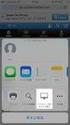 nend メディア管理画面 操作マニュアル 2011/03/11 作成 2011/08/29 更新 2012/03/28 更新 2012/09/19 更新 2012/09/26 更新 Ver.1.05 1 目次 アカウント情報登録 サイト / アプリ登録 広告枠登録から配信まで 各種機能 お問い合わせ先 2 アカウント情報登録 nend ログイン画面よりログインします https://www.nend.net/admin/login
nend メディア管理画面 操作マニュアル 2011/03/11 作成 2011/08/29 更新 2012/03/28 更新 2012/09/19 更新 2012/09/26 更新 Ver.1.05 1 目次 アカウント情報登録 サイト / アプリ登録 広告枠登録から配信まで 各種機能 お問い合わせ先 2 アカウント情報登録 nend ログイン画面よりログインします https://www.nend.net/admin/login
成功しました と表示されればライセンス認証の更新は完了です プロダクトキーを入力した後にテキストエディタが開き エラーメッセージが表示された場合 WEB ブラウザを起動して指定されたアドレスにアクセスしアカウントでログインします 画面に表示された ライセンスファイル を全てコピーし Originのダ
 Origin ライセンスファイル版 ( マルチシート含む ) の更新 このインストールガイドはシリアル番号の下 7 桁が 76xxxxx 71xxxxx 70xxxxx のライセンスの更新方法についてご案内しています Origin 7.5~9.1, 2015(9.2), 2016(9.3) のバージョンには対応しておりません 1. 納品物についてこの度は Origin をお買い上げいただきまして誠にありがとうございます
Origin ライセンスファイル版 ( マルチシート含む ) の更新 このインストールガイドはシリアル番号の下 7 桁が 76xxxxx 71xxxxx 70xxxxx のライセンスの更新方法についてご案内しています Origin 7.5~9.1, 2015(9.2), 2016(9.3) のバージョンには対応しておりません 1. 納品物についてこの度は Origin をお買い上げいただきまして誠にありがとうございます
PowerPoint プレゼンテーション
 Amazon Pay 運用 FAQ Date 2017.02.22 Date 2017.04.18 Update 2017.08.23 Update 2018.03.19 Introduction Amazon Pay では EC サイト側でご注文を頂いた決済内容を管理するための運用ルールがあります EC 運営における様々なシーンでどのように Amazon Pay で手続きを行う必要があるのか よくある質問としてまとめさせて頂きました
Amazon Pay 運用 FAQ Date 2017.02.22 Date 2017.04.18 Update 2017.08.23 Update 2018.03.19 Introduction Amazon Pay では EC サイト側でご注文を頂いた決済内容を管理するための運用ルールがあります EC 運営における様々なシーンでどのように Amazon Pay で手続きを行う必要があるのか よくある質問としてまとめさせて頂きました
PowerPoint プレゼンテーション
 フォームからの申込時にクレジットカード決済を行うシステムを作る 必要な契約 GMOペイメント PGマルチペイメントサービス SPIRAL 基本契約 SPIRALAPIオプション ( 分間 10 件以上決済の発生が想定される場合 ) 必要なスキル HTML,CSS,PHP デザインにこだわらなければ不要 作業工数 3 営業日 1 手順 1. 必要な契約の準備決済サービスの契約も併せて承る事が可能です
フォームからの申込時にクレジットカード決済を行うシステムを作る 必要な契約 GMOペイメント PGマルチペイメントサービス SPIRAL 基本契約 SPIRALAPIオプション ( 分間 10 件以上決済の発生が想定される場合 ) 必要なスキル HTML,CSS,PHP デザインにこだわらなければ不要 作業工数 3 営業日 1 手順 1. 必要な契約の準備決済サービスの契約も併せて承る事が可能です
KDDI Smart Mobile Safety Manager Mac OS キッティングマニュアル 最終更新日 2019 年 4 月 25 日 Document ver1.1 (Web サイト ver.9.6.0)
 KDDI Smart Mobile Safety Manager Mac OS キッティングマニュアル 最終更新日 2019 年 4 月 25 日 Document ver1.1 (Web サイト ver.9.6.0) 変更履歴 日付 ver 変更箇所変更内容 2018/12/13 1.0 新規作成 2 はじめに 本マニュアルの目的 本マニュアルは Mac OS 端末のキッティング操作について説明しています
KDDI Smart Mobile Safety Manager Mac OS キッティングマニュアル 最終更新日 2019 年 4 月 25 日 Document ver1.1 (Web サイト ver.9.6.0) 変更履歴 日付 ver 変更箇所変更内容 2018/12/13 1.0 新規作成 2 はじめに 本マニュアルの目的 本マニュアルは Mac OS 端末のキッティング操作について説明しています
Microsoft Word - Qsync設定の手引き.docx
 使用の手引き Qsync はまるごと QNAP で作動するクラウドベースのファイル同期サービスです ローカルの Qsync フォルダにファイルを追加するだけで ファイルはまるごと QNAP およびそれに接続されたすべてのデバイスで利用できるようになります Qsync を使用する前に Qsync を配置する前に 以下の 3 つのステップに従ってください 1. まるごと QNAP でユーザーアカウントを作成する
使用の手引き Qsync はまるごと QNAP で作動するクラウドベースのファイル同期サービスです ローカルの Qsync フォルダにファイルを追加するだけで ファイルはまるごと QNAP およびそれに接続されたすべてのデバイスで利用できるようになります Qsync を使用する前に Qsync を配置する前に 以下の 3 つのステップに従ってください 1. まるごと QNAP でユーザーアカウントを作成する
AWS Client VPN - ユーザーガイド
 AWS Client VPN ユーザーガイド AWS Client VPN: ユーザーガイド Copyright 2019 Amazon Web Services, Inc. and/or its affiliates. All rights reserved. Amazon's trademarks and trade dress may not be used in connection with
AWS Client VPN ユーザーガイド AWS Client VPN: ユーザーガイド Copyright 2019 Amazon Web Services, Inc. and/or its affiliates. All rights reserved. Amazon's trademarks and trade dress may not be used in connection with
メール利用マニュアル (Web ブラウザ編 ) 1
 メール利用マニュアル (Web ブラウザ編 ) 1 目次 1. メールサービス (OWA) への接続... 4 1.1. 前提条件... 4 1.2. 接続手順... 5 2. 基本設定の変更... 9 2.1. メール表示方法の変更... 9 2.2. 添付ファイルの設定... 10 2.3. 優先受信トレイ... 12 2.4. リンクのプレビュー... 13 2.6. メッセージ形式... 14
メール利用マニュアル (Web ブラウザ編 ) 1 目次 1. メールサービス (OWA) への接続... 4 1.1. 前提条件... 4 1.2. 接続手順... 5 2. 基本設定の変更... 9 2.1. メール表示方法の変更... 9 2.2. 添付ファイルの設定... 10 2.3. 優先受信トレイ... 12 2.4. リンクのプレビュー... 13 2.6. メッセージ形式... 14
【アフィリコードプラス】広告掲載手順マニュアル
 広告掲載手順マニュアル 目 次 広告掲載手順 STEP 1 広告掲載手順について 4 STEP 2 広告主新規登録 5 ~ 11 STEP 3 新規広告登録 12 ~ 27 STEP 4 広告素材の追加 28 ~ 39 STEP 5 トラッキングタグについて 40 ~ 46 2 / 47 広告掲載手順 広告掲載手順について説明しています 3 / 47 STEP 1 広告掲載手順について 1 2 3
広告掲載手順マニュアル 目 次 広告掲載手順 STEP 1 広告掲載手順について 4 STEP 2 広告主新規登録 5 ~ 11 STEP 3 新規広告登録 12 ~ 27 STEP 4 広告素材の追加 28 ~ 39 STEP 5 トラッキングタグについて 40 ~ 46 2 / 47 広告掲載手順 広告掲載手順について説明しています 3 / 47 STEP 1 広告掲載手順について 1 2 3
内容 第 1 章 - 貴社の情報を必要となる理由? 第 2 章 - サプライヤ安全管理ツールから送信される電子メール通知 電子メールが迷惑メールフォルダに入る場合の処理方法 第 3 章 - サプライヤ安全管理ツール (SVAT) へのアクセス 第 4 章 - サプライヤー更新フォームの記入 サプライ
 HEWLETT PACKARD ENTERPRISE サプライヤー登録マニュアル HEWLETT PACKARD ENTERPRISE のサプライヤデータベースに登録する方法 1 内容 第 1 章 - 貴社の情報を必要となる理由? 第 2 章 - サプライヤ安全管理ツールから送信される電子メール通知 電子メールが迷惑メールフォルダに入る場合の処理方法 第 3 章 - サプライヤ安全管理ツール (SVAT)
HEWLETT PACKARD ENTERPRISE サプライヤー登録マニュアル HEWLETT PACKARD ENTERPRISE のサプライヤデータベースに登録する方法 1 内容 第 1 章 - 貴社の情報を必要となる理由? 第 2 章 - サプライヤ安全管理ツールから送信される電子メール通知 電子メールが迷惑メールフォルダに入る場合の処理方法 第 3 章 - サプライヤ安全管理ツール (SVAT)
Office 365監査ログ連携機能アクティブ化手順書
 Discoveries InSite IntelliReport Office 365 監査ログ連携機能アクティブ化手順書 第四版 2018 年 6 月 26 日 Copyright 2018 Discoveries Inc. All Rights Reserved 目次 1 はじめに... 1 本書の目的... 1 作業対象者... 1 2 作業手順... 2 Office 365 監査機能のアクティブ化...
Discoveries InSite IntelliReport Office 365 監査ログ連携機能アクティブ化手順書 第四版 2018 年 6 月 26 日 Copyright 2018 Discoveries Inc. All Rights Reserved 目次 1 はじめに... 1 本書の目的... 1 作業対象者... 1 2 作業手順... 2 Office 365 監査機能のアクティブ化...
Shareresearchオンラインマニュアル
 Chrome の初期設定 以下の手順で設定してください 1. ポップアップブロックの設定 2. 推奨する文字サイズの設定 3. 規定のブラウザに設定 4. ダウンロードファイルの保存先の設定 5.PDFレイアウトの印刷設定 6. ランキングやハイライトの印刷設定 7. 注意事項 なお 本マニュアルの内容は バージョン 61.0.3163.79 の Chrome を基に説明しています Chrome の設定手順や画面については
Chrome の初期設定 以下の手順で設定してください 1. ポップアップブロックの設定 2. 推奨する文字サイズの設定 3. 規定のブラウザに設定 4. ダウンロードファイルの保存先の設定 5.PDFレイアウトの印刷設定 6. ランキングやハイライトの印刷設定 7. 注意事項 なお 本マニュアルの内容は バージョン 61.0.3163.79 の Chrome を基に説明しています Chrome の設定手順や画面については
目次 はじめに 1サーバ作成 2 初期設定 3 利用スタート 付録 Page.2
 オフィスワークお役立ちパック 初期設定マニュアル 2013 年 11 月 NEC ビッグローブ株式会社 目次 はじめに 1サーバ作成 2 初期設定 3 利用スタート 付録 Page.2 はじめに 本お役立ちパックをご購入いただきありがとうございます 本資料では サーバ作成 初期設定の方法をご説明します ご利用までのステップ 1 サーバ作成 2 初期設定 3 利用スタート Page.3 1 サーバ作成
オフィスワークお役立ちパック 初期設定マニュアル 2013 年 11 月 NEC ビッグローブ株式会社 目次 はじめに 1サーバ作成 2 初期設定 3 利用スタート 付録 Page.2 はじめに 本お役立ちパックをご購入いただきありがとうございます 本資料では サーバ作成 初期設定の方法をご説明します ご利用までのステップ 1 サーバ作成 2 初期設定 3 利用スタート Page.3 1 サーバ作成
指定立替納付を使った場合の 国内提出書類の提出方法 1 出願書類や 納付書などを 指定立替納付で支払う場合の手順をご案内します ここでは ひな型を Word で編集する場合の手順を案内します 他を利用する場合は ユーザガイドをご覧ください (1) 指定立替納付を使うための事前準備 a. クレジットカ
 指定立替納付を使った場合の 国内提出書類の提出方法 1 出願書類や 納付書などを 指定立替納付で支払う場合の手順をご案内します ここでは ひな型を Word で編集する場合の手順を案内します 他を利用する場合は ユーザガイドをご覧ください (1) 指定立替納付を使うための事前準備 a. クレジットカード発行会社のサイトで 3D セキュア の登録を行い パスワードを取得してください 3D セキュア の詳細および登録方法は
指定立替納付を使った場合の 国内提出書類の提出方法 1 出願書類や 納付書などを 指定立替納付で支払う場合の手順をご案内します ここでは ひな型を Word で編集する場合の手順を案内します 他を利用する場合は ユーザガイドをご覧ください (1) 指定立替納付を使うための事前準備 a. クレジットカード発行会社のサイトで 3D セキュア の登録を行い パスワードを取得してください 3D セキュア の詳細および登録方法は
スケジューリングおよび通知フォーム のカスタマイズ
 CHAPTER 6 この章では Outlook 予定表から会議をスケジュールまたは会議に参加するために [MeetingPlace] タブをクリックしたときに表示される項目の最も簡単なカスタマイズ方法について説明します 次の項を参照してください スケジューリングフォームと会議通知 (P.6-1) スケジューリングフォームおよび会議通知のカスタマイズ (P.6-2) MeetingPlace タブのフォームのデフォルト情報とオプション
CHAPTER 6 この章では Outlook 予定表から会議をスケジュールまたは会議に参加するために [MeetingPlace] タブをクリックしたときに表示される項目の最も簡単なカスタマイズ方法について説明します 次の項を参照してください スケジューリングフォームと会議通知 (P.6-1) スケジューリングフォームおよび会議通知のカスタマイズ (P.6-2) MeetingPlace タブのフォームのデフォルト情報とオプション
メールデータ移行手順
 Waseda-net メール (Web メール ) から Waseda メール (Gmail) への メールデータ移行手順 更新履歴 更新日 版 更新理由 更新箇所 2016/07/27 1 版 初版作成 初版作成 2016/08/26 2 版 全面改訂 1 版手順を全面的に改訂 2016/09/01 2 版 情報変更 学内ネットワークからの接続には汎用プロキシ不要 2016/09/07 2 版 情報追加
Waseda-net メール (Web メール ) から Waseda メール (Gmail) への メールデータ移行手順 更新履歴 更新日 版 更新理由 更新箇所 2016/07/27 1 版 初版作成 初版作成 2016/08/26 2 版 全面改訂 1 版手順を全面的に改訂 2016/09/01 2 版 情報変更 学内ネットワークからの接続には汎用プロキシ不要 2016/09/07 2 版 情報追加
ステップ 1:Cisco Spark にサインアップして試してみよう 1. Spark のホームページ ( で電子メールアドレスを入力し 指示に従って Spark アカウントを作成します 注 : 自身の電子メールアカウントにアクセスして Spar
 ご利用のコンピュータを設定する方法 事前設定された dcloud ラボを使用してこのラボに取り組む場合は イベントの事前準備 [ 英語 ] とラボの設定 [ 英語 ] の両モジュールを確認してください 自身のコンピュータでこのラボの作業を行うには Postman という Chrome http クライアントをインストールする必要があります また Spark アカウントも必要です Spark:Spark
ご利用のコンピュータを設定する方法 事前設定された dcloud ラボを使用してこのラボに取り組む場合は イベントの事前準備 [ 英語 ] とラボの設定 [ 英語 ] の両モジュールを確認してください 自身のコンピュータでこのラボの作業を行うには Postman という Chrome http クライアントをインストールする必要があります また Spark アカウントも必要です Spark:Spark
<4D F736F F D2089E696CA8F4390B35F B838B CA816A>
 新メールシステム (Gmail) ネットワークの切り替え作業のため 平成 23 年 6 月 30 日 ( 木 ) 正午から 30 分ほどのうちの 10 分程度 メールシステムに繋がらない場合があります ( メールが消失することはありません ) 時間をおいてから再度アクセスしてください 平成 23 年 6 月 30 日 ( 木 ) 正午頃から 7 月 2 日 ( 土 ) 頃までの間は 旧メールシステム
新メールシステム (Gmail) ネットワークの切り替え作業のため 平成 23 年 6 月 30 日 ( 木 ) 正午から 30 分ほどのうちの 10 分程度 メールシステムに繋がらない場合があります ( メールが消失することはありません ) 時間をおいてから再度アクセスしてください 平成 23 年 6 月 30 日 ( 木 ) 正午頃から 7 月 2 日 ( 土 ) 頃までの間は 旧メールシステム
1. 信頼済みサイトの設定 (1/3) この設定をしないとレイアウト ( 公報 ) ダウンロードなどの一部の機能が使えませんので 必ず設定してください 1 Internet Explorer を起動し [ ツール ]-[ インターネットオプション (O)] を選択します 2 [ セキュリティ ] の
![1. 信頼済みサイトの設定 (1/3) この設定をしないとレイアウト ( 公報 ) ダウンロードなどの一部の機能が使えませんので 必ず設定してください 1 Internet Explorer を起動し [ ツール ]-[ インターネットオプション (O)] を選択します 2 [ セキュリティ ] の 1. 信頼済みサイトの設定 (1/3) この設定をしないとレイアウト ( 公報 ) ダウンロードなどの一部の機能が使えませんので 必ず設定してください 1 Internet Explorer を起動し [ ツール ]-[ インターネットオプション (O)] を選択します 2 [ セキュリティ ] の](/thumbs/92/108723292.jpg) Internet Explorer の初期設定 信頼済みサイト の設定や ポップアップブロック の設定を確認する必要があります 以下の手順で設定してください 1. 信頼済みサイトの設定 2. タブブラウズの設定 3. セキュリティ設定の変更 4. ポップアップブロックの設定 5. 推奨する文字サイズの設定 6. 規定のブラウザに設定 7. 互換表示の無効の設定 8. ランキングやハイライトの印刷設定
Internet Explorer の初期設定 信頼済みサイト の設定や ポップアップブロック の設定を確認する必要があります 以下の手順で設定してください 1. 信頼済みサイトの設定 2. タブブラウズの設定 3. セキュリティ設定の変更 4. ポップアップブロックの設定 5. 推奨する文字サイズの設定 6. 規定のブラウザに設定 7. 互換表示の無効の設定 8. ランキングやハイライトの印刷設定
目次 1. はじめに ログイン方法 (PC の場合 ) メール送信方法 (PC の場合 )... 6 からのアドレス帳の移行方法 (PC の場合 ) メール転送方法 (PC の場合 ) Gmail アプリの設
 1. はじめに このマニュアルは 新しく 2015 年 10 月より稼働する m.mail の PC からのログイン方法 @cncmail からのアドレス帳移行方法 およびスマートフォン (Android iphone) で利用する際に Gmail アプリでの設定方法をまとめたものです このマニュアルは 2015 年 10 月時点のものとなります GoogleApps の仕様変更等により 今後ログイン方法以外の項目について
1. はじめに このマニュアルは 新しく 2015 年 10 月より稼働する m.mail の PC からのログイン方法 @cncmail からのアドレス帳移行方法 およびスマートフォン (Android iphone) で利用する際に Gmail アプリでの設定方法をまとめたものです このマニュアルは 2015 年 10 月時点のものとなります GoogleApps の仕様変更等により 今後ログイン方法以外の項目について
【アフィリコード】広告掲載手順マニュアル
 広告掲載手順マニュアル 目 次 広告掲載手順 STEP 1 広告掲載手順について 4 STEP 2 新規広告登録 5 ~ 19 STEP 3 広告素材の追加 20 ~ 31 STEP 4 トラッキングタグについて 32 ~ 38 2 / 39 広告掲載手順 広告掲載手順について説明しています 3 / 39 STEP 1 広告掲載手順について 1 2 3 新規広告登録 管理者画面の広告管理メニューにある
広告掲載手順マニュアル 目 次 広告掲載手順 STEP 1 広告掲載手順について 4 STEP 2 新規広告登録 5 ~ 19 STEP 3 広告素材の追加 20 ~ 31 STEP 4 トラッキングタグについて 32 ~ 38 2 / 39 広告掲載手順 広告掲載手順について説明しています 3 / 39 STEP 1 広告掲載手順について 1 2 3 新規広告登録 管理者画面の広告管理メニューにある
目次 1. 教育ネットひむかファイル転送サービスについて ファイル転送サービスの利用方法 ファイル転送サービスを利用する ( ひむか内 ) ファイル転送サービスへのログイン ひむか内 PCでファイルを送受信する
 教育ネットひむか ファイル転送サービス ユーザーマニュアル 目次 1. 教育ネットひむかファイル転送サービスについて... 2 1.1 ファイル転送サービスの利用方法... 2 2. ファイル転送サービスを利用する ( ひむか内 )... 3 2.1 ファイル転送サービスへのログイン... 3 2.2 ひむか内 PCでファイルを送受信する... 4 2.3 ひむか内 PCで外部 PCから送信されたファイルを受信する...
教育ネットひむか ファイル転送サービス ユーザーマニュアル 目次 1. 教育ネットひむかファイル転送サービスについて... 2 1.1 ファイル転送サービスの利用方法... 2 2. ファイル転送サービスを利用する ( ひむか内 )... 3 2.1 ファイル転送サービスへのログイン... 3 2.2 ひむか内 PCでファイルを送受信する... 4 2.3 ひむか内 PCで外部 PCから送信されたファイルを受信する...
目次 1. はじめに... 1 動作環境... 1 その他 他の人が利用する ID を発行したい... 2 ユーザー ID 作成を作成しましょう パソコンのデータを自動でアップロードしたい... 4 PC 自動保管機能を使用してみましょう 不特定多数の
 Webhard 目的別ご利用ガイド 2 0 1 3 / 0 4 / 2 4 目次 1. はじめに... 1 動作環境... 1 その他... 1 2. 他の人が利用する ID を発行したい... 2 ユーザー ID 作成を作成しましょう... 2 3. パソコンのデータを自動でアップロードしたい... 4 PC 自動保管機能を使用してみましょう... 4 4. 不特定多数の会社とファイルをやりとりしたい...
Webhard 目的別ご利用ガイド 2 0 1 3 / 0 4 / 2 4 目次 1. はじめに... 1 動作環境... 1 その他... 1 2. 他の人が利用する ID を発行したい... 2 ユーザー ID 作成を作成しましょう... 2 3. パソコンのデータを自動でアップロードしたい... 4 PC 自動保管機能を使用してみましょう... 4 4. 不特定多数の会社とファイルをやりとりしたい...
intra-mart Accel Platform — IM-共通マスタ スマートフォン拡張プログラミングガイド 初版
 Copyright 2012 NTT DATA INTRAMART CORPORATION 1 Top 目次 1. 改訂情報 2. IM- 共通マスタの拡張について 2.1. 前提となる知識 2.1.1. Plugin Manager 2.2. 表記について 3. 汎用検索画面の拡張 3.1. 動作の概要 3.1.1. 汎用検索画面タブの動作概要 3.2. 実装の詳細 3.2.1. 汎用検索画面タブの実装
Copyright 2012 NTT DATA INTRAMART CORPORATION 1 Top 目次 1. 改訂情報 2. IM- 共通マスタの拡張について 2.1. 前提となる知識 2.1.1. Plugin Manager 2.2. 表記について 3. 汎用検索画面の拡張 3.1. 動作の概要 3.1.1. 汎用検索画面タブの動作概要 3.2. 実装の詳細 3.2.1. 汎用検索画面タブの実装
目次 1 はじめに NTT コミュニケーションズビジネスポータルとは ご利用の流れ 事前準備をする 初めてログインする Arcstar IP Voice の設定変更 契約変更をする ログアウトする..
 NTT コミュニケーションズビジネスポータル ご利用開始ガイド (Arcstar IP Voice 編 ) 1.7 版 NTT コミュニケーションズ 本書の一部または全部を NTT コミュニケーションズ株式会社の許可なく複製することを禁じます 本書の内容は予告なく変更することがあります 目次 1 はじめに...2 1.1 NTT コミュニケーションズビジネスポータルとは... 2 2 ご利用の流れ...3
NTT コミュニケーションズビジネスポータル ご利用開始ガイド (Arcstar IP Voice 編 ) 1.7 版 NTT コミュニケーションズ 本書の一部または全部を NTT コミュニケーションズ株式会社の許可なく複製することを禁じます 本書の内容は予告なく変更することがあります 目次 1 はじめに...2 1.1 NTT コミュニケーションズビジネスポータルとは... 2 2 ご利用の流れ...3
目次 1. PDF 変換サービスの設定について )Internet Explorer をご利用の場合 )Microsoft Edge をご利用の場合 )Google Chrome をご利用の場合 )Mozilla Firefox をご利
 PDF 変換サービス セキュリティ設定マニュアル 第 21 版 2018 年 2 月 目次 1. PDF 変換サービスの設定について...2 1-1)Internet Explorer をご利用の場合...2 1-2)Microsoft Edge をご利用の場合... 14 1-3)Google Chrome をご利用の場合... 18 1-4)Mozilla Firefox をご利用の場合...
PDF 変換サービス セキュリティ設定マニュアル 第 21 版 2018 年 2 月 目次 1. PDF 変換サービスの設定について...2 1-1)Internet Explorer をご利用の場合...2 1-2)Microsoft Edge をご利用の場合... 14 1-3)Google Chrome をご利用の場合... 18 1-4)Mozilla Firefox をご利用の場合...
Vista IE7 ブラウザの設定手順
 Windows Vista-Internet Explorer 7 の設定について ディサークル株式会社 本資料では POWER EGG を Windows Vista 上で Internet Explorer 7 で動作させる場合に必要な 設定及び ActiveX のインストールについて説明します 1. Internet Explorer 7 の設定について Internet Explorer 7
Windows Vista-Internet Explorer 7 の設定について ディサークル株式会社 本資料では POWER EGG を Windows Vista 上で Internet Explorer 7 で動作させる場合に必要な 設定及び ActiveX のインストールについて説明します 1. Internet Explorer 7 の設定について Internet Explorer 7
Ver.60 改版履歴 版数 日付 内容 担当 V /7/8 初版発行 STS V..0 04// Windows 8. の追加 STS V..0 05//5 Windows XP の削除 STS V.30 05/8/3 体裁の調整 STS V.40 05//9 Windows0 の追加
 Ver.60 証明書発行サイト 操作マニュアル (PKCS ファイルダウンロード ) 07 年 月 日 セコムトラストシステムズ株式会社 i Ver.60 改版履歴 版数 日付 内容 担当 V..00 03/7/8 初版発行 STS V..0 04// Windows 8. の追加 STS V..0 05//5 Windows XP の削除 STS V.30 05/8/3 体裁の調整 STS V.40
Ver.60 証明書発行サイト 操作マニュアル (PKCS ファイルダウンロード ) 07 年 月 日 セコムトラストシステムズ株式会社 i Ver.60 改版履歴 版数 日付 内容 担当 V..00 03/7/8 初版発行 STS V..0 04// Windows 8. の追加 STS V..0 05//5 Windows XP の削除 STS V.30 05/8/3 体裁の調整 STS V.40
PowerPoint プレゼンテーション
 データベースを活用した動画投稿大型キャンペーン 必要な契約エビリー様と契約 SPIRAL 基本契約 SPIRALAPI オプション ( 分間 10 件以上動画の投稿が想定される場合 ) 必要なスキル HTML Javascript PHP 作業工数 1 営業日 1 手順 1. 必要な契約の準備 2.SPIRAL の設定 (1)SPIRAL API 発行 (2) 動画管理 DB 発行 (3) 動画投稿フォーム発行
データベースを活用した動画投稿大型キャンペーン 必要な契約エビリー様と契約 SPIRAL 基本契約 SPIRALAPI オプション ( 分間 10 件以上動画の投稿が想定される場合 ) 必要なスキル HTML Javascript PHP 作業工数 1 営業日 1 手順 1. 必要な契約の準備 2.SPIRAL の設定 (1)SPIRAL API 発行 (2) 動画管理 DB 発行 (3) 動画投稿フォーム発行
ESD Web ストアへようこそ! Web ストア概要 1. 下記は Web ストアのメインページです (Web ストアは各教育機関用にカスタマイズされているため タブの 設定等が若干異なる場合があります ) 通常 2 段のタブがあり ユーザーグループごとにダウンロードできる製品が表示されます 学生
 学生ユーザーガイド 2015-04-04 Version 1.1 ESD Web ストアへようこそ! Web ストア概要 1. 下記は Web ストアのメインページです (Web ストアは各教育機関用にカスタマイズされているため タブの 設定等が若干異なる場合があります ) 通常 2 段のタブがあり ユーザーグループごとにダウンロードできる製品が表示されます 学生ユーザーガイド 4 April 2015
学生ユーザーガイド 2015-04-04 Version 1.1 ESD Web ストアへようこそ! Web ストア概要 1. 下記は Web ストアのメインページです (Web ストアは各教育機関用にカスタマイズされているため タブの 設定等が若干異なる場合があります ) 通常 2 段のタブがあり ユーザーグループごとにダウンロードできる製品が表示されます 学生ユーザーガイド 4 April 2015
Web GIS Template Uploader 利用ガイド
 Web GIS Template Uploader 利用ガイド 概要 Web GIS Template Uploader について Web GIS Template Uploader は ESRI ジャパンが提供する ArcGIS ソリューションテンプレート ( ) をご使用の ArcGIS ポータル (ArcGIS Online もしくは Portal for ArcGIS の組織サイト ) にアップロードするためのツールです
Web GIS Template Uploader 利用ガイド 概要 Web GIS Template Uploader について Web GIS Template Uploader は ESRI ジャパンが提供する ArcGIS ソリューションテンプレート ( ) をご使用の ArcGIS ポータル (ArcGIS Online もしくは Portal for ArcGIS の組織サイト ) にアップロードするためのツールです
目次 売上管理ツールとは 売上管理ツールを使う準備 売上管理ツールの使い 2
 売上管理ツールのご紹介 記載の内容は2017 年 3 月 9 日現在のものです サービス内容 およびインターネットサイト上の表 等は変更となる場合がありますのでご了承ください Amazon, アマゾン, Amazon.co.jp, Amazon Services Japan, Merchants@amazon.co.jp, フルフィルメント by Amazon, Amazon マーケットプレイス,
売上管理ツールのご紹介 記載の内容は2017 年 3 月 9 日現在のものです サービス内容 およびインターネットサイト上の表 等は変更となる場合がありますのでご了承ください Amazon, アマゾン, Amazon.co.jp, Amazon Services Japan, Merchants@amazon.co.jp, フルフィルメント by Amazon, Amazon マーケットプレイス,
WEBシステムのセキュリティ技術
 WEB システムの セキュリティ技術 棚橋沙弥香 目次 今回は 開発者が気をつけるべきセキュリティ対策として 以下の内容について まとめました SQLインジェクション クロスサイトスクリプティング OSコマンドインジェクション ディレクトリ トラバーサル HTTPヘッダ インジェクション メールヘッダ インジェクション SQL インジェクションとは 1 データベースと連動した Web サイトで データベースへの問い合わせや操作を行うプログラムにパラメータとして
WEB システムの セキュリティ技術 棚橋沙弥香 目次 今回は 開発者が気をつけるべきセキュリティ対策として 以下の内容について まとめました SQLインジェクション クロスサイトスクリプティング OSコマンドインジェクション ディレクトリ トラバーサル HTTPヘッダ インジェクション メールヘッダ インジェクション SQL インジェクションとは 1 データベースと連動した Web サイトで データベースへの問い合わせや操作を行うプログラムにパラメータとして
変更履歴 日付 Document ver. 変更箇所 変更内容 06/7/.00 - 新規作成 06/8/9.0 管理プロファイルを登録する Web フィルタリング の記載を追加 07//6.0 全体 連絡先ポリシーを共有アドレス帳に変更 全体 参照 以下 等に係る記載揺れの統一 07/0/.03
 KDDI Smart Mobile Safety Manager 4G LTE ケータイ向けクイックスタートマニュアル 最終更新日 08 年 9 月 9 日 Document ver..05 (Web サイト ver9.3.) 変更履歴 日付 Document ver. 変更箇所 変更内容 06/7/.00 - 新規作成 06/8/9.0 管理プロファイルを登録する Web フィルタリング の記載を追加
KDDI Smart Mobile Safety Manager 4G LTE ケータイ向けクイックスタートマニュアル 最終更新日 08 年 9 月 9 日 Document ver..05 (Web サイト ver9.3.) 変更履歴 日付 Document ver. 変更箇所 変更内容 06/7/.00 - 新規作成 06/8/9.0 管理プロファイルを登録する Web フィルタリング の記載を追加
( 公財 ) 日本卓球協会会員登録システム チーム新規登録ガイド ( チーム責任者向けガイド 2018/1/25 版 ) 本書は初めて 会員登録システム でチーム新規登録を行うためのガイドです テスト稼働 をされている際は チーム継続登録ガイド をご覧ください 登録申請受付開始日 ( 本システムで登
 ( 公財 ) 日本卓球協会会員登録システム チーム新規登録ガイド ( チーム責任者向けガイド 2018/1/25 版 ) 本書は初めて 会員登録システム でチーム新規登録を行うためのガイドです テスト稼働 をされている際は チーム継続登録ガイド をご覧ください 登録申請受付開始日 ( 本システムで登録申請が開始となる日 ) は 所属する都道府県卓球協会 / 連盟などにご確認ください インターネットに接続されたパソコンと
( 公財 ) 日本卓球協会会員登録システム チーム新規登録ガイド ( チーム責任者向けガイド 2018/1/25 版 ) 本書は初めて 会員登録システム でチーム新規登録を行うためのガイドです テスト稼働 をされている際は チーム継続登録ガイド をご覧ください 登録申請受付開始日 ( 本システムで登録申請が開始となる日 ) は 所属する都道府県卓球協会 / 連盟などにご確認ください インターネットに接続されたパソコンと
Amazon 出品サービス登録画面にアクセス まずは 下記 URL をクリックして登録画面に行きましょう 上記のような画面が出てきますので オンライ
 1.Amazon 出品用アカウント作成手順 Amazon マーケットプライスで販売するには まずは出品用のアカウントを作成する必要があります 以下の手順で行えばものの 10 数分程度で完了できます < 事前準備 > 電話番号 携帯でも可 PC とインターネット環境 クレジットカード 国際ブランドでは ダイナース だけは対応していないようなので ご注意ください 1/19 Amazon 出品サービス登録画面にアクセス
1.Amazon 出品用アカウント作成手順 Amazon マーケットプライスで販売するには まずは出品用のアカウントを作成する必要があります 以下の手順で行えばものの 10 数分程度で完了できます < 事前準備 > 電話番号 携帯でも可 PC とインターネット環境 クレジットカード 国際ブランドでは ダイナース だけは対応していないようなので ご注意ください 1/19 Amazon 出品サービス登録画面にアクセス
JDLA受験申込専用サイト 操作マニュアル
 JDLA G 検定受験サイト 操作マニュアル 2018 (C) JDLA All Rights Reserved 重要受験前に必ず読んでください (1/3) 本試験は 日本ディープラーニング協会 (www.jdla.org) の委託を受けて 日本サード パーティ株式会社 (www.jtp.co.jp) が Web による試験配信を行っております 資格試験に対するお問合せ日本ディープラーニング協会ホームページ
JDLA G 検定受験サイト 操作マニュアル 2018 (C) JDLA All Rights Reserved 重要受験前に必ず読んでください (1/3) 本試験は 日本ディープラーニング協会 (www.jdla.org) の委託を受けて 日本サード パーティ株式会社 (www.jtp.co.jp) が Web による試験配信を行っております 資格試験に対するお問合せ日本ディープラーニング協会ホームページ
LEAP を使用して Cisco ワイヤレス クライアントを認証するための Funk RADIUS の設定
 LEAP を使用して Cisco ワイヤレスクライアントを認証するための Funk RADIUS の設定 目次 概要前提条件要件使用するコンポーネント表記法設定アクセスポイントまたはブリッジの設定 Funk ソフトウェアの Inc. Product 設定 Steel-Belted Radius Steel-Belted Radius のユーザの作成関連情報 概要 このドキュメントでは 340 および
LEAP を使用して Cisco ワイヤレスクライアントを認証するための Funk RADIUS の設定 目次 概要前提条件要件使用するコンポーネント表記法設定アクセスポイントまたはブリッジの設定 Funk ソフトウェアの Inc. Product 設定 Steel-Belted Radius Steel-Belted Radius のユーザの作成関連情報 概要 このドキュメントでは 340 および
PowerPoint プレゼンテーション
 uniconnect Cloud Airsync 設定手順書 改版履歴 改版履歴 版区分内容更新者更新日 Ver1.0 初版エス アンド アイ株式会社 2017/09/21 1 目次 目次 1. はじめに 2. ご利用頂く前に 3.Android 端末のAirsync 設定手順 4.iOS 端末のAirsync 設定手順 2 1. はじめに 1 本資料は uniconnect システムでメール (
uniconnect Cloud Airsync 設定手順書 改版履歴 改版履歴 版区分内容更新者更新日 Ver1.0 初版エス アンド アイ株式会社 2017/09/21 1 目次 目次 1. はじめに 2. ご利用頂く前に 3.Android 端末のAirsync 設定手順 4.iOS 端末のAirsync 設定手順 2 1. はじめに 1 本資料は uniconnect システムでメール (
